Page 1
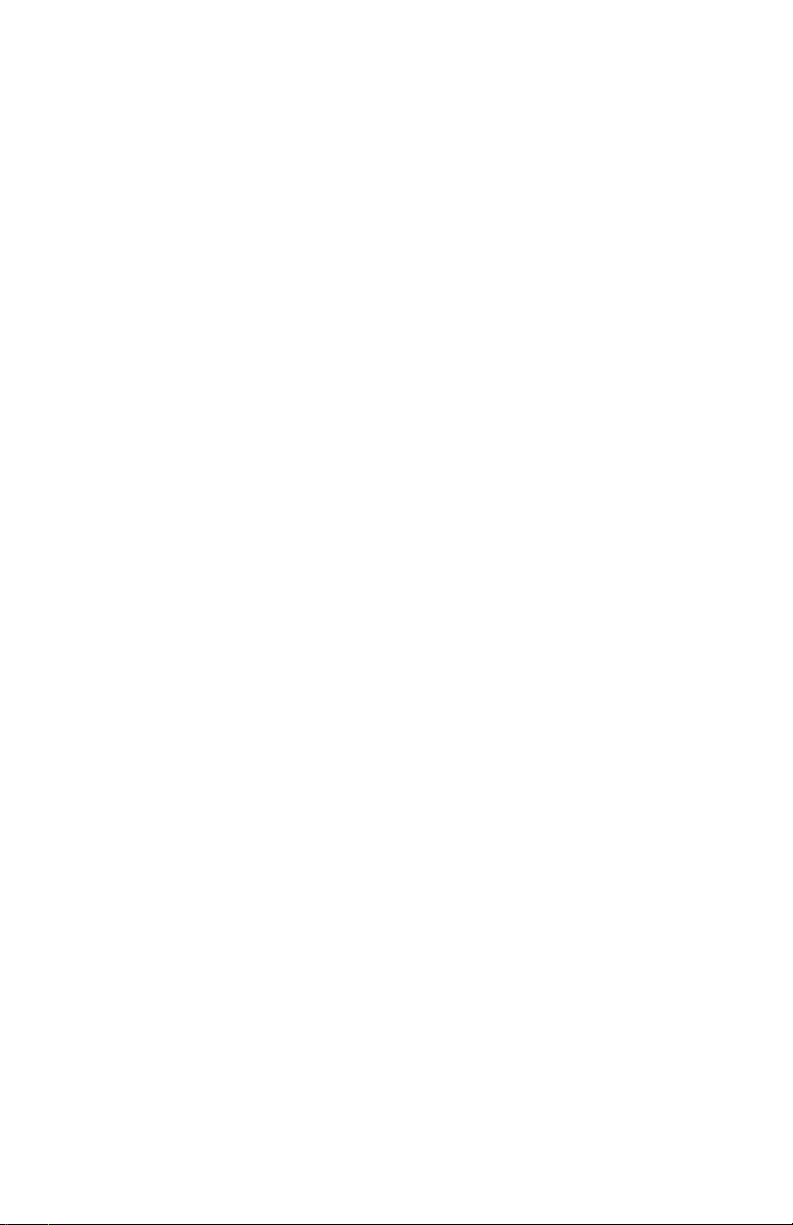
Dell™ Axim™ X50
Manuale del proprietario
Modelli HC03U, HC03UL e HD04U
www.dell.com | support.dell.com
Page 2
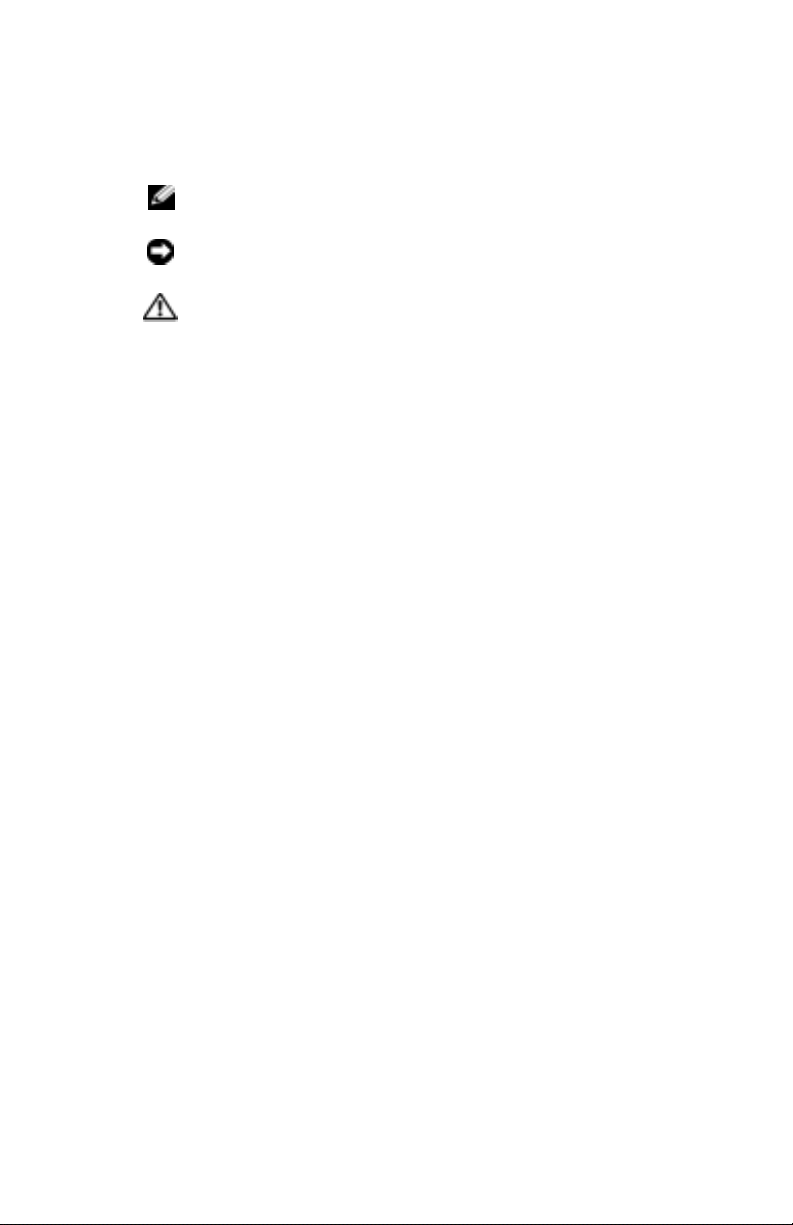
N.B., avvisi e attenzione
N.B. Un N.B. indica informazioni importanti che contribuiscono a
migliorare l'utilizzo del computer.
AVVISO: Un AVVISO indica un danno potenziale all'hardware o
perdita di dati e spiega come evitare il problema.
ATTENZIONE: Un messaggio di ATTENZIONE indica un rischio
di danni materiali, lesioni personali o morte.
Abbreviazioni ed acronimi
Per un elenco completo delle abbreviazioni e degli acronimi,
consultare il file del "Glossario" a pagina 139.
____________________
Le informazioni contenute in questo documento sono soggette a modifica
senza preavviso.
© 2004 Dell Inc. Tutti i diritti riservati.
È severamente vietata la riproduzione, con qualsiasi strumento, senza
l'autorizzazione scritta di Dell Inc.
Marchi commerciali usati nel presente documento: Dell, il logo DELL, Axim,
TrueMobile, Dimension, Inspiron, OptiPlex, Latitude, Dell Precision,
Pow er Ap p, PowerVault, PowerEdge, PowerConnect e DellNet sono marchi
commerciali di Dell Inc.; Intel, Pentium e Celeron sono marchi depositati e
XScale e StrataFlash sono marchi commerciali di Intel Corporation; Microsoft,
Windows, Windows Media e ActiveSync sono marchi depositati e Windows
Mobile è marchio commerciale di Microsoft Corporation; Bluetooth è un
marchio depositato di proprietà di Bluetooth SIG, Inc. ed è utilizzato per
concessione da Dell Inc..
Altri marchi e nomi commerciali possono essere utilizzati in questo documento
sia in riferimento alle aziende che rivendicano il marchio e i nomi che ai prodotti
stessi. Dell Inc. nega qualsiasi partecipazione di proprietà relativa a marchi e
nomi commerciali diversi da quelli di sua proprietà.
Modelli HCO3U, HC03UL e HD04U
Settembre 2004 N/P R6112 Rev. A01
Page 3
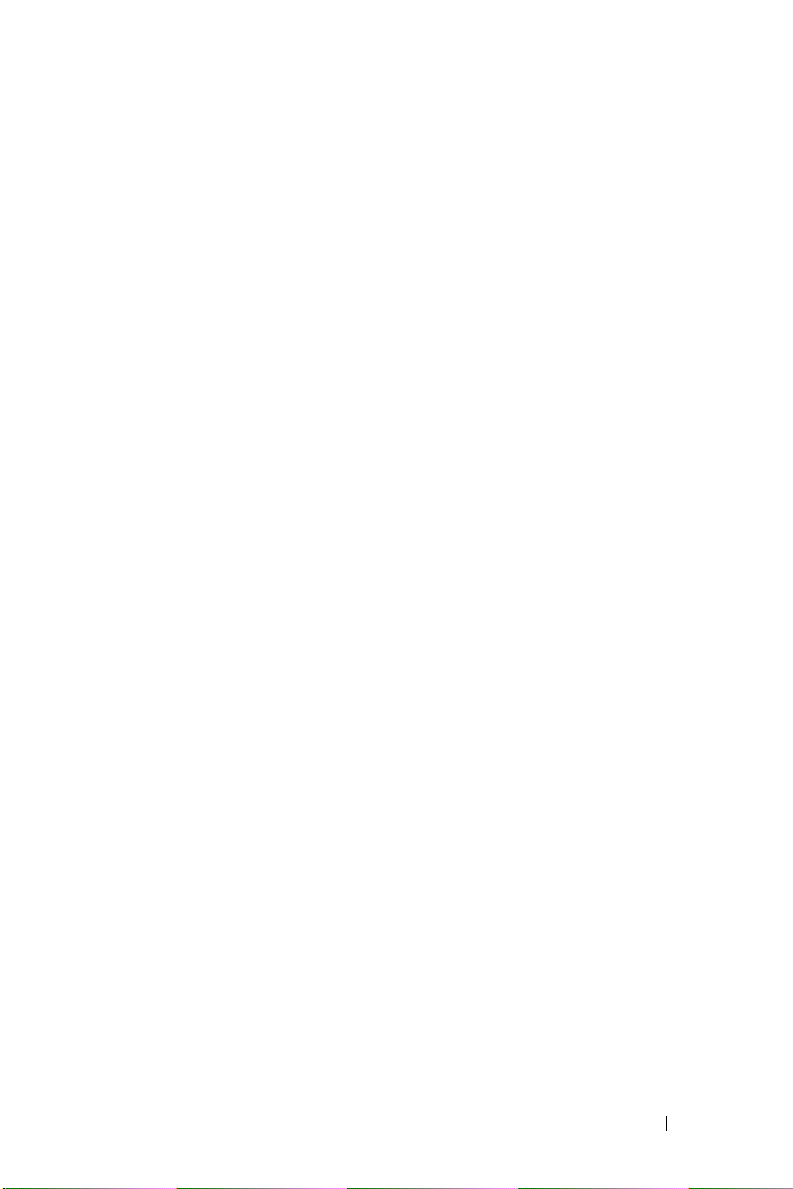
Sommario
ATTENZIONE: Istruzioni di sicurezza . . . . . . . . . 9
SICUREZZA: Informazioni generali
SICUREZZA: Alimentazione
SICUREZZA: Batteria
SICUREZZA: Viaggi in aereo
SICUREZZA: Istruzioni relative alla
compatibilità elettromagnetica
. . . . . . . . 9
. . . . . . . . . . . . 10
. . . . . . . . . . . . . . . 10
. . . . . . . . . . . 11
. . . . . . . . . . 11
Uso del palmare
. . . . . . . . . . . . . . . . . . . 12
SICUREZZA: Abitudini ergonomiche nell'uso
del computer
. . . . . . . . . . . . . . . . . . 13
SICUREZZA: Protezione dalle scariche
elettrostatiche
. . . . . . . . . . . . . . . . . . 13
SICUREZZA: Smaltimento della batteria
Ricerca di informazioni
. . . . . . . . . . . . . . . . 13
1 Informazioni generali sul palmare
Vista anteriore, laterale e posteriore . . . . . . . . . 15
Vista anteriore e laterale
Vista posteriore
Uso della batteria
. . . . . . . . . . . . . . . . . 17
. . . . . . . . . . . . . . . . . . 18
Installazione e rimozione della batteria
Ricarica della batteria
Connessione a un computer
Uso del supporto da tavolo
Caricamento USB
. . . . . . . . . . . . . 15
. . . . . . . . . . . . . . 20
. . . . . . . . . . . . . . 21
. . . . . . . . . . . . 21
. . . . . . . . . . . . . . . . 24
. . . . . . 13
. . . . . . 18
Sommario 3
Page 4
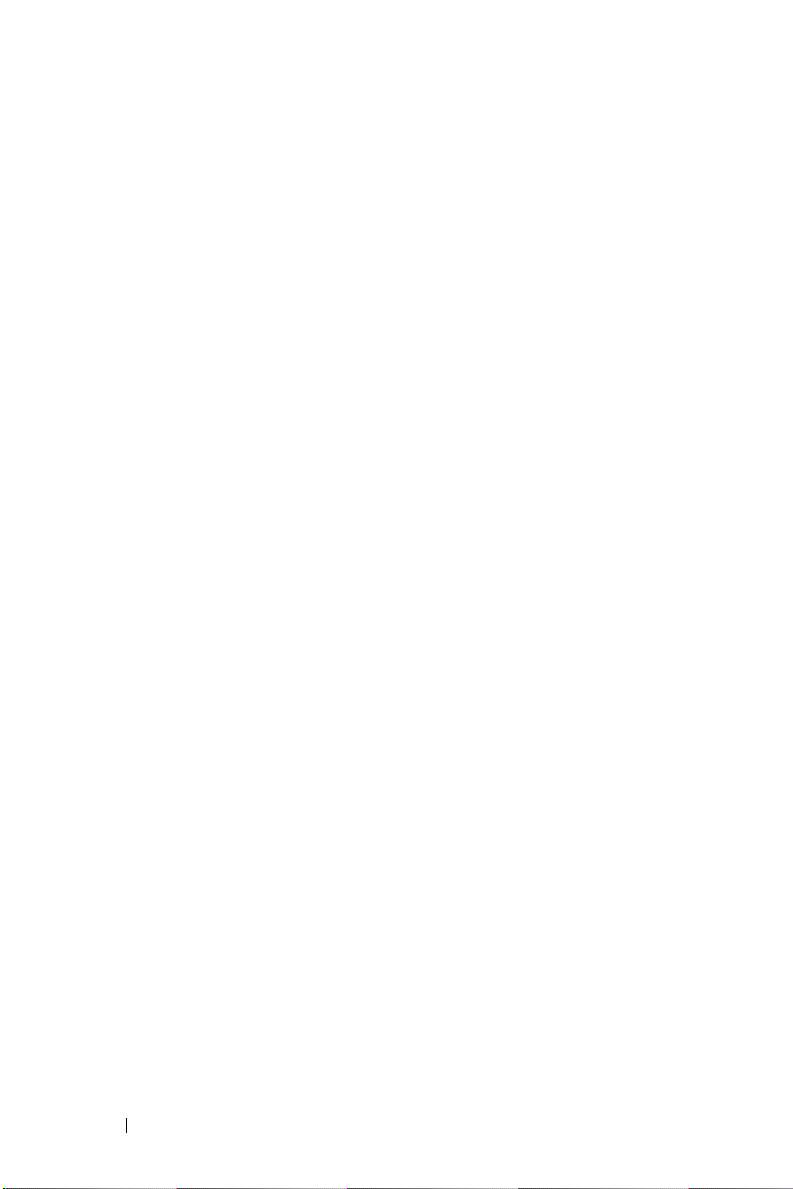
Uso del cavo di sincronizzazione . . . . . . . . 25
Collegamento ad un proiettore
. . . . . . . . . . . . 26
Controllo della memoria incorporata
Uso delle schede
Schede CompactFlash
. . . . . . . . . . . . . . . . . . 27
. . . . . . . . . . . . . 27
Schede di memoria Secure Digital
Esecuzione di una reimpostazione
Reimpostazione normale
Reimpostazione a freddo
. . . . . . . . . . . . 29
. . . . . . . . . . . . 30
2 Uso di Microsoft® Windows
Mobile™ 2003 Second Edition
Pulsanti del palmare e stilo di reimpostazione . . . . 33
Schermata Oggi
Icone di stato
Programmi
Pulsanti dei programmi
Switcher Bar
Barra di spostamento e barra dei comandi
. . . . . . . . . . . . . . . . . . . 33
. . . . . . . . . . . . . . . . . . . . 34
. . . . . . . . . . . . . . . . . . . . . 36
. . . . . . . . . . . . . 36
. . . . . . . . . . . . . . . . . . 36
. . . . . . . . . 27
. . . . . . . . 28
. . . . . . . . . . 29
. . . . . . 38
Menu di scelta rapida
Ricerca ed organizzazione delle informazioni
Backup dei dati
. . . . . . . . . . . . . . . . . . . 41
3 Immissione di informazioni
Immissione di testo utilizzando il pannello
di immissione
4 Sommario
. . . . . . . . . . . . . . . . . . . . 43
. . . . . . . . . . . . . . . . 39
. . . . 41
Page 5
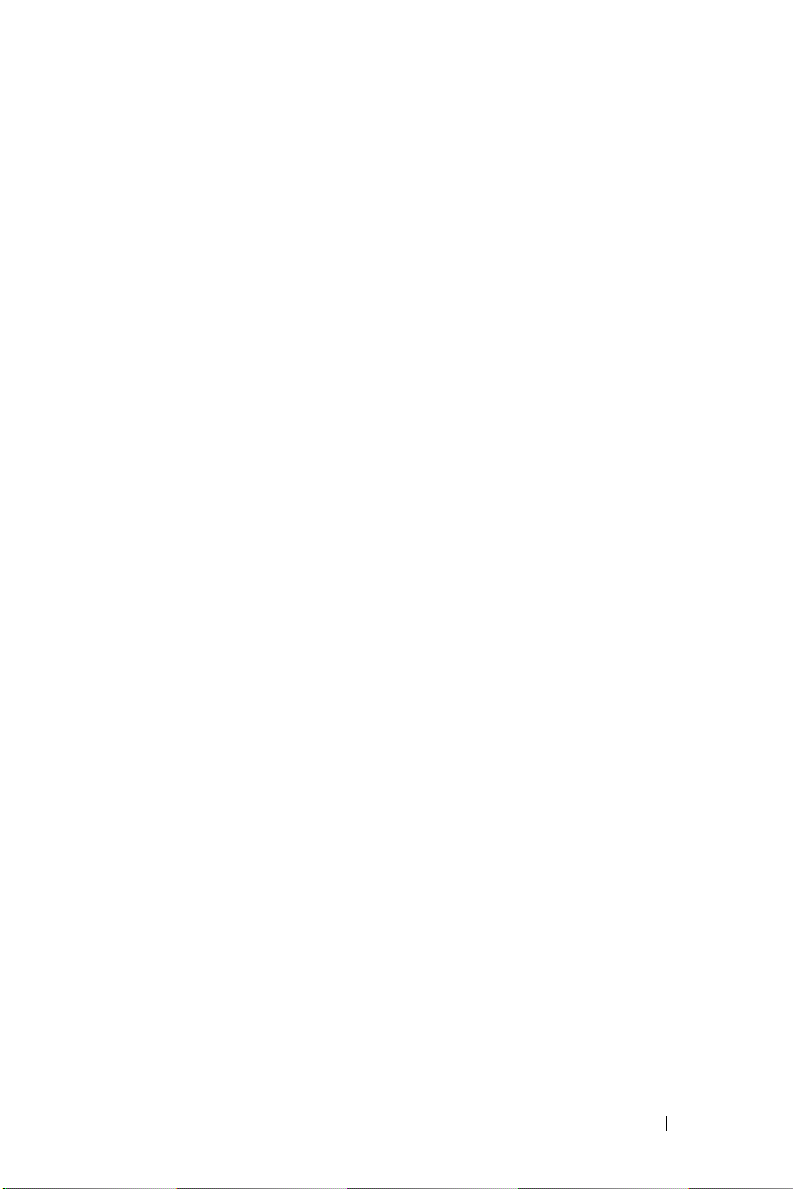
Digitazione con la tastiera software . . . . . . . . 45
Riconoscitore naturale
Riconoscitore elaborato
Tr an sc ri b er
. . . . . . . . . . . . . . . . . . . 46
Modifica del testo digitato
. . . . . . . . . . . . . . 45
. . . . . . . . . . . . . 45
. . . . . . . . . . . . 46
Scrittura sullo schermo
Modifica di testo scritto
Disegno sullo schermo
Creazione di un disegno
Modifica di un disegno
Registrazione di un messaggio
Uso del testo personale
. . . . . . . . . . . . . . . . 46
. . . . . . . . . . . . . 47
. . . . . . . . . . . . . . . . 50
. . . . . . . . . . . . . 50
. . . . . . . . . . . . . . 51
. . . . . . . . . . . . 51
. . . . . . . . . . . . . . . . 52
4 Regolazione delle impostazioni
Scheda Personale . . . . . . . . . . . . . . . . . . 53
Scheda Sistema
Scheda Connessioni
. . . . . . . . . . . . . . . . . . . 53
. . . . . . . . . . . . . . . . . 54
5 Uso del programma Microsoft®
ActiveSync
Informazioni su ActiveSync . . . . . . . . . . . . . . 55
Installazione e uso di ActiveSync
®
. . . . . . . . . . . 56
6 Pianificazione e comunicazione
Informazioni su Microsoft® Pocket Outlook . . . . . . 57
Calendario
. . . . . . . . . . . . . . . . . . . . . . 57
Sommario 5
Page 6
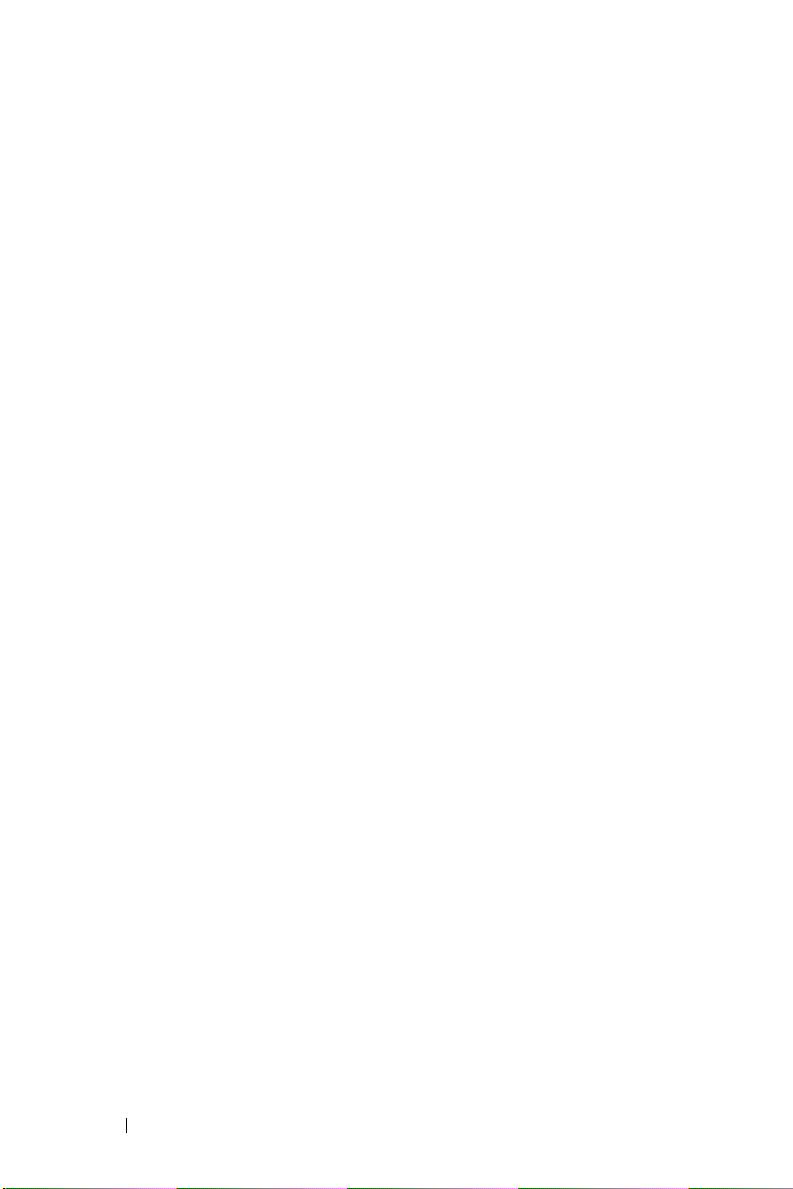
Uso della schermata di riepilogo . . . . . . . . . 59
Creazione di richieste di riunioni
. . . . . . . . . 59
Contatti
Attività
Note
Messaggistica
. . . . . . . . . . . . . . . . . . . . . . . 60
Ricerca di un contatto
Uso della schermata di riepilogo
. . . . . . . . . . . . . . . . . . . . . . . 61
. . . . . . . . . . . . . . . . . . . . . . . . 63
. . . . . . . . . . . . . . . . . . . 64
. . . . . . . . . . . . . 61
. . . . . . . . . 61
Sincronizzazione di messaggi di posta
elettronica
. . . . . . . . . . . . . . . . . . . 64
Connessione diretta al server di posta
elettronica
Uso dell'elenco dei messaggi
Composizione di messaggi
. . . . . . . . . . . . . . . . . . . 65
. . . . . . . . . . 65
. . . . . . . . . . . 67
Gestione di messaggi e cartelle di posta
elettronica
Notifiche
. . . . . . . . . . . . . . . . . . . 68
. . . . . . . . . . . . . . . . . . . . . . 69
7 Aggiunta e rimozione di programmi
Aggiunta di programmi utilizzando Microsoft®
ActiveSync
Download di programmi dall'Internet
®
. . . . . . . . . . . . . . . . . . . . 71
. . . . . . . . 72
6 Sommario
Aggiunta di un programma al Menu Avvio
Uso di Esplora file nel palmare
Uso di ActiveSync sul computer
. . . . . . . . . 73
. . . . . . . . . 73
Messaggio di errore durante l'installazione
di software
. . . . . . . . . . . . . . . . . . . . . 74
Modifica alla modalità di visualizzazione
nel palmare
. . . . . . . . . . . . . . . . . . 74
. . . . . . 73
Page 7
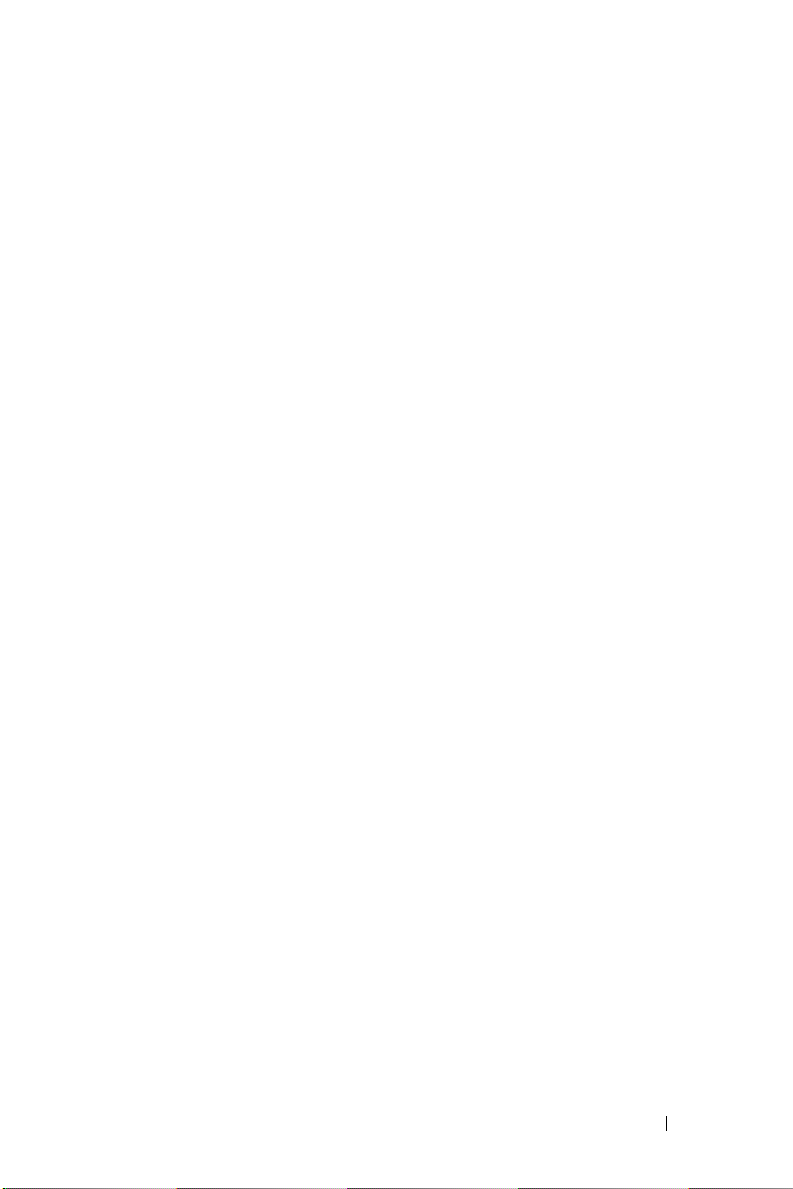
Messaggio di avvertenza sulla protezione del
download di file
. . . . . . . . . . . . . . . . . . . 75
Rimozione di programmi
. . . . . . . . . . . . . . . 76
8 Uso dei programmi di accompagnamento
Microsoft® Pocket Word . . . . . . . . . . . . . . . 77
Pocket Excel
Suggerimenti per lavorare in Pocket Excel
MSN Messenger
Installazione
Gestione dei contatti
Come partecipare alle chat in Contatti
Microsoft Windows Media
Pocket PC
. . . . . . . . . . . . . . . . . . . . . 79
. . . . 81
. . . . . . . . . . . . . . . . . . . 82
. . . . . . . . . . . . . . . . . . . 82
. . . . . . . . . . . . . . . 83
. . . . . . 83
®
Player per
. . . . . . . . . . . . . . . . . . . . . . 84
9 Uso di Microsoft® Pocket
Internet Explorer
Preferiti portatili . . . . . . . . . . . . . . . . . . . 85
Risparmio di memoria
Cartella Preferiti portatili
Collegamenti preferiti
. . . . . . . . . . . . . . 86
. . . . . . . . . . . . . 86
. . . . . . . . . . . . . . 87
Uso di canali AvantGo
Esplorazione dei Preferiti portatili e del Web
10 Connessione
Uso degli infrarossi . . . . . . . . . . . . . . . . . . 91
Uso della tecnologia senza fili Bluetooth®
. . . . . . . . . . . . . . . . 87
. . . . . 88
. . . . . . 92
Sommario 7
Page 8
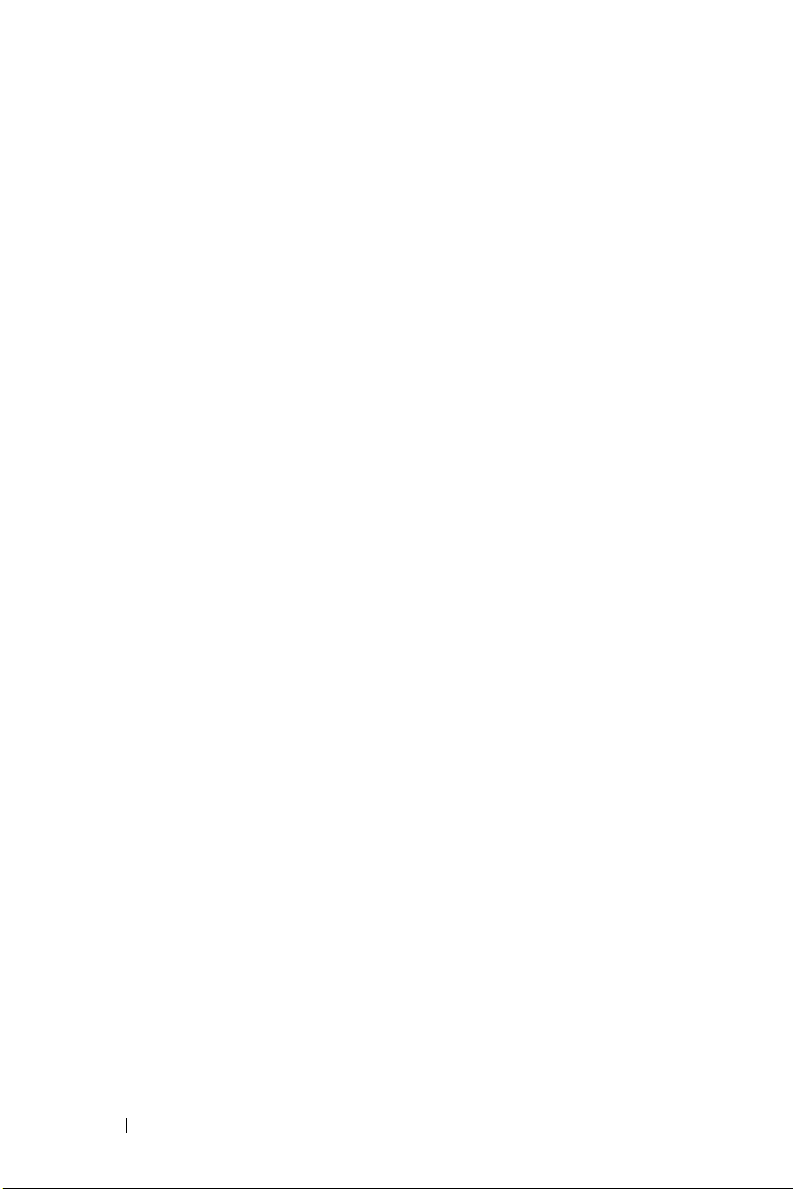
Uso di Wi-Fi (802.11b) . . . . . . . . . . . . . . . . 93
Creazione di una connessione modem
Creazione di una connessione Ethernet
Creazione di una connessione VPN
Fine di una connessione
Connessione diretta ad un server di posta
elettronica
Come ottenere assistenza sulla connessione
11 Appendice
Specifiche . . . . . . . . . . . . . . . . . . . . . 99
Contratto di licenza software Dell™
Avvisi normativi
Avviso CE (Unione Europea)
Avviso marchio CE
Informazioni sugli avvisi normativi per
dispositivi senza fili
Europa—Dichiarazione di conformità
della CE
Approvazioni delle radio
. . . . . . . . 94
. . . . . . . 95
. . . . . . . . . 96
. . . . . . . . . . . . . . . 97
. . . . . . . . . . . . . . . . . . . . . 98
. . . . . 98
. . . . . . . . . 104
. . . . . . . . . . . . . . . . . . . 106
. . . . . . . . . . . 107
. . . . . . . . . . . . . . . 108
. . . . . . . . . . . . . . . . . 109
. . . . . . . . . . . . . . . . . . . . 109
. . . . . . . . . . . . 112
Come contattare la Dell
Garanzie limitate
Glossario
. . . . . . . . . . . . . . . . . . . . . . 139
. . . . . . . . . . . . . . . 112
. . . . . . . . . . . . . . . . . . 138
Indice analitico . . . . . . . . . . . . . . . . . . . 143
8 Sommario
Page 9
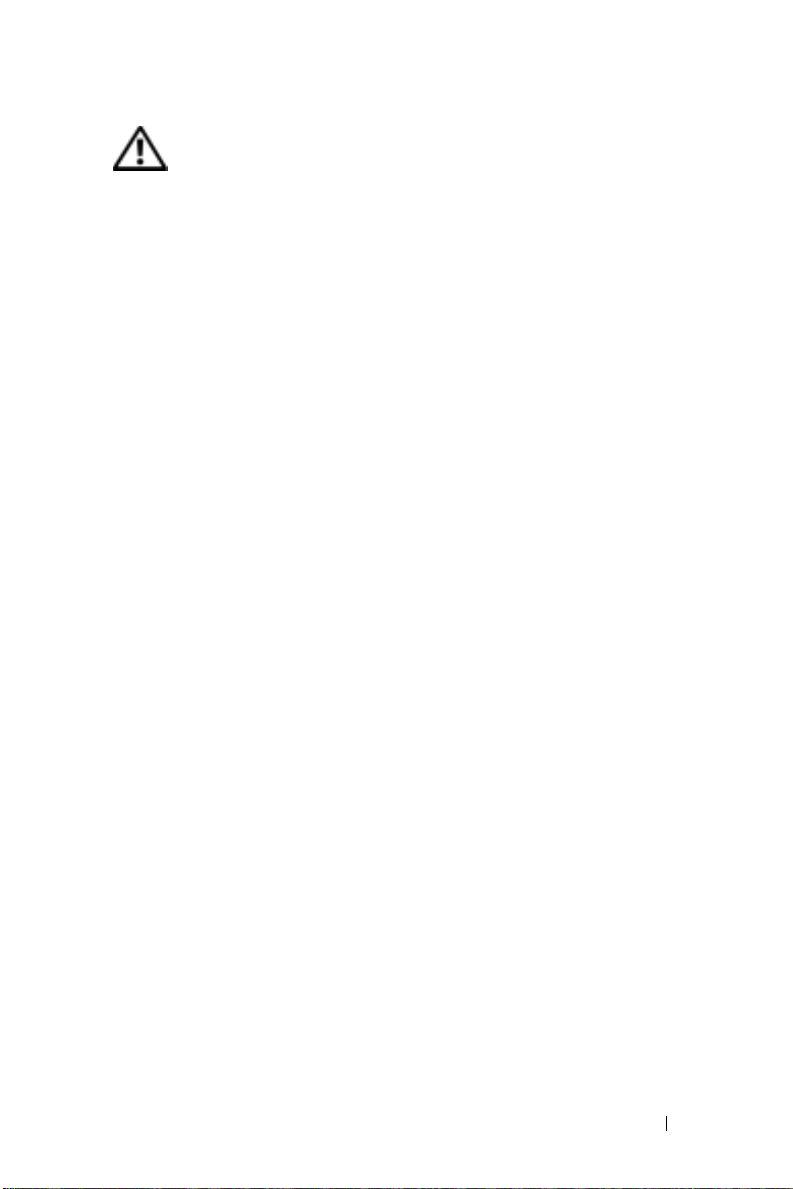
ATTENZIONE: Istruzioni di sicurezza
Attenersi alle istruzioni di sicurezza riportate di seguito per tutelare la sicurezza personale e
proteggere il palmare e l'ambiente di lavoro da potenziali danni.
SICUREZZA: Informazioni generali
• La manutenzione del palmare deve essere eseguita esclusivamente da personale
qualificato. Seguire sempre attentamente le istruzioni di installazione.
• Se si usa un cavo di alimentazione di prolunga unitamente all'adattatore c.a.,
accertarsi che l'assorbimento totale in ampere dei dispositivi collegati non superi il
valore nominale di ampere del cavo di prolunga.
• Non inserire oggetti nelle prese d'aria o in altre fessure del palmare. Ciò potrebbe
causare un cortocircuito dei componenti interni, con conseguenti incendi o scariche
elettriche.
• Tenere il palmare lontano da termosifoni e fonti di calore. e non ostruire le prese di
raffreddamento. Non posizionare fogli sciolti sotto il palmare; non collocare il palmare
in un'unità a muro chiusa oppure su un letto, un divano o un tappetino.
• Posizionare l'adattatore c.a. in un'area ventilata, ad esempio su una scrivania o sul
pavimento, quando viene utilizzato per il funzionamento del palmare o il caricamento
della batteria. Non coprire l'adattatore c.a. con fogli o altri oggetti che potrebbero
limitarne il raffreddamento. Non usare inoltre l'adattatore c.a. lasciandolo all'interno
della custodia per il trasporto.
• L'adattatore c.a. può surriscaldarsi durante il normale funzionamento del palmare.
Prestare la massima attenzione nel maneggiare l'alimentatore durante e
immediatamente dopo il funzionamento.
• Non utilizzare il palmare in ambienti umidi, ad esempio, in prossimità di vasche,
lavelli, piscine o in seminterrati umidi.
• Se il palmare è dotato di modem integrato o opzionale (scheda PC), scollegare il cavo
del modem al sopraggiungere di temporali per evitare il rischio, sia pure remoto, di
scariche elettriche causate da fulmini e trasmesse attraverso la linea telefonica.
• Per evitare potenziali rischi di scariche elettriche, non collegare o scollegare cavi, né
eseguire operazioni di manutenzione o riconfigurazione di questo prodotto durante
un temporale. Non utilizzare il palmare durante un temporale a meno che tutti i cavi
non siano stati scollegati e il palmare venga alimentato a batteria.
• Se il dispositivo è dotato di modem, il cavo usato con il modem deve avere dimensioni
minime pari a 26 AWG (American Wire Gauge) e un connettore modulare RJ-11
conforme alle normative FCC.
• Le Schede PC possono diventare estremamente calde durante il normale
funzionamento. In caso di funzionamento prolungato, rimuovere le schede PC con
cautela.
Attenzione: Istruzioni di sicurezza 9
Page 10
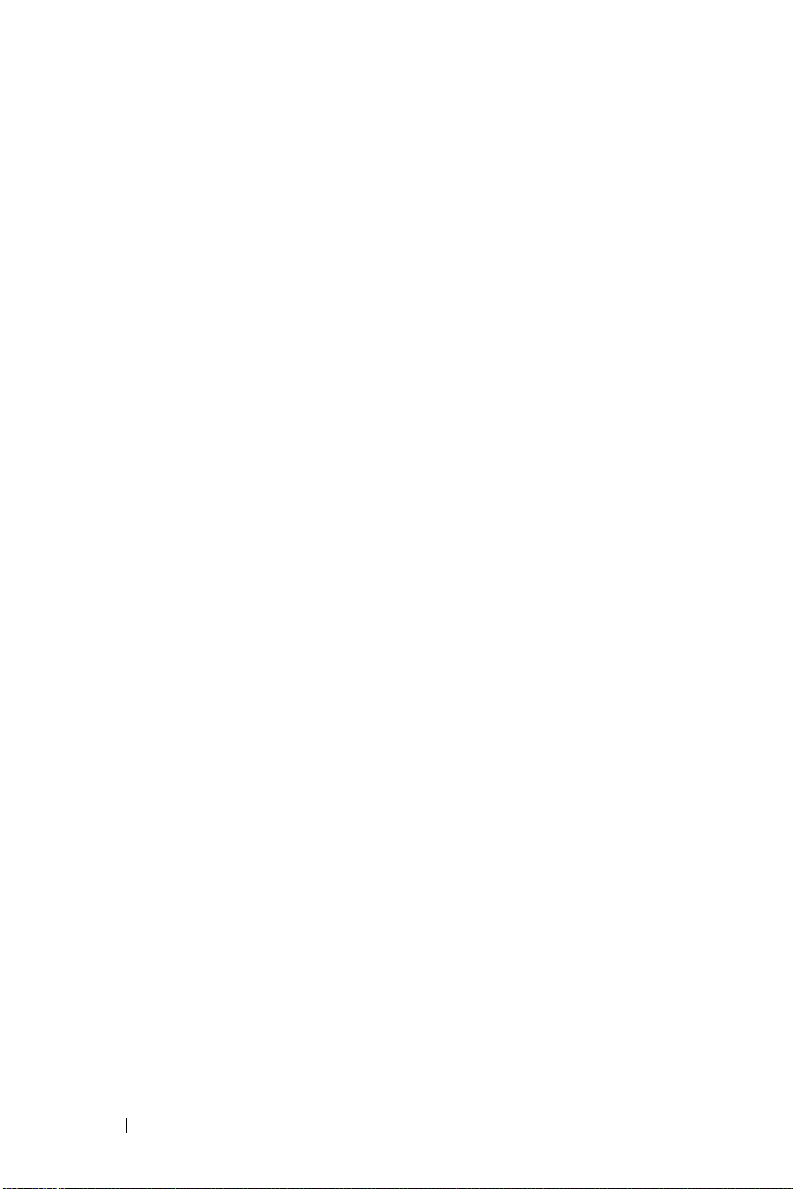
• Scollegare il palmare dalla presa elettrica prima di procedere ad operazioni di pulizia.
Pulire il palmare con un panno soffice inumidito con acqua. Non usare detergenti
spray o liquidi che potrebbero contenere sostanze infiammabili.
SICUREZZA: Alimentazione
• Utilizzare esclusivamente l'adattatore c.a. fornito da Dell, il cui utilizzo è stato
approvato con questo palmare. L'uso di un adattatore c.a. diverso potrebbe provocare
incendi o esplosioni.
• Prima di collegare il palmare a una presa elettrica, controllare il valore di tensione
dell'adattatore c.a. per verificare che i valori di tensione e frequenza richiesti
corrispondano alla fonte di alimentazione disponibile.
• Per scollegare il computer da tutte le fonti di alimentazione, spegnere il computer,
www.dell.com | support.dell.com
scollegare l'adattatore c.a. dalla presa elettrica e rimuovere l'eventuale batteria
installata nell'alloggiamento della batteria.
• Per evitare scariche elettriche, collegare l'adattatore c.a. e i cavi di alimentazione delle
periferiche a fonti di alimentazione correttamente messe a terra. I cavi di
alimentazione possono essere dotati di spine a tre poli per la messa a terra. Non usare
adattatori per spine né rimuovere il polo di messa a terra dalla spina del cavo di
alimentazione. Se si utilizza un cavo di prolunga, utilizzarne uno di tipo appropriato, a
2 poli o a 3 poli, in maniera che corrisponda al cavo di alimentazione dell'adattatore
c.a.
• Accertarsi che non vi siano oggetti appoggiati sopra il cavo di alimentazione
dell'adattatore c.a. e che il cavo non sia di intralcio o possa essere calpestato.
• Se si sta usando una ciabatta per presa multipla, fare attenzione mentre si inserisce il
cavo di alimentazione dell'adattatore c.a. nella ciabatta. Alcune ciabatte potrebbero
non consentire l'inserimento corretto della spina del cavo di alimentazione,
L'inserimento non corretto della spina di alimentazione può causare danni
permanenti al palmare, nonché il rischio di scosse elettriche e/o incendi. Accertarsi
che il polo di messa a terra della spina sia inserito nel corrispondente foro di contatto
di messa a terra della ciabatta.
SICUREZZA: Batteria
• Utilizzare esclusivamente moduli di batterie Dell™, il cui utilizzo è stato approvato
con questo palmare. L'uso di altri tipi di batterie potrebbe provocare incendi o
esplosioni.
• Non trasportare il pacco batteria in tasca, in borsa o in altri tipi di contenitori dove
potrebbero essere presenti oggetti metallici, ad esempio le chiavi dell'auto o graffette
metalliche, che potrebbero causare un corto circuito tra i morsetti della batteria. Le
temperature estremamente alte, generate dal conseguente eccesso di flusso di
corrente, potrebbero danneggiare il pacco batteria o causare incendi o bruciature.
10 Attenzione: Istruzioni di sicurezza
Page 11
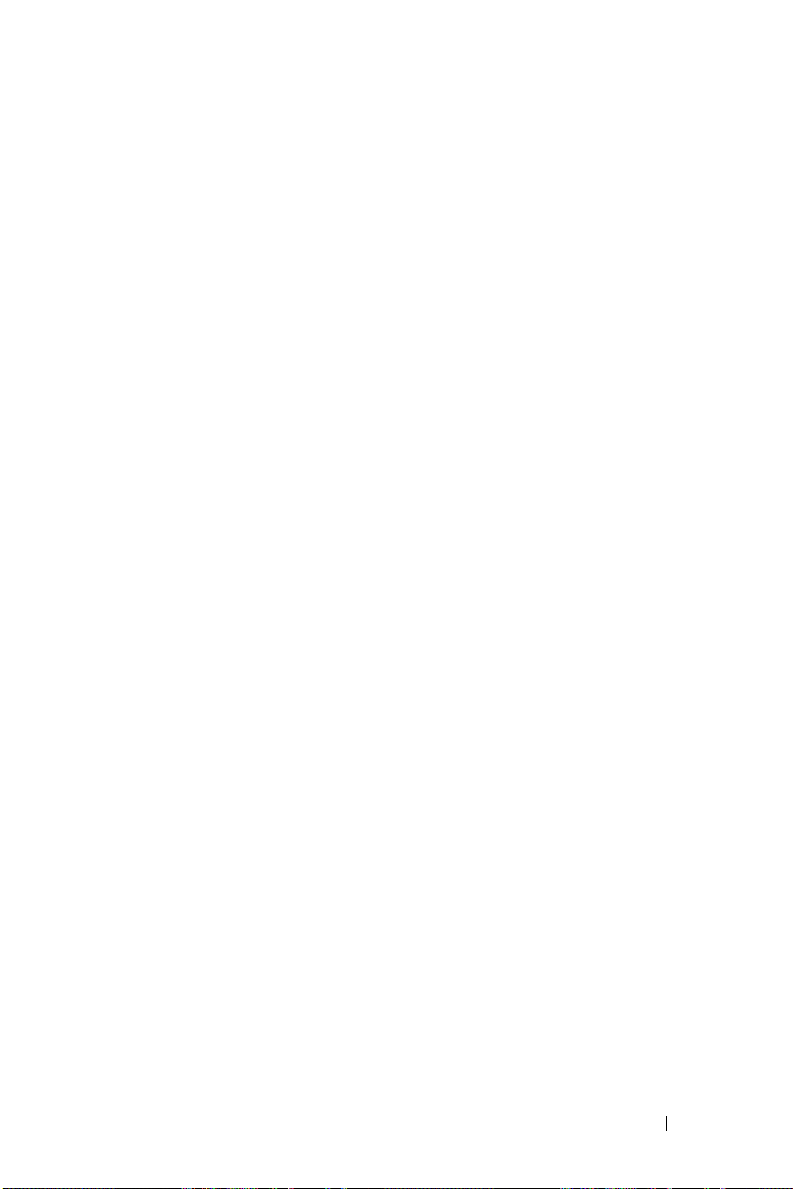
• Se maneggiata impropriamente, la batteria comporta il rischio di incendio. Non
smontarla. Maneggiare con molta cura un pacco batteria danneggiato o dal quale si è
verificata una perdita. Se la batteria è danneggiata, è possibile che si verifichi una
perdita di elettroliti dalle celle che può provocare lesioni.
• Tenere la batteria lontano dalla portata dei bambini.
• Non conservare o depositare il palmare o il gruppo di batterie in prossimità di fonti di
calore, quali termosifoni, camini, cucine, stufe elettriche o altri elettrodomestici
generatori di calore; evitare l'esposizione a temperature superiori a 60 ºC. Se la batteria
viene esposta a temperature eccessivamente elevate, gli elementi potrebbero esplodere
o potrebbero verificarsi delle perdite, con conseguente rischio di incendio.
• Non smaltire le batterie del palmare tramite combustione o con le normali procedure
di smaltimento dei prodotti domestici, in quanto potrebbero esplodere. Smaltire le
batterie usate secondo le istruzioni del produttore o contattare l'autorità locale
preposta allo smaltimento dei rifiuti per informazioni. Smaltire immediatamente le
batterie esaurite o danneggiate.
SICUREZZA: Viaggi in aereo
• Alcuni regolamenti del Registro aeronautico americano (Federal Aviation
Administration) e/o restrizioni specifiche delle linee aeree possono riguardare il
funzionamento del palmare Dell a bordo di un aereo. Ad esempio, tali normative e
restrizioni in genere vietano l'uso di qualsiasi dispositivo elettronico di comunicazione
personale che consenta la trasmissione in radiofrequenza o mediante altri segnali
elettromagnetici a bordo di un aereo.
– Per una maggiore conformità a tutte queste restrizioni, se il palmare portatile
Dell è dotato di Dell TrueMobile™ o alcuni altri dispositivi di comunicazione
senza fili, procedere alla disattivazione prima dell'imbarco e seguire tutte le
istruzioni fornite dal personale in merito.
– Inoltre, l'utilizzo di PED, come un palmare portatile, può essere proibito a bordo
durante alcune fasi di volo critiche, ad esempio il decollo e l'atterraggio. Alcune
compagnie aeree definiscono fase cruciale di volo qualsiasi momento in cui
l'aereo si trova a un'altezza inferiore a 3050 m. Per determinare quando è
consentito l'uso di un dispositivo elettronico di comunicazione personale, seguire
le istruzioni specifiche della compagnia aerea.
SICUREZZA: Istruzioni relative alla compatibilità elettromagnetica
Utilizzare cavi di segnale schermati per accertarsi di mantenere l'appropriata classificazione
di compatibilità elettromagnetica (CEM) per l'ambiente previsto. Dell fornisce un apposito
cavo per stampanti parallele. È anche possibile ordinare il cavo presso il sito Web di Dell
all'indirizzo www.dell.com.
L'elettricità statica può causare danni ai componenti elettronici interni al palmare. Per
impedire danni di questo tipo, scaricare l'elettricità statica dal corpo prima di toccare i
componenti elettronici del palmare, ad esempio un modulo di memoria. A tal fine, toccare
una superficie di metallo non verniciata.
Attenzione: Istruzioni di sicurezza 11
Page 12
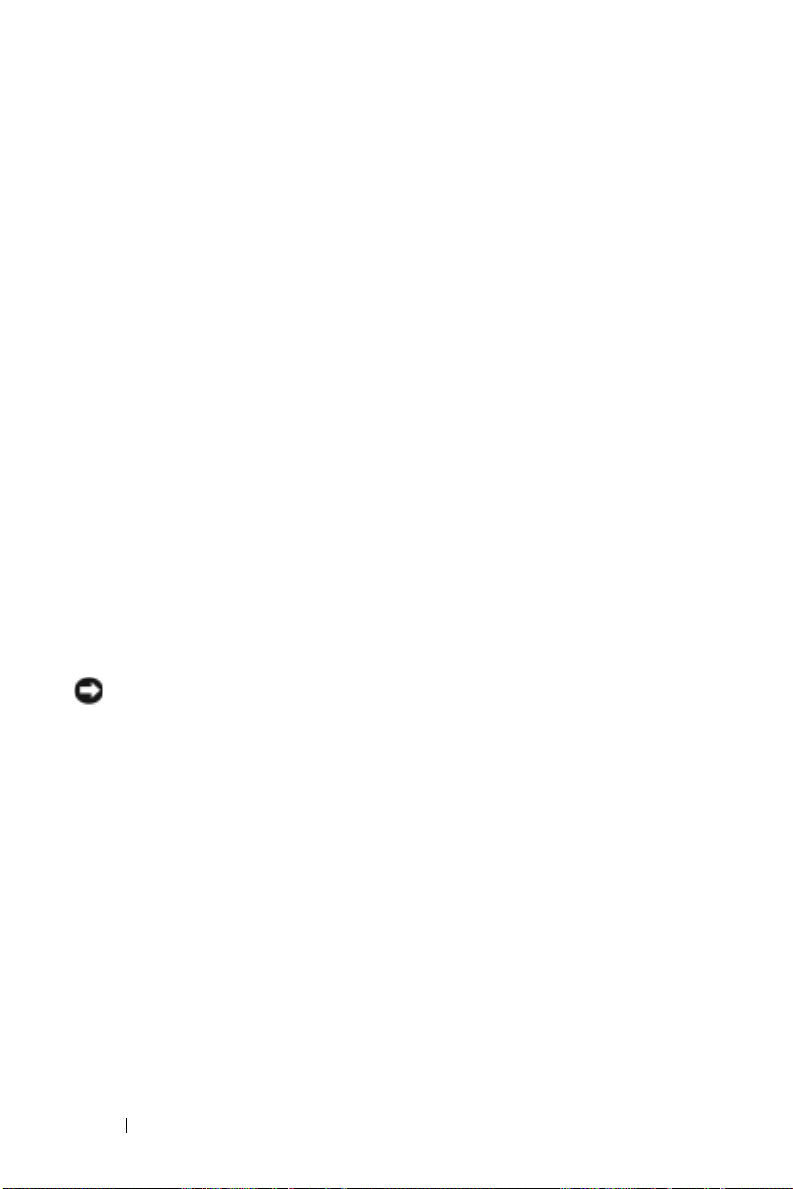
AVV ERT ENZA :
prodotti venduti con lo stesso espone l'utente al contatto con il piombo, una sostanza
chimica che lo Stato della California riconosce come causa di danni congeniti ai nascituri e
di altri problemi legati alla riproduzione. Lavare accuratamente le mani dopo aver toccato il
cavo.
La manipolazione del cavo di questo prodotto, o dei cavi associati ai
Uso del palmare
Per impedire danni al palmare, attenersi alle istruzioni sulla corretta manutenzione riportate
di seguito.
• Per preparare al funzionamento il palmare, collocarlo su una superficie piana.
• Quando si viaggia, non spedire il palmare come bagaglio. È possibile passare il palmare
www.dell.com | support.dell.com
in un apparecchio di protezione a raggi X, ma non in un metal detector. Se il palmare
viene controllato a mano, accertarsi di avere disponibilità di una batteria carica in caso
venga richiesto di accendere il palmare.
• Durante il viaggio, non collocare il palmare negli scomparti portabagagli, dove
potrebbe scivolare e urtare altri oggetti. Non fare cadere il palmare, né sottoporlo ad
altri urti meccanici.
• Proteggere il palmare e la batteria da rischi ambientali, quali sporcizia, polvere,
alimenti, liquidi, temperature estreme e sovraesposizione alla luce solare.
• Quando si sposta il palmare da un ambiente all'altro con temperature e/o gradi di
umidità molto diversi, è possibile che si formi condensa sulla superficie o all'interno
del palmare. Per evitare danni al palmare, attendere che l'umidità evapori per un
periodo di tempo adeguato prima di utilizzare il palmare.
AVVISO: Quando si trasporta il palmare da condizioni di bassa temperatura a un
ambiente più caldo o da alte temperature a un ambiente più freddo, prima di accendere il
palmare attendere che si verifichi l'acclimatazione alla temperatura ambiente.
• Per scollegare un cavo, afferrare il connettore o il serracavi, non il cavo stesso. Mentre si
estrae il connettore, mantenerlo correttamente allineato per evitare che i piedini si
pieghino. Inoltre, prima di collegare un cavo, accertarsi che entrambi i connettori
siano allineati e orientati in modo corretto.
• Maneggiare i componenti con cura. I componenti, quale i moduli di memoria, devono
essere sollevati dai lati e non dai piedini.
• Pulire lo schermo con un panno morbido pulito e acqua. Inumidire il panno con
l'acqua e passarlo sullo schermo in una sola direzione, con movimento dall'alto verso il
basso. Asciugare rapidamente lo schermo. L'umidità, se lasciata sullo schermo per un
lungo periodo, potrebbe danneggiarlo. Nel pulire lo schermo non utilizzare un
prodotto commerciale per la pulizia dei vetri.
12 Attenzione: Istruzioni di sicurezza
Page 13
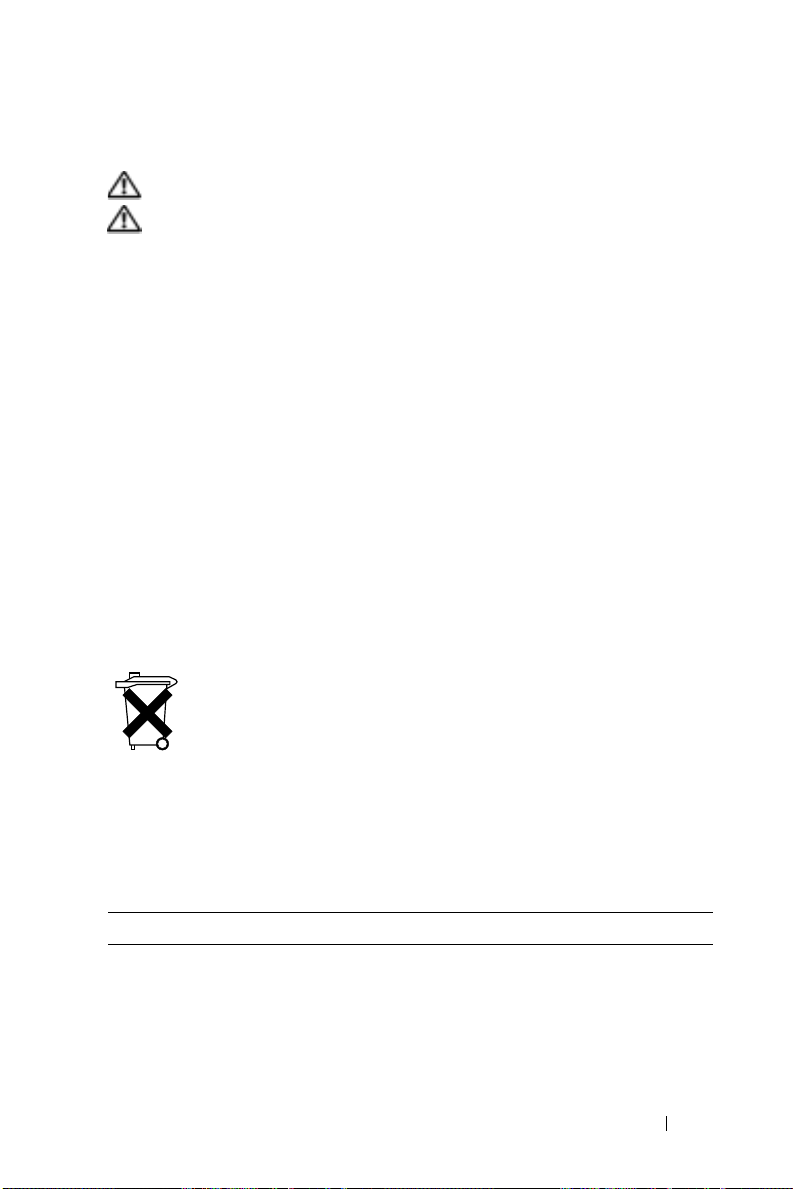
SICUREZZA: Abitudini ergonomiche nell'uso del computer
ATTENZIONE: L'uso prolungato o improprio della tastiera può comportare lesioni.
ATTENZIONE: Osservare lo schermo o il monitor esterno per periodi prolungati può
causare disturbi alla vista.
SICUREZZA: Protezione dalle scariche elettrostatiche
L'elettricità statica può causare danni ai componenti elettronici interni al palmare. Per
impedire danni di questo tipo, scaricare l'elettricità statica dal corpo prima di toccare i
componenti elettronici del palmare, ad esempio un modulo di memoria. A tal fine, toccare
una superficie di metallo non verniciata.
Per evitare danni causati dalle scariche elettrostatiche è inoltre possibile adottare le seguenti
precauzioni:
• quando si estrae dalla confezione un componente sensibile all'elettricità statica, non
rimuoverlo dall'involucro antistatico fino al momento dell'installazione. Prima di
aprire l'involucro antistatico, accertarsi di avere scaricato l'elettricità statica dal corpo.
• prima di trasportare un componente sensibile all'elettricità statica, riporlo in un
contenitore o involucro antistatico.
• maneggiare tutti i componenti sensibili in una zona protetta dall'elettricità statica. Se
possibile, usare tappeti per il pavimento e coperture della console antistatici.
SICUREZZA: Smaltimento della batteria
Il palmare usa una batteria agli ioni di litio e una batteria NiMH ricaricabile.
Consultare "Uso della batteria" a pagina 18 per istruzioni su come sostituire le
batterie nel palmare.
Non gettare questa batteria insieme ai rifiuti domestici. Per informazioni sul
più vicino centro di raccolta di pile esaurite, contattare i responsabili del
servizio smaltimento rifiuti di zona.
Ricerca di informazioni
Cosa si ricerca? Si trova qui:
Come configurare il palmare e trovare
informazioni sui connettori e sui
pulsanti del palmare
Il diagramma di installazione ed il
Manuale del proprietario Dell™
Attenzione: Istruzioni di sicurezza 13
Page 14
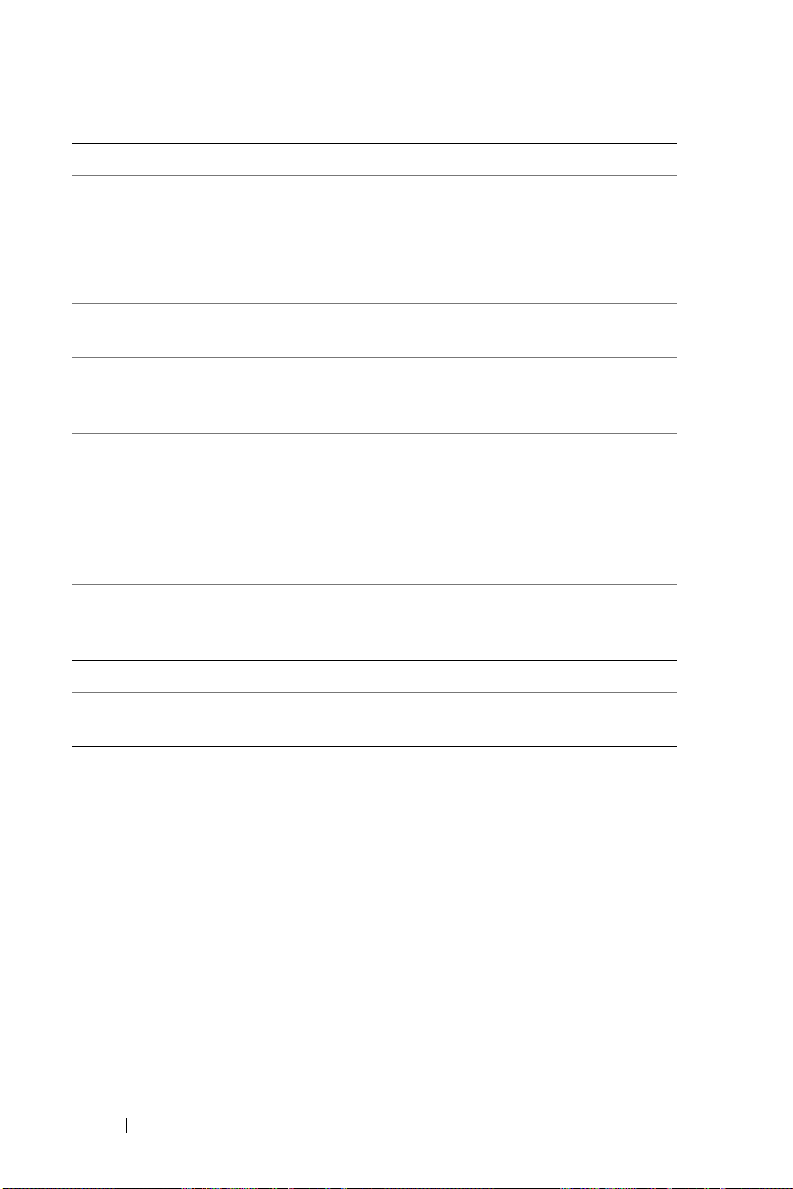
Cosa si ricerca? Si trova qui:
Informazioni sull'uso del palmare Manuale del proprietario e Guida del
Pocket PC Dell
Per visualizzare la Guida in linea,
toccare il pulsante Start, quindi Guida
in linea
Ulteriori programmi che è possibile
CD Dell Companion
installare sul palmare
Uso dei programmi sul palmare Guida in linea di Pocket PC e, se
disponibile, toccare? all'interno di un
programma specifico
www.dell.com | support.dell.com
Connessione e sincronizzazione con un
computer
Manuale del proprietario e Guida in
linea di Microsoft
®
ActiveSync® Dell
nel computer
Per visualizzare la Guida in linea, fare
clic su Guida in linea e su Guida in
linea di Microsoft ActiveSync
Aggiornamenti più recenti e
informazioni tecniche dettagliate
I file Leggimi, ubicati nella cartella
ActiveSync del computer e nel CD Dell
Companion
Informazioni aggiornate sul Pocket PC www.microsoft.com/windowsmobile
Numero di servizio Etichetta ubicata nello slot della
batteria (rimuovere la batteria)
14 Attenzione: Istruzioni di sicurezza
Page 15
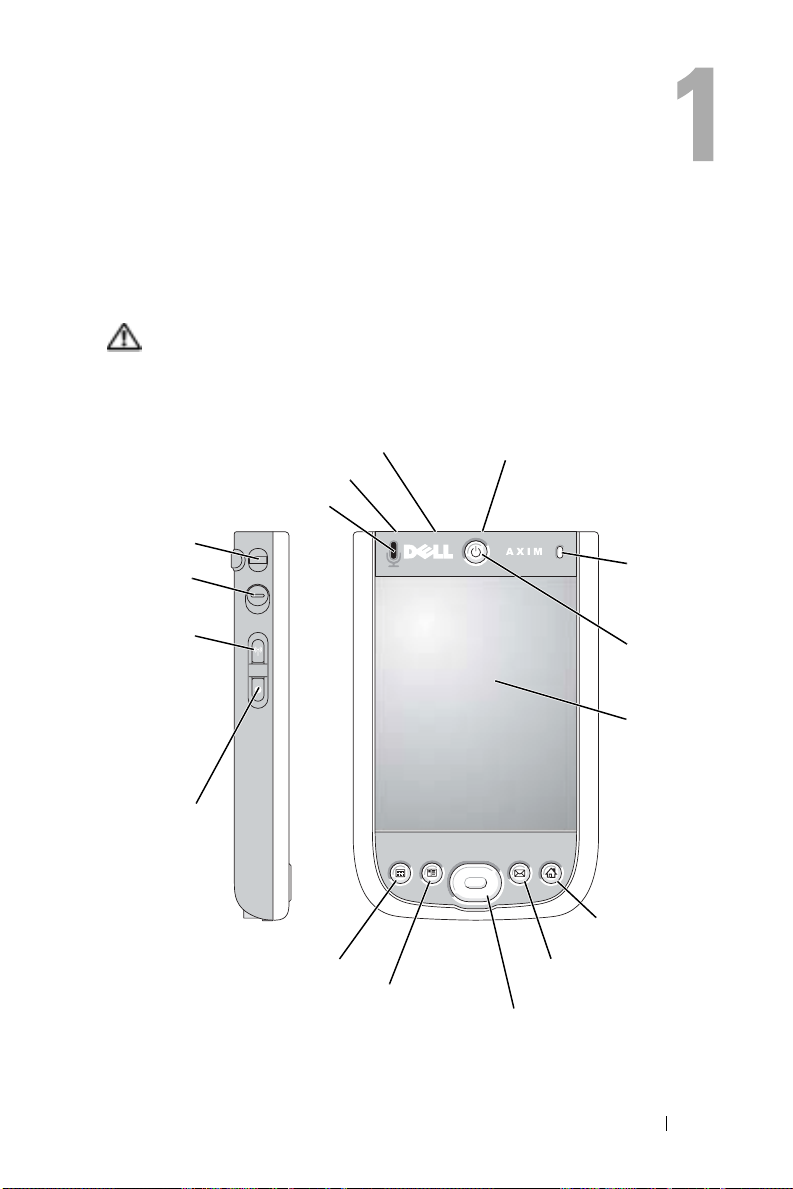
Informazioni generali sul palmare
Vista anteriore, laterale e posteriore
ATTENZIONE: Prima di eseguire le procedure descritte in questa sezione,
leggere e seguire le istruzioni di sicurezza a pagina 9.
Vista anteriore e laterale
sensore a infrarossi (parte superiore)
connettore audio (superiore)
microfono
gancio per
cordoncino
pulsante di
blocco
pulsante di
attivazione/
disattivazione
per tecnologia
senza fili
WLAN/
Bluetooth
pulsante di
registrazione
pulsante Calendario
pulsante Contatti
slot della scheda di memoria
Secure Digital e della scheda
CompactFlash (superiori)
indicatore
modalità
senza fili
pulsante di
alimentazione
schermo a
sfioramento
pulsante Pagina
iniziale
pulsante Posta
in arrivo
pulsante di navigazione
Informazioni generali sul palmare 15
Page 16

SENSORE A INFRAROSSI—Consente di trasferire file dal proprio palmare a un altro
dispositivo a infrarossi compatibile senza dover usare connessioni via cavo.
MICROFONO—Consente di registrare l'audio.
SLOT DELLA SCHEDA DI MEMORIA SECURE DIGITAL E DELLA SCHEDA
OMPACTFLASH—Consultare "Uso delle schede" a pagina 27 per informazioni
C
sull'uso delle schede CompactFlash e delle schede di memoria Secure Digital.
PULSANTE DI ALIMENTAZIONE—Premere il pulsante di alimentazione per accendere e
spegnere il palmare. Tenere premuto il pulsante per oscurare e per illuminare lo
schermo.
• Quando il palmare è collegato a una fonte di alimentazione esterna e la batteria
principale è carica, la spia del pulsante di alimentazione è verde.
• Quando la carica della batteria principale è ridotta, la spia del pulsante di
www.dell.com | support.dell.com
alimentazione è gialla lampeggiante.
• Quando viene ricaricata la batteria, la spia del pulsante di alimentazione è gialla
continua.
• Quando il palmare notifica qualcosa, la luce del pulsante di alimentazione
lampeggia rapidamente in giallo.
SCHERMO A SFIORAMENTO—Usare lo schermo a sfioramento e lo stilo di
reimpostazioneper inserire dati nel palmare. Consultare "Immissione di
informazioni" a pagina 43.
PULSANTE DI ATTIVAZIONE/DISATTIVAZIONE PER TECNOLOGIA SENZA FILI WLAN/
B
LUETOOTH
®
—Su periferiche senza fili, il pulsante attiva e disattiva entrambe
tecnologie senza fili WLAN e Bluetooth. Disattivare le periferiche senza fili per
risparmiare energia. Su periferiche diverse da WLAN, il pulsante attiva e disattiva
la tecnologia senza fili Bluetooth.
PULSANTE PAGINA INIZIALE—Premerlo per avviare la Pagina iniziale o per accendere il
palmare.
PULSANTE DI NAVIGAZIONE—Premere la parte destra, sinistra, superiore o inferiore del
pulsante di navigazione per spostare il cursore sullo schermo. Premere il centro per
inserire una selezione.
PULSANTE CONTATTI—Premerlo per avviare Contatti o per accendere il palmare.
PULSANTE CALENDARIO—Premerlo per avviare il Calendario o per accendere il
palmare.
PULSANTE DI REGISTRAZIONE—Per informazioni sull'uso del pulsante di registrazione,
consultare "Registrazione di un messaggio" a pagina 51.
PULSANTE DI BLOCCO—Consente di bloccare il palmare in modo da non rispondere
alla pressione involontaria dei tasti.
16 Informazioni generali sul palmare
Page 17
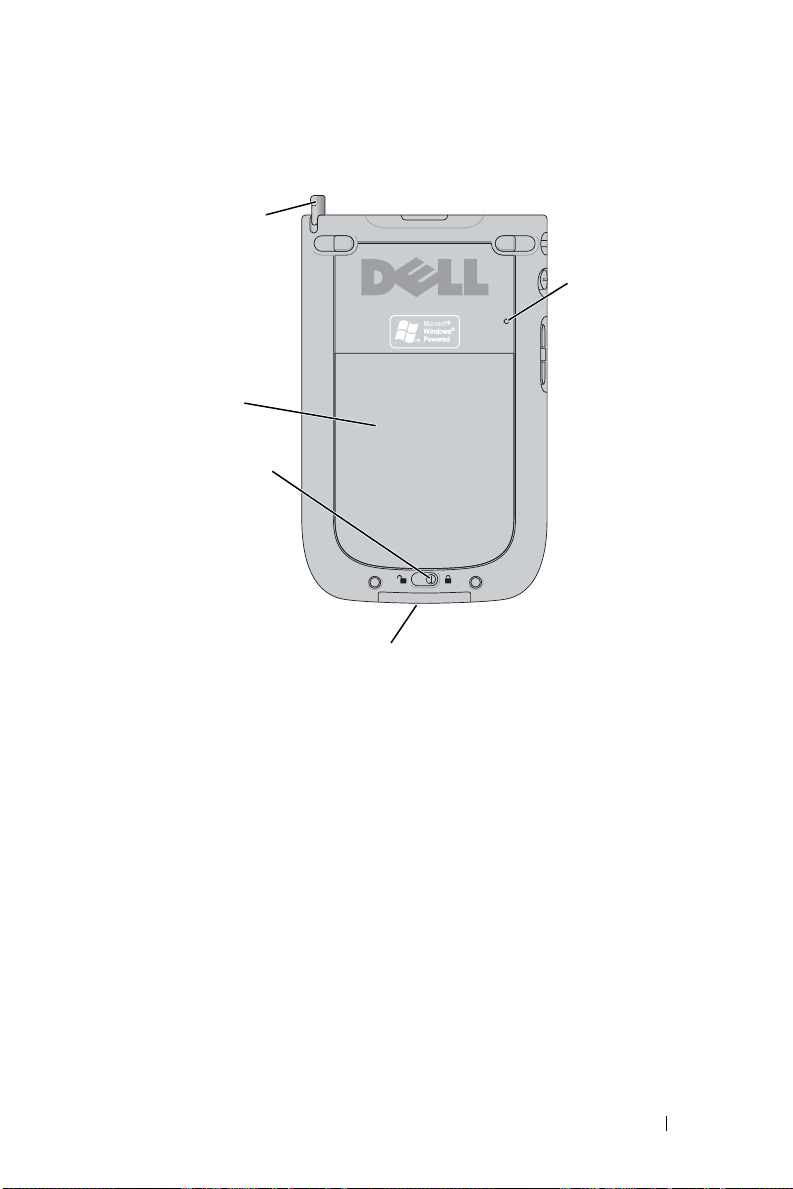
Vista posteriore
stilo di
reimpostazione
(esteso)
pulsante di
reimpostazione
batteria
dispositivo di
blocco della
batteria
connettore per supporto da
tavolo/cavo di sincronizzazione
(parte inferiore)
DISPOSITIVO DI BLOCCO DELLA BATTERIA—Usare questo interruttore per sbloccare e
rimuovere la batteria principale. Consultare "Installazione e rimozione della
batteria" a pagina 18.
BATTERIA—Per informazioni sulla batteria principale, consultare "Uso della batteria"
a pagina 18.
CONNETTORE DEL SUPPORTO DA TAVOLO/CAVO DI SINCRONIZZAZIONE—Consente di collegare
un supporto da tavolo o un cavo di sincronizzazione. Consultare "Connessione a
un computer" a pagina 21.
PULSANTE DI REIMPOSTAZIONE—Per informazioni sull'uso del pulsante di
reimpostazione, consultare "Esecuzione di una reimpostazione" a pagina 29.
STILO DI REIMPOSTAZIONE—Utilizzare lo stilo di reimpostazione per scrivere o
disegnare sullo schermo. Per estrarre lo stilo, tirarlo verso l'alto e toglierlo
dall'apposito sostegno. Per evitare di perdere lo stilo quando non lo si usa, riporlo
nel sostegno, accertandosi che sia orientato correttamente quando lo si inserisce
nello slot.
Informazioni generali sul palmare 17
Page 18
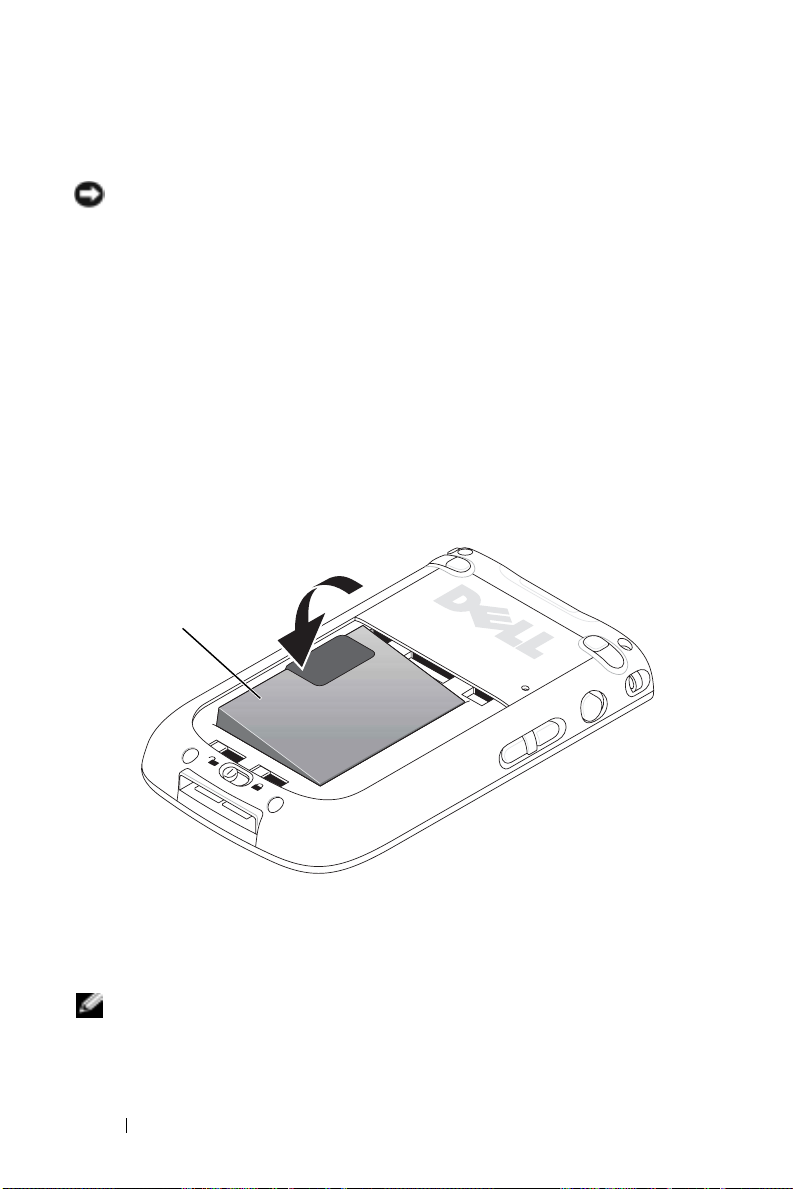
Uso della batteria
AVVISO: Non utilizzare il palmare prima di aver caricato la batteria principale
per almeno 8 ore, per la prima ricarica.
Prima di utilizzare il palmare per la prima volta, è necessario installare e
caricare la batteria. Una volta caricata la batteria, verificarne lo stato di
carica nelle proprietà di risparmio energia. Per maggiori informazioni,
consultare la Guida in linea nel Pocket PC.
Installazione e rimozione della batteria
Per installare la batteria:
1
www.dell.com | support.dell.com
Accertarsi che il palmare sia spento.
2
Allineare i contatti della batteria con i contatti nello slot della batteria,
inserire la batteria ed abbassare la batteria nello slot fino a farlo scattare
in posizione.
batteria
3
Chiudere il coperchio della batteria.
4
Bloccare il coperchio della batteria facendo scorrere il dispositivo di
chiusura della batteria verso destra.
N.B. Il palmare si accende immediatamente una volta che la batteria è inserita
e che il dispositivo di chiusura del coperchio è bloccato.
18 Informazioni generali sul palmare
Page 19
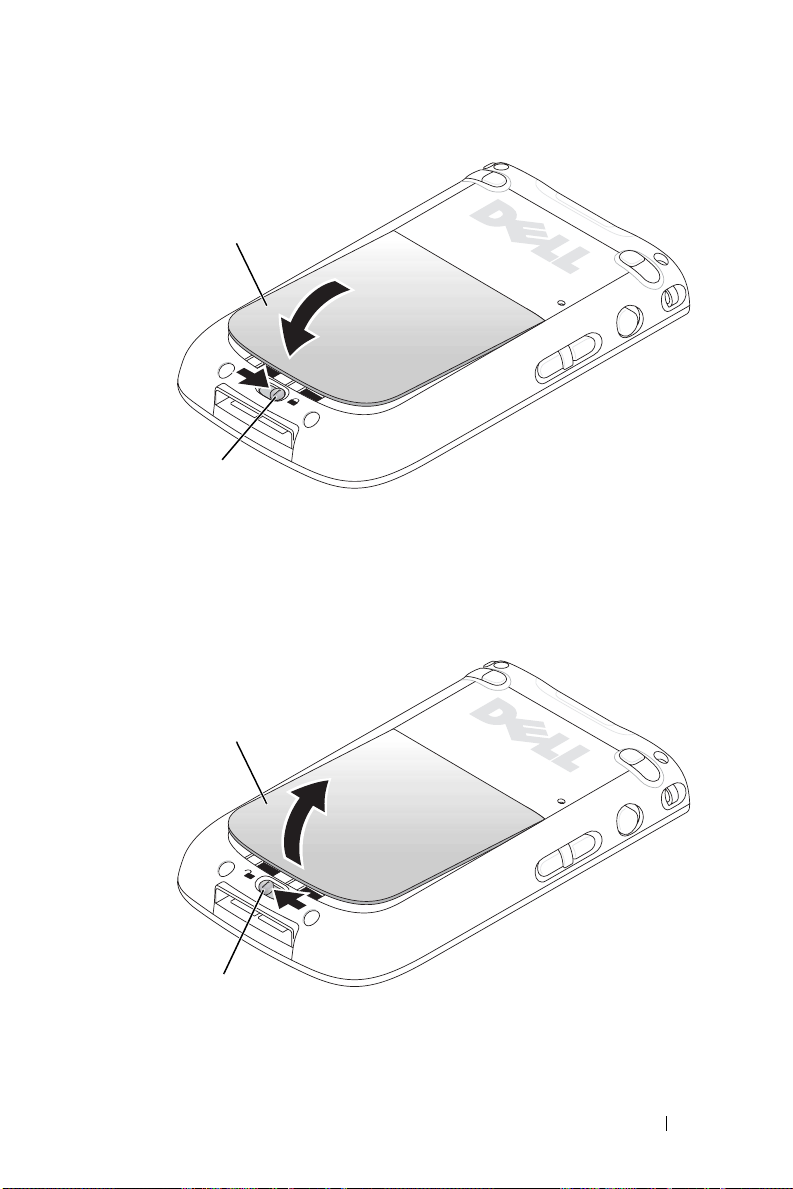
coperchio
della batteria
dispositivo
di chiusura della
batteria
Per rimuovere la batteria:
1
Fare scorrere il dispositivo di chiusura della batteria verso destra per
sbloccare il coperchio della batteria.
2
Sollevare il coperchio della batteria.
coperchio
della batteria
dispositivo
di chiusura
della batteria
Informazioni generali sul palmare 19
Page 20
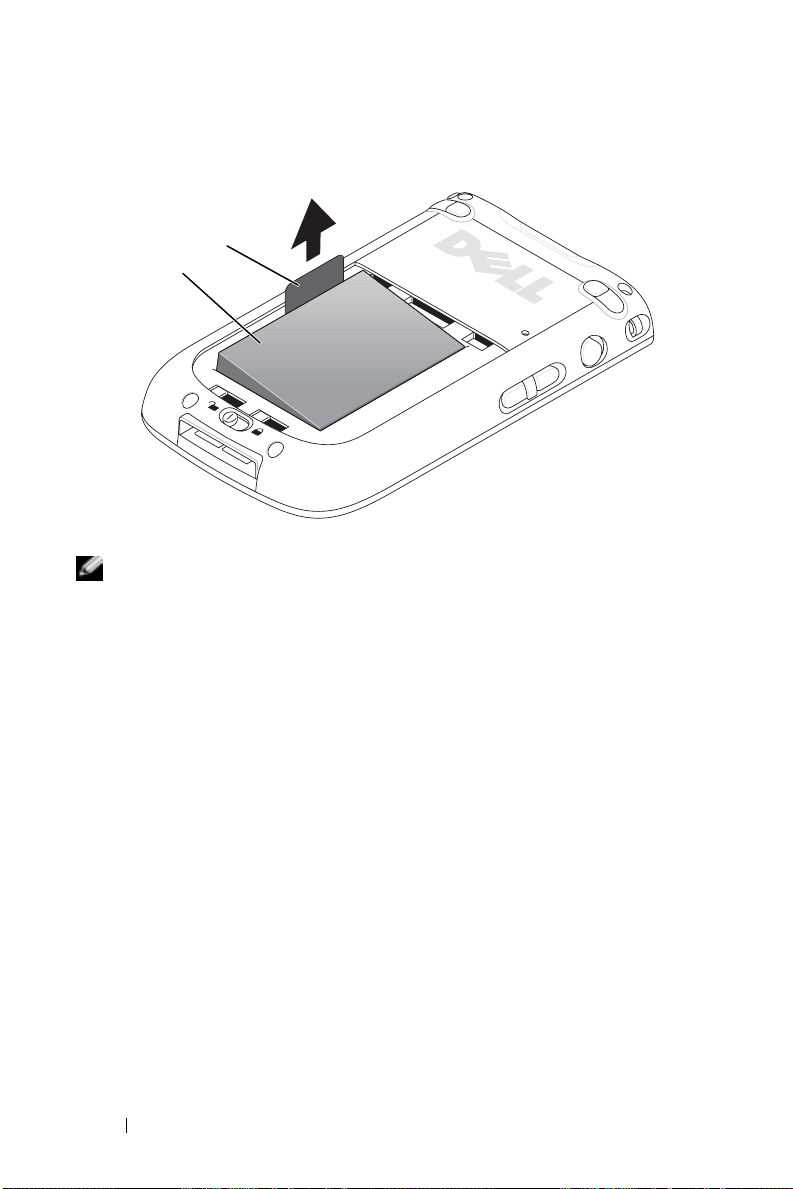
3
Tirare la linguetta per sollevare la batteria estraendola dallo slot.
linguetta di
tiramento
batteria
www.dell.com | support.dell.com
N.B. Il numero di servizio si trova sotto la batteria. È necessario disporre di tale
numero per accedere al servizio di assistenza Dell all'indirizzo support.dell.com
oppure per contattare direttamente l'assistenza tecnica clienti o il supporto
tecnico Dell.
Ricarica della batteria
Per caricare la batteria principale, utilizzare uno dei metodi riportati di
seguito.
• Collegare l'adattatore c.a. direttamente all'adattatore del caricatore,
quindi sul palmare e a una presa elettrica.
• Collegare l'adattatore c.a. direttamente al cavo di sincronizzazione,
quindi sul palmare e a una presa elettrica.
• Collegare l'adattatore c.a. al supporto da tavolo, quindi inserire il
palmare nel supporto. Per maggiori informazioni, consultare "Uso del
supporto da tavolo" a pagina 21.
• Collegare il supporto da tavolo con il palmare ad un computer, che è
collegato ad una presa elettrica. Consultare "Caricamento USB" a
pagina 24.
Il pacco batteria standard (1100 mAh) si ricarica completamente entro 5 ore;
il pacco batteria opzionale (2200 mAh) si ricarica completamente entro
10 ore.
20 Informazioni generali sul palmare
Page 21
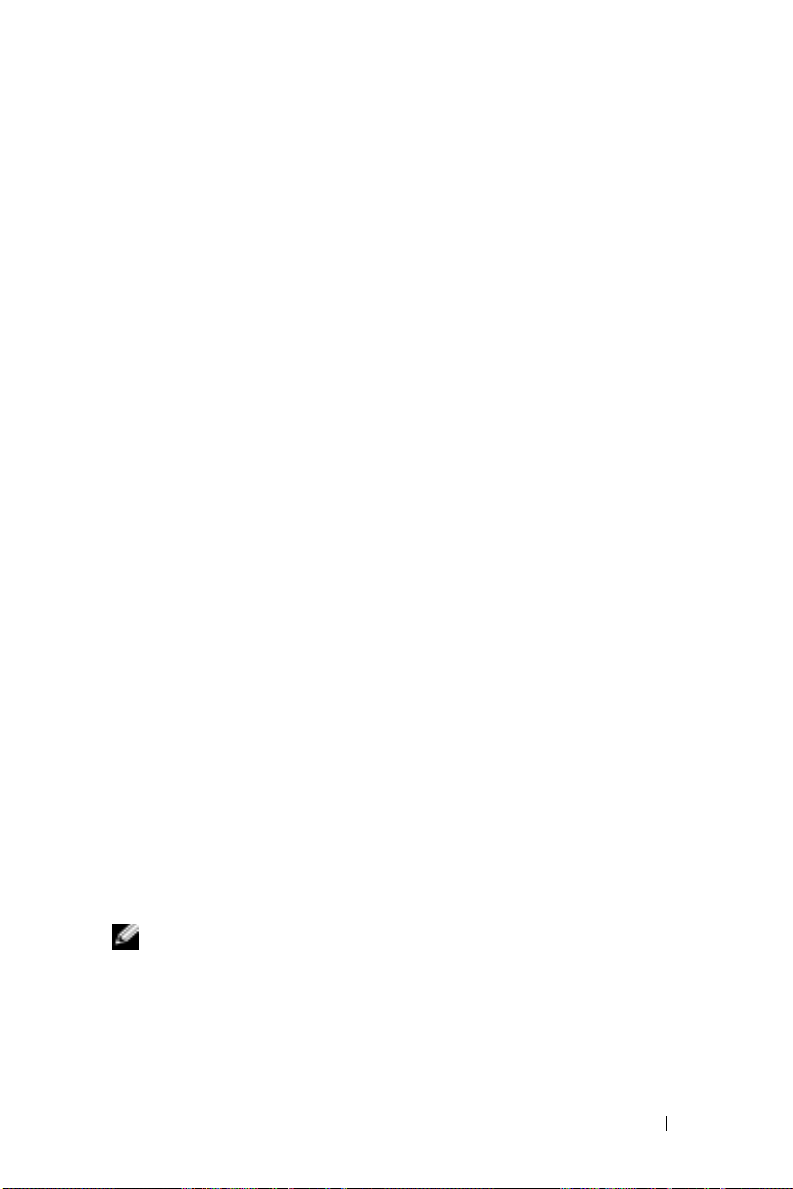
Se la batteria principale è insufficiente, il palmare entra nella modalità di
"sospensione" e si spegne.
Per ripristinare il sistema dopo una condizione di batteria insufficiente:
1
Inserire l'adattatore c.a. o sostituire la batteria principale con una
batteria carica.
2
Premere il pulsante di alimentazione per accendere il palmare.
Se si rimuove la batteria principale, la batteria di riserva interna può durare
fino a 30 minuti in modalità di "sospensione". Non rimuovere la batteria
principale se la batteria di riserva è scarica.
Per impostazione predefinita, il palmare si spegne se è lasciato inutilizzato
per un periodo di tempo. Consultare "Scheda Sistema" a pagina 53 per
informazioni sull'
la quale il palmare può rimanere inattivo prima di spegnersi.
Alimentazione
per impostare la quantità di tempo durante
Connessione a un computer
Il palmare può essere collegato a un computer tramite il supporto da tavolo o
direttamente con un cavo di sincronizzazione. Collegare il palmare a un
computer per:
• Aggiungere programmi al palmare. Per maggiori informazioni,
consultare "Aggiunta di programmi utilizzando Microsoft®
ActiveSync®" a pagina 71.
• Sincronizzare i dati del palmare con i dati del computer.
Per informazioni sulla sincronizzazione dei dati, consultare le seguenti
risorse:
• "Uso del programma Microsoft® ActiveSync®" a pagina 55
• Guida in linea di ActiveSync sul computer
• Guida in linea di ActiveSync sul palmare
Uso del supporto da tavolo
N.B. A seconda della configurazione del palmare, il supporto da tavolo è
opzionale.
Il supporto da tavolo consente di eseguire le operazioni riportate di seguito.
• Sincronizzare i dati del palmare con i dati del computer.
• Collegare il palmare ad una presa elettrica per risparmiare autonomia.
Informazioni generali sul palmare 21
Page 22
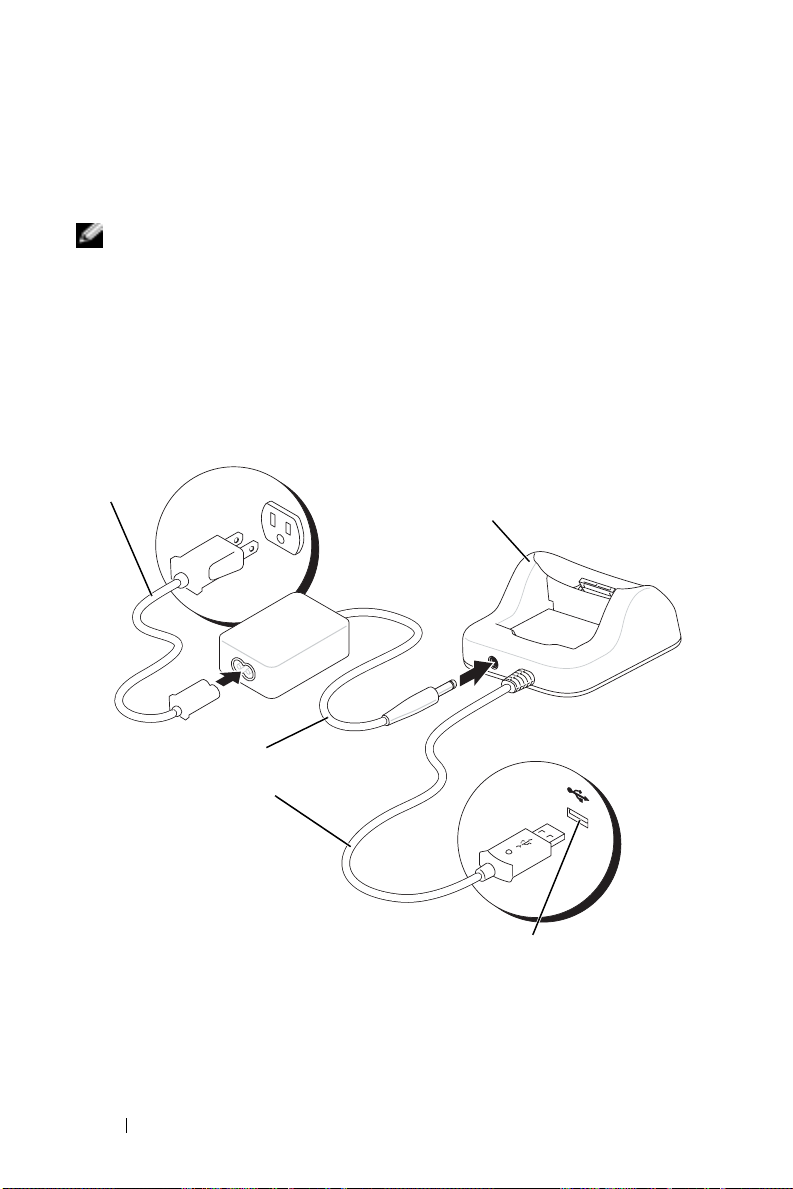
• Caricare la batteria principale. Per maggiori informazioni, consultare
"Uso della batteria" a pagina 18.
• Caricare una batteria di ricambio.
N.B. Prima di collegare il palmare a un computer per la prima volta, installare
ActiveSync sul computer utilizzando il CD Dell™ Companion.
Per collegare il palmare al supporto da tavolo:
1
Collocare il supporto da tavolo su una superficie piana e uniforme
accanto al computer.
2
Collegare il cavo del supporto da tavolo al connettore USB sul
computer.
3
www.dell.com | support.dell.com
Collegare l'adattatore c.a. al supporto da tavolo e a una presa elettrica.
cavo di
alimentazione
supporto da tavolo
adattatore c.a.
cavo del supporto
da tavolo
connettore USB sul computer
22 Informazioni generali sul palmare
Page 23
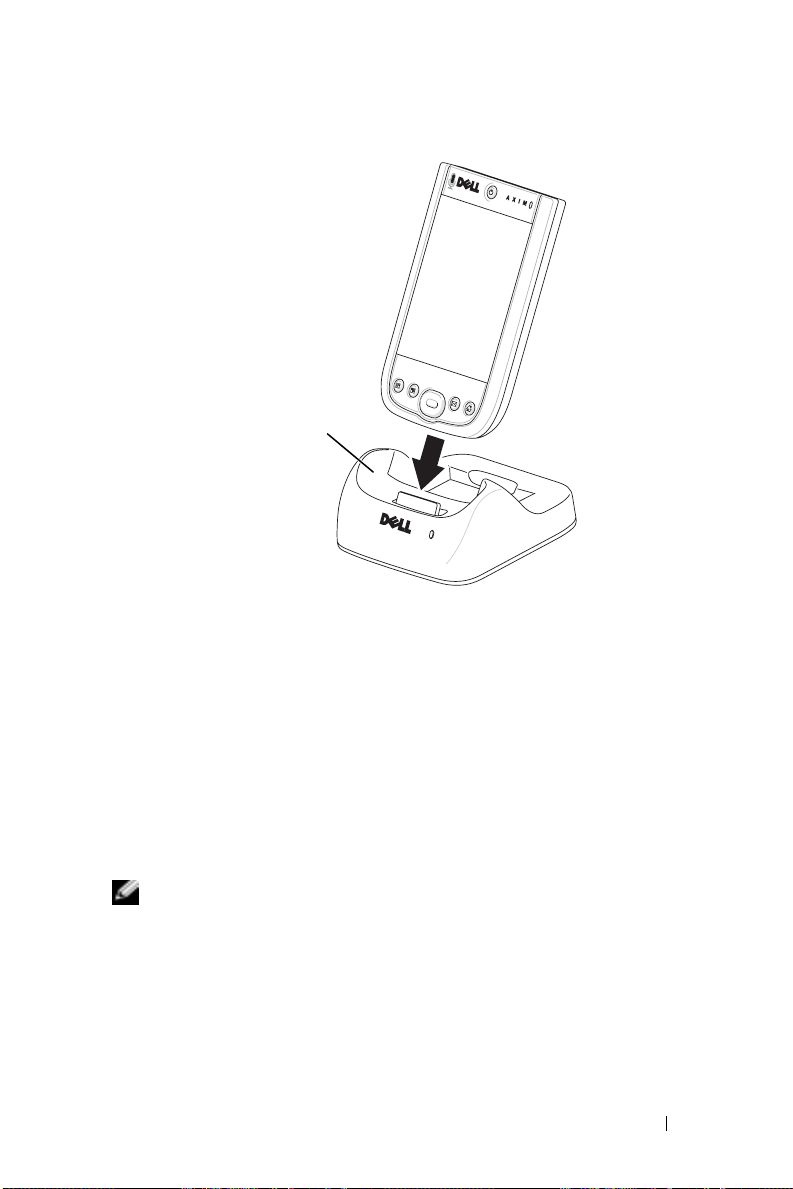
supporto
da tavolo
4
Allineare il connettore situato nella parte inferiore del palmare con il
connettore del supporto da tavolo, quindi, mantenendo il pannello
frontale del palmare allineato con la parte anteriore del supporto,
inserire il palmare nel supporto.
Quando il palmare è inserito nel supporto da tavolo, l'icona dello stato
connessione appare nella barra dei comandi (vedere pagina 34).
L'indicatore di stato della batteria di ricambio sul supporto fornisce le
seguenti indicazioni:
• Verde — La batteria di ricambio è completamente carica.
• Giallo — La batteria di ricambio si sta ricaricando.
N.B. Il pulsante di alimentazione del palmare indica lo stato di carica della
batteria principale. Per maggiori informazioni, consultare la descrizione degli
indicatori del pulsante di alimentazione a pagina 16.
Per rimuovere il palmare dal supporto da tavolo, sollevarlo verso l'alto ed
estrarlo.
Informazioni generali sul palmare 23
Page 24
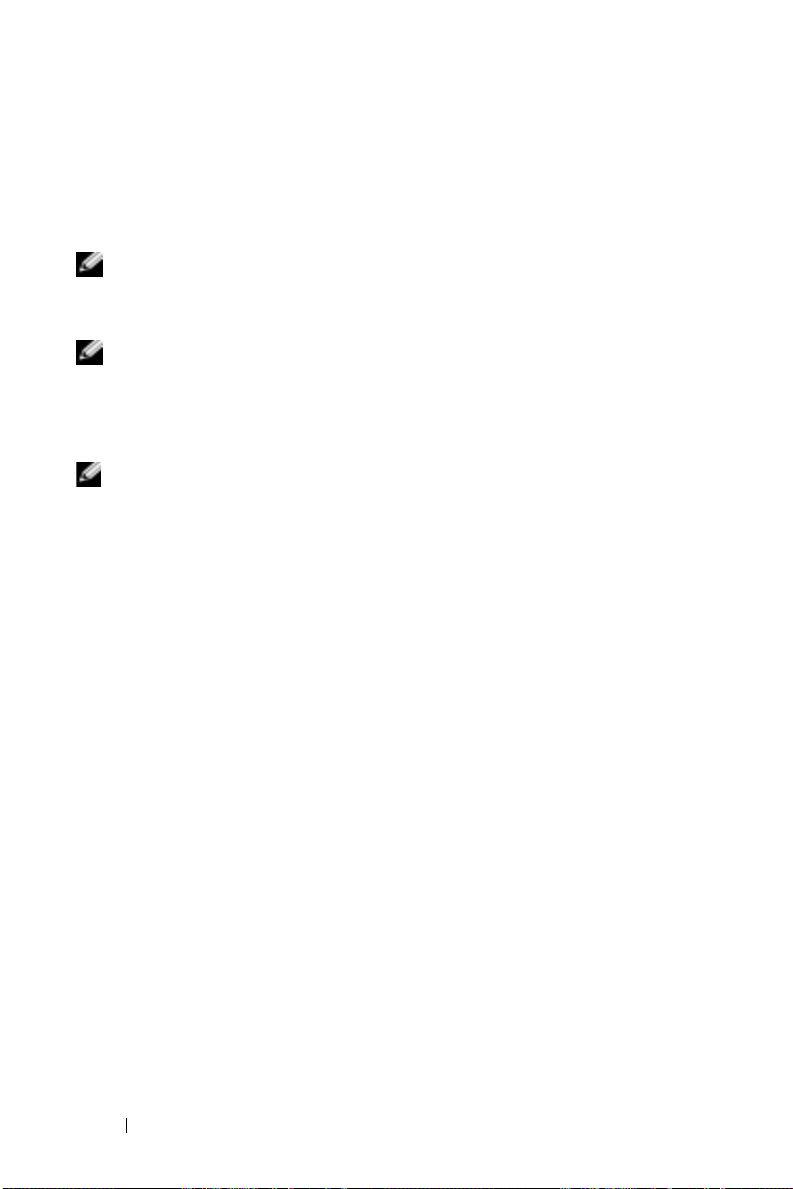
Caricamento USB
È possibile caricare la batteria del palmare quando il supporto da tavolo con
il palmare è collegato al computer attraverso un cavo USB, ed il computer a
sua volta è collegato ad una presa elettrica e acceso.
N.B. La ricarica della batteria tramite USB non avviene se il palmare è acceso.
È possibile ricaricare la batteria utilizzando una porta USB a 5 V/500 mA
quando il palmare è spento.
N.B. L'uso di un diramatore USB esterno con porte a 5 V/500 mA per ricaricare
la batteria del palmare, può causare un calo di tensione temporaneo nel
diramatore; altre periferiche USB collegate alle porte sul diramatore
www.dell.com | support.dell.com
potrebbero non funzionare normalmente fino a che il palmare non viene
rimosso.
N.B. Occorre più tempo per ricaricare la batteria attraverso una porta USB che
attraverso un adattatore c.a..
Il caricatore del palmare interrompe il processo di ricarica dopo 7 ore. Se
occorrono più di 7 ore per ricaricare la batteria del palmare, scollegare e
collegare nuovamente il cavo USB per riavviare il processo di ricarica.
24 Informazioni generali sul palmare
Page 25
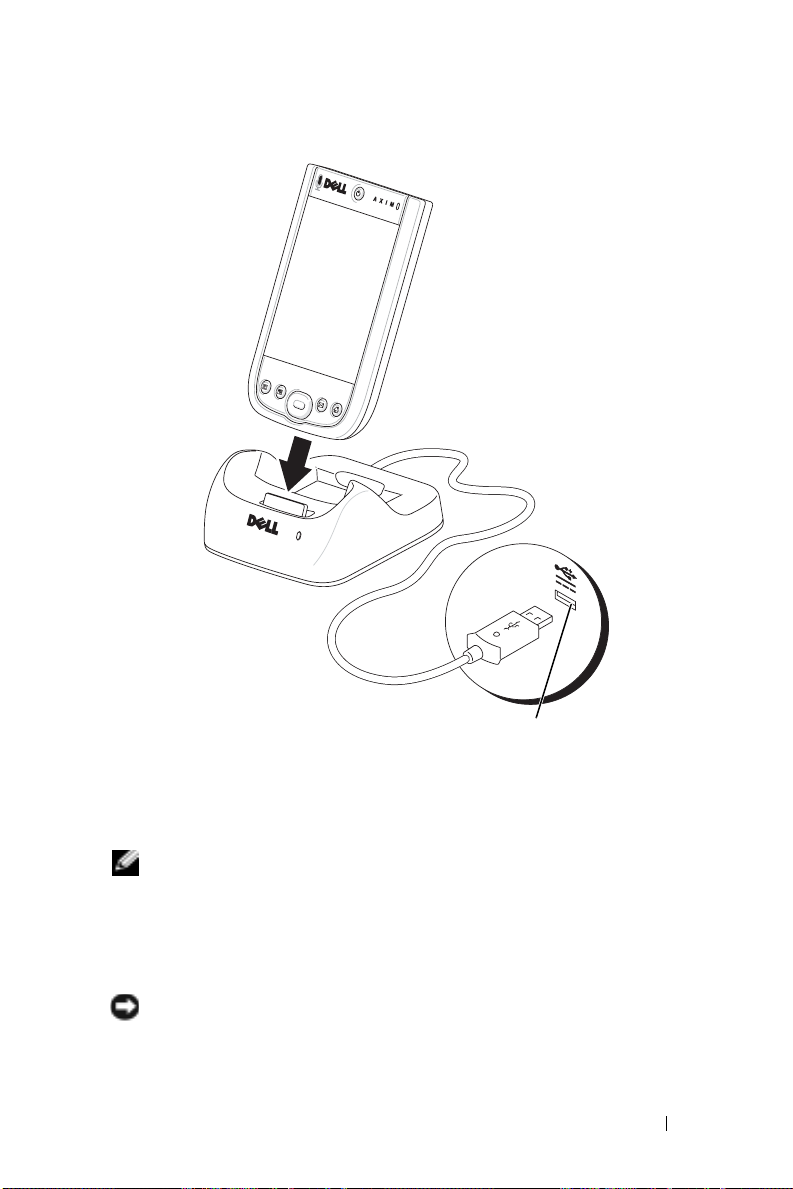
connettore USB sul computer
Uso del cavo di sincronizzazione
Usare il cavo di sincronizzazione per collegare il palmare direttamente al
computer senza usare il supporto da tavolo.
N.B. A seconda della configurazione del palmare, l'uso del cavo di
sincronizzazione è opzionale.
Per collegare il cavo di sincronizzazione:
1
Collegare una estremità del cavo al connettore USB sul computer.
2
Collegare l'altra estremità del cavo al palmare.
AVVISO: Per evitare danni al connettore, premere i due pulsanti sui lati del
connettore per rilasciare la struttura autobloccante prima di estrarre il
connettore del palmare.
Informazioni generali sul palmare 25
Page 26
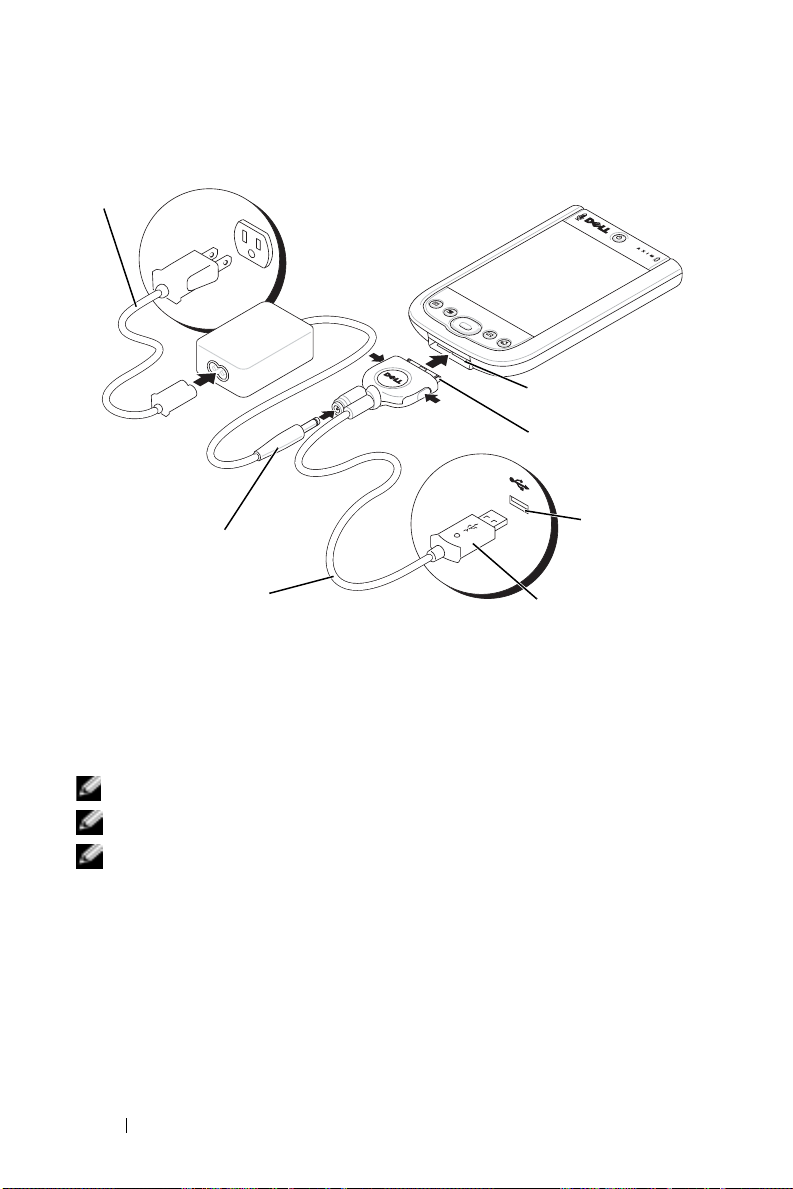
cavo di
alimentazione
www.dell.com | support.dell.com
connettore del
palmare
connettore del cavo
di sincronizzazione
adattatore c.a.
cavo di
sincronizzazione
utilizzare l'estremità di questo
cavo per collegarsi ad un
computer o ad un proiettore
connettore USB
sul computer
Collegamento ad un proiettore
È possibile collegare il palmare ad un proiettore utilizzando un cavo VGA.
N.B. L'opzione VGA è disponibile solo con il modello VGA del palmare.
N.B. Il cavo VGA viene spedito assieme al palmare solo se viene ordinato.
N.B. È necessario installare il programma Viewer affinché il palmare rilevi il
proiettore. Per configurare il programma, consultare la sezione Help (Guida) nel
programma.
Per collegare il palmare al proiettore, collegare il connettore di
sincronizzazione sul cavo VGA al palmare, quindi collegare l'altro connettore
del cavo VGA al cavo del proiettore. Eseguire il programma Viewer affinché
il palmare rilevi il proiettore.
26 Informazioni generali sul palmare
Page 27

Controllo della memoria incorporata
La quantità di memoria flash integrata nel palmare dipende dalla
configurazione dello stesso e dalla dimensione delle immagini del sistema
operativo. La memoria è non volatile, pertanto i dati salvati qui non vengono
perduti perfino se il palmare supera il limite minimo di carica.
Per verificare lo spazio di memoria non volatile disponibile nel palmare:
1
Toccare il pulsante
2
Toccare la scheda
3
Toccare la scheda
Storage
spazio disponibile.
(Memoria incorporata) dal menu a discesa per visualizzare lo
Start
, quindi
Sistema
Scheda di memoria
, quindi
Impostazioni
Memoria
.
.
, quindi selezionare
Built-in
Uso delle schede
Schede CompactFlash
Il palmare supporta schede CompactFlash Tipo II. Esempi di tipi comuni
di schede sono:
• Modem — Collegare una linea telefonica per le comunicazioni dati
col modem.
• Comunicazione senza fili — Eseguire comunicazioni dati senza
l'utilizzo di connessioni cablate. È possibile utilizzare schede, quali
schede interne con tecnologia senza fili Bluetooth e LAN senza fili
802.11b.
• Memorizzazione — Salvare dati o installare programmi su una
scheda di memoria.
Quando non è installata una scheda CompactFlash, inserire il vuoto in
plastica per proteggere lo slot della scheda CompactFlash.
Informazioni generali sul palmare 27
Page 28
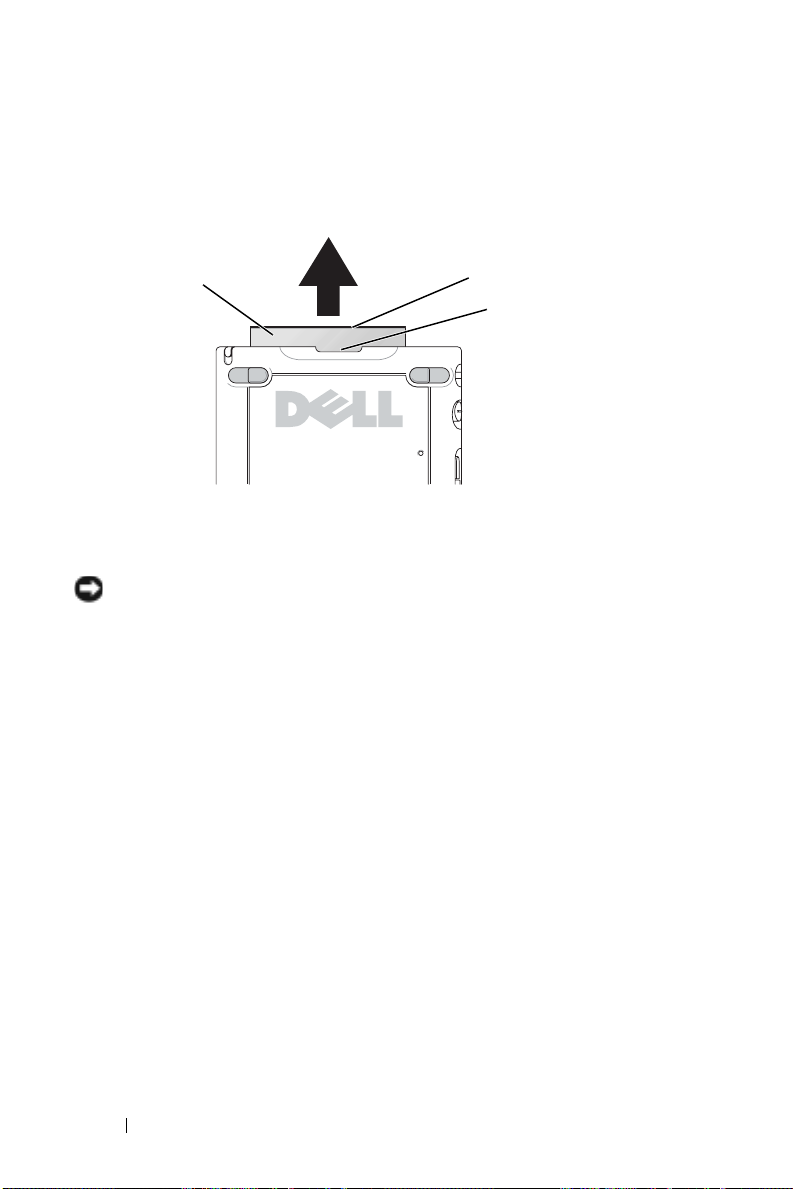
Per installare una scheda CompactFlash:
1 Se è installata una protezione, rimuoverla.
protezione
www.dell.com | support.dell.com
2 Allineare la scheda sul retro della scheda CompactFlash con la tacca
linguetta
tacca nello
slot della
scheda
CompactFlash
nello slot della scheda CompactFlash e fare scorrere la scheda nello
slot.
AVVISO: Non introdurre la scheda con forza. Se si incontra resistenza, ritirare
la scheda, verificarne l'orientamento, quindi reinserirla.
Per informazioni sull'uso della scheda, consultare la documentazione
allegata.
Schede di memoria Secure Digital
Utilizzare schede di memoria Secure Digital per salvare o eseguire il backup
dei dati.
Per installare una scheda di memoria Secure Digital:
1
Se è già installata una scheda, premere sulla scheda per sbloccarla,
quindi estrarla.
28 Informazioni generali sul palmare
Page 29
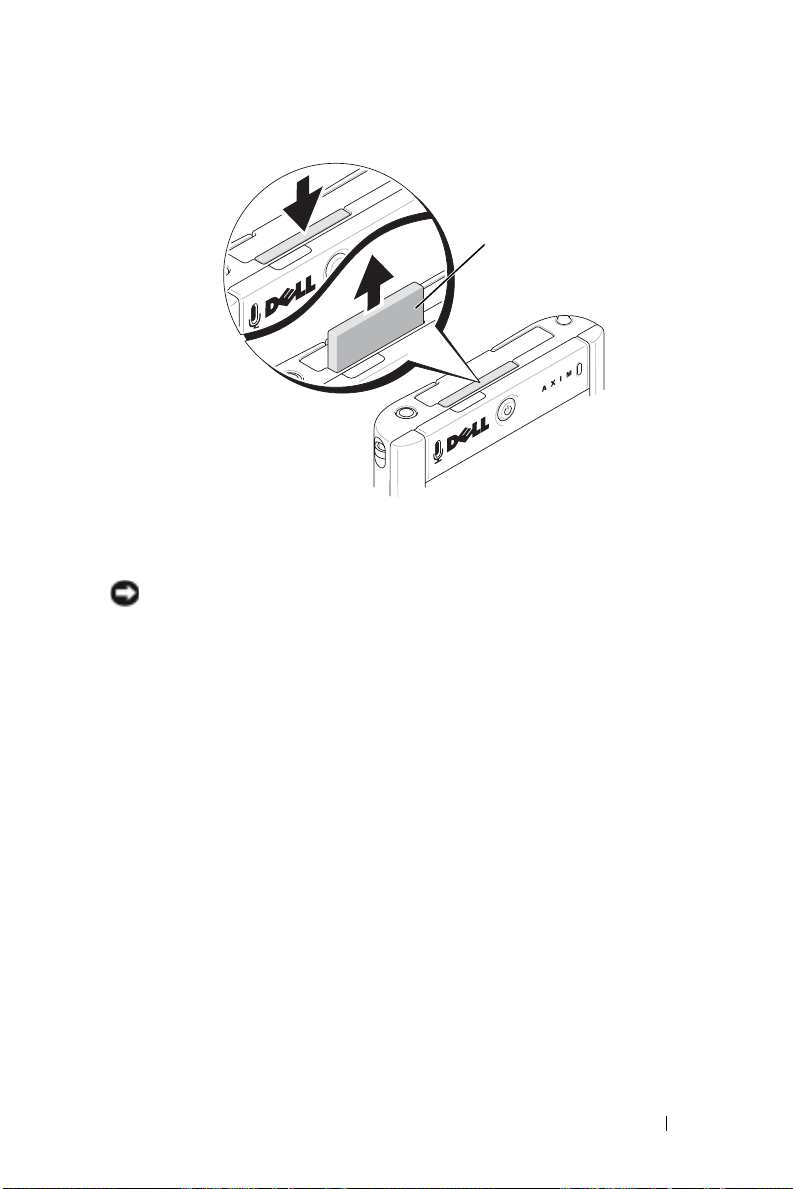
protezione
2
Accertarsi che la scheda sia orientata correttamente, quindi inserirla
nello slot fino a sentire un "clic".
AVVISO: Non introdurre la scheda con forza. Se si incontra resistenza, ritirare
la scheda, verificarne l'orientamento, quindi reinserirla.
Per informazioni sull'uso della scheda, consultare la documentazione
allegata.
Esecuzione di una reimpostazione
Reimpostazione normale
Quando si esegue una reimpostazione normale, il palmare elimina tutti i
dati che non sono stati salvati, ma salva tutti quelli archiviati nella memoria.
Eseguire una reimpostazione normale se il palmare non risponde quando si
tocca lo schermo o si preme un pulsante.
Per eseguire una reimpostazione graduale, utilizzare lo stilo di
reimpostazione per premere il pulsante di reimpostazione.
Informazioni generali sul palmare 29
Page 30
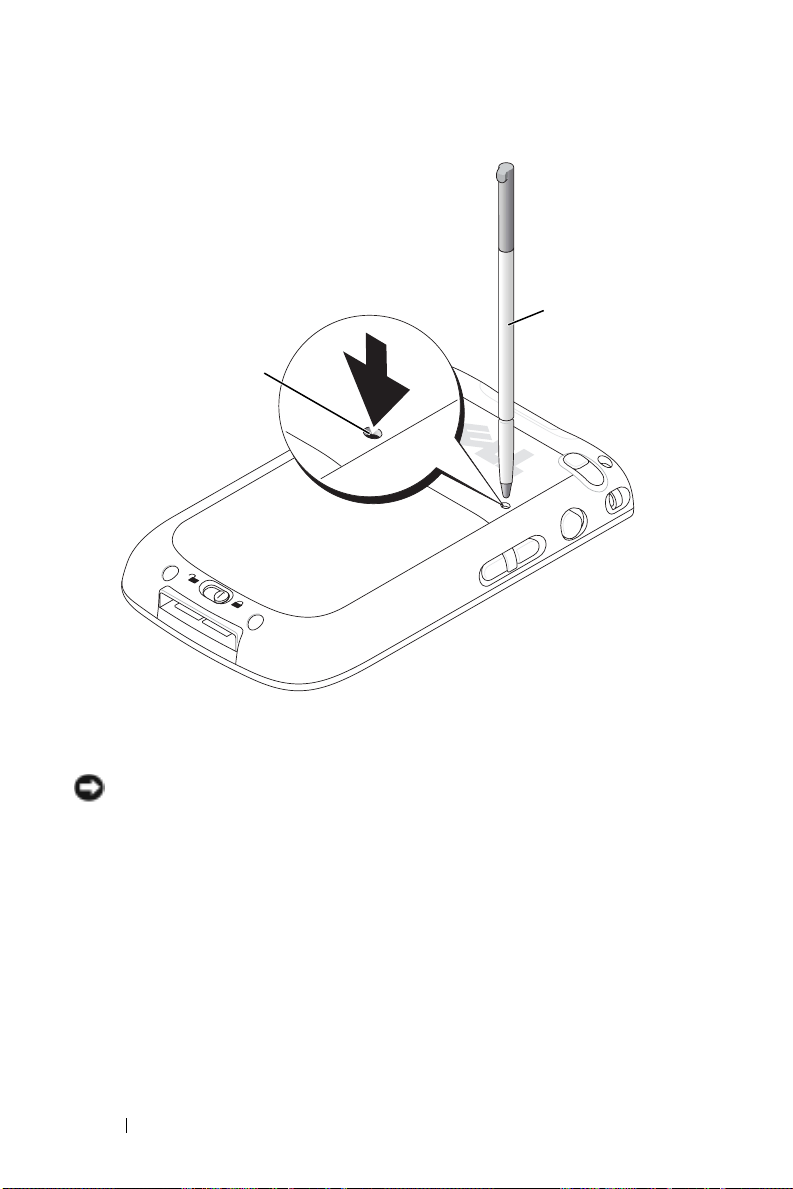
stilo di
reimpostazione
pulsante di
reimpostazione
www.dell.com | support.dell.com
Reimpostazione a freddo
AVVISO: Quando si esegue una reimpostazione a freddo, si perdono tutti i dati
memorizzati nella memoria del palmare e eventuali programmi installati nel
palmare.
Eseguire una reimpostazione a freddo nei seguenti casi:
• se si desidera eliminare tutti i dati memorizzati nella memoria del
palmare;
• se si è dimenticata la password e occorre cancellarla;
• se si sono verificati errori operativi gravi ed è già stata eseguita una
reimpostazione normale.
30 Informazioni generali sul palmare
Page 31

AVVISO: Si consiglia di eseguire un backup dei dati prima di eseguire una
reimpostazione a freddo. Per maggiori informazioni, consultare la Guida in linea
di ActiveSync sul computer.
Per eseguire una reimpostazione a freddo:
1
Mantenere premuto il pulsante di alimentazione.
2
Utilizzando lo stilo di reimpostazione, mantenere premuto il pulsante
di reimpostazione per circa 2 secondi.
3
Seguire le istruzioni visualizzate.
Informazioni generali sul palmare 31
Page 32

www.dell.com | support.dell.com
32 Informazioni generali sul palmare
Page 33

Uso di Microsoft® Windows Mobile™ 2003 Second Edition
Pulsanti del palmare e stilo di reimpostazione
Nel palmare sono disponibili i pulsanti hardware per il controllo delle azioni e
delle funzioni di scorrimento e di uno stilo per la selezione delle voci e
l'immissione di informazioni.
Nel palmare lo stilo sostituisce il mouse e può essere utilizzato per eseguire le
seguenti azioni.
• Toccare — Toccare lo schermo con lo stilo una volta per aprire le voci e
selezionare le opzioni.
• Trascinare — Senza rilasciare lo stilo, trascinarlo sullo schermo per
selezionare testi e immagini. Trascinarlo in un elenco per selezionare più
elementi.
• Toccare senza rilasciare lo stilo — Toccare una voce senza rilasciare lo
stilo per visualizzare un elenco di funzioni disponibili per quella voce. Nel
menu di scelta rapida visualizzato, toccare l'azione che si desidera
eseguire.
Per maggiori informazioni, consultare "Immissione di informazioni" a
pagina 43.
Schermata Oggi
Quando si accende il dispositivo per la prima volta nella giornata (o dopo 4 ore
Oggi
di inattività), viene visualizzata la schermata
Oggi
schermata
Oggi
visualizza la data e le informazioni sul proprietario del dispositivo, il
calendario di oggi e le attività importanti. Per personalizzare la schermata
osservare la procedure seguente.
1
Toccare il pulsante
2
Toccare la scheda
anche toccando il pulsante
Start
, quindi
Personale
Uso di Microsoft Windows Mobile 2003 Second Edition 33
Impostazioni
, quindi
Oggi
. È possibile visualizzare la
Start
, quindi
.
Oggi
. La schermata
.
Oggi
Page 34

Usare la scheda
Aspetto
per modificare lo sfondo della schermata
Oggi
.
Usare la scheda
schermata
pulsante
Start
www.dell.com | support.dell.com
Elementi
Oggi
.
icona della connessione
per modificare gli elementi visualizzati nella
icona controllo volume
icona di stato
connessione
per la
tecnologia
menu elementi Nuovo
senza fili
Bluetooth
®
Icone di stato
N.B. Se non vi è spazio sufficiente per visualizzare tutte le icone di notifica,
viene visualizzata l'icona di notifica . Toccare tale icona per visualizzare
tutte le notifiche.
34 Uso di Microsoft Windows Mobile 2003 Second Edition
Page 35

Icona Descrizione
Attiva o disattiva l'audio.
La batteria di riserva è quasi scarica.
È in corso la carica della batteria principale.
La batteria principale è quasi scarica.
Livello della batteria principale molto basso.
La batteria principale è carica.
Connessione attiva. Toccare l'icona per configurare le
connessioni.
Impossibile rilevare la connessione.
Rete senza fili rilevata.
La sincronizzazione sta iniziando o terminando.
Sincronizzazione in corso.
Nuovo messaggio istantaneo.
Nuovo messaggio di posta elettronica.
Uso di Microsoft Windows Mobile 2003 Second Edition 35
Page 36

Programmi
È possibile passare da un programma all'altro selezionando un programma
Avvio
dal menu
toccare il pulsante
N.B. Alcuni programmi hanno etichette abbreviate per le caselle di controllo e i
menu a discesa. Per vedere la definizione completa di un'etichetta abbreviata,
toccare e mantenere lo stilo sull'etichetta. Per allontanare lo stilo, trascinarlo
fuori dall'etichetta per non eseguire il comando.
. Per accedere a programmi non elencati nel menu
Start, Programmi
, infine il nome del programma.
Pulsanti dei programmi
È anche possibile accedere ad alcuni programmi premendo un pulsante di
programma. Sul pannello anteriore del palmare vi sono quattro pulsanti di
www.dell.com | support.dell.com
programma. Le icone che si trovano sui pulsanti corrispondono ai
programmi ai quali è possibile accedere. Per impostazione predefinita, i
pulsanti avviano i programmi Pagina iniziale, Messaggistica, Contatti e
Calendario.
Switcher Bar
Per accedere a un programma o per chiudere un programma aperto, è
possibile anche utilizzare Switcher Bar. Per avviare Switcher Bar:
1
Toccare il pulsante
2
Toccare la scheda
Nella barra di navigazione viene visualizzata l'icona Switcher Bar .
Start
, quindi
Sistema
Impostazioni
, quindi
Switcher Bar
.
.
Avvio
,
Toccare per visualizzare un elenco di tutti programmi aperti. Nel
menu
Switcher Bar
• toccare le
alimentazione
• toccare un nome di programma per accedere al programma
corrispondente;
• toccare
corrente;
• toccare
aperti;
• toccare
36 Uso di Microsoft Windows Mobile 2003 Second Edition
:
impostazioni di luminosità
per configurarle;
Esci dal programma corrente
Esci da tutti i programmi
Esci da Switcher Bar
per chiudere tutti i programmi
per chiudere il menu.
oppure le
per chiudere il programma
impostazioni di
Page 37

La tabella riportata di seguito contiene un elenco parziale dei programmi
disponibili sul palmare. Per un elenco di tutti i programmi installabili sul
palmare, consultare il CD
Icona Programma Descrizione
ActiveSync Consente di sincronizzare i
Calendario Facilita la gestione degli
Contatti Consente di gestire i dati
Messaggistica Consente di inviare e
Pocket Internet Explorer Consente di spostarsi
Note Consente di creare appunti
Attività Facilita la gestione di attività
Dell™ Companion
dati tra il palmare e il
computer.
appuntamenti e la creazione
delle richieste di riunioni.
relativi ad amici e colleghi.
ricevere messaggi di posta
elettronica.
all'interno di siti Web e WAP,
di scaricare nuovi programmi
e file da Internet.
manoscritti o digitati,
disegni o registrazioni vocali.
e impegni.
.
Pocket Excel Consente di creare nuove
cartelle di lavoro, di
visualizzare e modificare
cartelle di lavoro di Excel
create sul computer.
MSN Messenger Consente di inviare e
ricevere messaggi
istantaneamente ad altri
contatti MSN Messenger.
Uso di Microsoft Windows Mobile 2003 Second Edition 37
Page 38
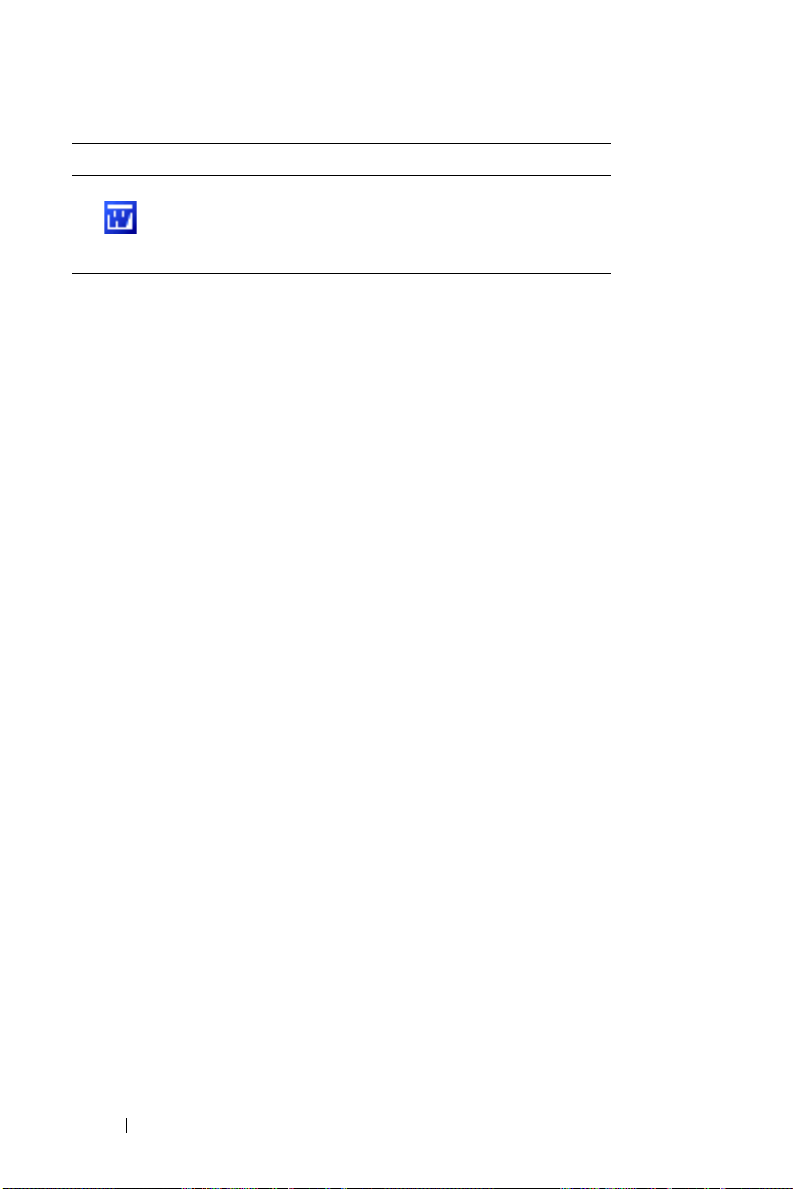
Icona Programma Descrizione
Pocket Word Consente di creare nuovi
documenti, di visualizzare e
modificare documenti di
Word creati sul computer.
Barra di spostamento e barra dei comandi
La barra di navigazione si trova nella parte superiore dello schermo.
Visualizza il programma attivo e l'ora corrente, consente di passare ad altri
programmi e di chiudere le schermate aperte.
Usare la barra dei comandi della parte inferiore dello schermo per eseguire
www.dell.com | support.dell.com
operazioni all'interno dei programmi. La barra dei comandi contiene i nomi
dei menu, le icone e l'icona del pannello di immissione. Per creare un nuovo
elemento nel programma in uso, toccare
un'icona, toccarla senza rilasciare lo stilo. Per allontanare lo stilo, trascinarlo
fuori dall'icona per non eseguire il comando.
Nuovo
. Per visualizzare il nome di
38 Uso di Microsoft Windows Mobile 2003 Second Edition
Page 39

barra di navigazione
menu Avvio
barra dei comandi
Menu di scelta rapida
I menu di scelta rapida consentono di selezionare rapidamente un'azione per
un determinato elemento. Ad esempio, si può scegliere il menu di scelta
rapida nella rubrica dei contatti per eliminare un contatto, fare una copia di
un contatto o inviare un messaggio di posta elettronica a un indirizzo della
rubrica. Le azioni dei menu di scelta rapida variano da un programma
all'altro. Per accedere a un menu di scelta rapida, toccare una voce di menu
senza rilasciare lo stilo. Quando viene visualizzato il menu, sollevare lo stilo e
toccare l'azione che si desidera eseguire. Per chiudere il menu senza eseguire
un'azione, toccare lo schermo in qualsiasi punto fuori dal menu.
Uso di Microsoft Windows Mobile 2003 Second Edition 39
Page 40

www.dell.com | support.dell.com
40 Uso di Microsoft Windows Mobile 2003 Second Edition
Page 41

Ricerca ed organizzazione delle informazioni
La funzione Trova del palmare consente di individuare rapidamente le
informazioni desiderate.
Avvio
Nel menu
tipo di dati nel menu a discesa, quindi toccare
Per trovare i file sul palmare e organizzarli in cartelle è possibile anche usare
il programma Esplora file. Nel menu
Esplora file
, toccare
.
Tr ov a
. Inserire l'elemento da ricercare, selezionare il
Va i
per iniziare la ricerca.
Avvio
, toccare
Programmi
menu di ordinamento
posizione nella cartella
, quindi
Backup dei dati
Per evitare o ridurre al minimo la perdita di dati, è necessario eseguire
periodicamente un backup di tutti i dati archiviati nel palmare. Utilizzare
ActiveSync per sincronizzare i file nel palmare in uso con quelli del
computer. È possibile inoltre trascinare i file dal palmare al computer
mediante Windows Explorer. Per maggiori informazioni, consultare la Guida
in linea di ActiveSync sul computer.
Uso di Microsoft Windows Mobile 2003 Second Edition 41
Page 42

www.dell.com | support.dell.com
42 Uso di Microsoft Windows Mobile 2003 Second Edition
Page 43

Immissione di informazioni
Per inserire i dati sono disponibili diversi metodi:
• utilizzare il pannello di input per inserire un testo digitato con la tastiera
software o con un altro metodo di immissione;
• scrivere direttamente sullo schermo con lo stilo;
• disegnare sullo schermo con lo stilo;
• parlare mediante il microfono del palmare per registrare un messaggio.
®
Usare Microsoft
al palmare. Per maggiori informazioni su ActiveSync, consultare la Guida in
linea di ActiveSync sul computer.
Immissione di testo utilizzando il pannello di immissione
Utilizzare il pannello di immissione per inserire informazioni in qualsiasi
programma del palmare. È possibile utilizzare la tastiera software oppure
scrivere usando il Riconoscitore naturale, il Riconoscitore elaborato oppure
Transcriber. Nello schermo i caratteri vengono visualizzati come testo digitato.
ActiveSync® per sincronizzare o copiare i dati dal computer
icona del pannello di immissione
Immissione di informazioni 43
Page 44

Per visualizzare o nascondere il pannello di immissione, toccare l'icona
corrispondente. Toccare la freccia accanto all'icona del pannello di
immissione per modificare i metodi di immissione.
Quando si utilizza il pannello di immissione, il palmare anticipa la parola
che si sta digitando o scrivendo e la visualizza sopra al pannello di
immissione. Quando si tocca la parola visualizzata, questa viene inserita nel
testo nel punto di inserimento. Più il palmare viene usato, più parole sarà in
grado di anticipare.
www.dell.com | support.dell.com
parole suggerite
Per modificare le opzioni relative alle parole suggerite, ad esempio il numero
di parole, procedere come riportato di seguito.
1
Toccare il pulsante
2
Toccare la scheda
Completamento parola
3
Selezionare le impostazioni desiderate, quindi toccare OK.
Start
, quindi
Impostazioni
Personale, Immissione
.
.
, quindi la scheda
44 Inserimento delle informazioni
Page 45

Digitazione con la tastiera software
1
Toccare la freccia accanto all'icona del pannello di immissione, quindi
toccare
2
Toccare i tasti della tastiera con lo stilo.
Tastiera
.
Riconoscitore naturale
Il Riconoscitore naturale consente di utilizzare lo stilo per scrivere lettere
sullo schermo allo stesso modo in cui si scrive su un foglio di carta.
N.B. Il Riconoscitore naturale è incluso nei sistemi operativi in inglese,
francese, tedesco, italiano e spagnolo. Nelle altre versioni pertanto non è
supportato.
Toccare la freccia accanto all'icona del pannello di immissione, quindi
1
toccare
2
Con lo stilo scrivere una lettera tra le linee visualizzate nella parte
Riconoscitore naturale
.
inferiore dello schermo.
Le lettere vengono convertite sullo schermo in testo di tipo stampato.
Per istruzioni specifiche sull'uso del Riconoscitore naturale, toccare il
punto interrogativo accanto all'area di scrittura.
N.B. Toccare Demo per visualizzare i tratti dei caratteri che il dispositivo è in
grado di riconoscere.
Riconoscitore elaborato
Il Riconoscitore elaborato consente di utilizzare tratti dei caratteri simili a
quelli usati in altri palmari.
N.B. Il Riconoscitore elaborato è incluso nei sistemi operativi in inglese,
francese, tedesco, italiano e spagnolo. Nelle altre versioni pertanto non è
supportato.
Toccare la freccia accanto all'icona del pannello di immissione, quindi
1
toccare
2
Con lo stilo scrivere il tratto del carattere appropriato nella casella
Riconoscitore elaborato
visualizzata nella parte inferiore dello schermo.
I tratti del carattere vengono convertiti sullo schermo in testo di tipo
stampato. Per istruzioni specifiche sull'uso del Riconoscitore elaborato,
toccare il punto interrogativo accanto all'area di scrittura.
N.B. Toccare Demo per visualizzare i tratti dei caratteri che il dispositivo è in
grado di riconoscere.
.
Inserimento delle informazioni 45
Page 46

Transcriber
Transcriber consente di scrivere con lo stilo in qualsiasi punto dello schermo,
allo stesso modo in cui si scrive su un foglio di carta. A differenza del
Riconoscitore naturale e del Riconoscitore elaborato, è possibile scrivere una
o più frasi, quindi fare una breve pausa per consentire a Transcriber di
trasformare le parole scritte in caratteri digitati.
N.B. Transcriber viene incluso nei sistemi operativi in inglese, francese e
tedesco. In altre versioni non è supportato.
1
Toccare la freccia accanto all'icona del pannello di immissione, quindi
toccare
2
www.dell.com | support.dell.com
Con lo stilo scrivere in qualsiasi punto dello schermo.
Transcriber
.
Quando si fa una pausa, Transcriber converte i caratteri scritti a mano
in caratteri digitati. Per istruzioni specifiche sull'uso di Transcriber,
toccare il punto interrogativo accanto all'angolo in basso a destra dello
schermo.
Modifica del testo digitato
Per modificare o scegliere il formato di un testo digitato, è necessario
innanzitutto selezionarlo:
1
Trascinare lo stilo sul testo da selezionare.
2
Toccare il testo selezionato senza rilasciare lo stilo.
3
Toccare il comando di modifica appropriato nel menu di scelta rapida.
Per selezionare i comandi di modifica è anche possibile toccare
l'opzione
Modifica
nella parte inferiore dello schermo.
Scrittura sullo schermo
In qualsiasi programma che accetta testo scritto, come il programma Note e
la scheda
direttamente sullo schermo. In un secondo momento, è possibile modificare
e scegliere il formato del testo scritto nonché convertire le informazioni in
testo.
Note
di alcuni programmi, è possibile utilizzare lo stilo per scrivere
N.B. In alcuni programmi che accettano il testo scritto non è disponibile l'icona
della penna. Per passare alla modalità di scrittura, consultare la
documentazione relativa al programma.
46 Inserimento delle informazioni
Page 47

Per scrivere sullo schermo, toccare l'icona della penna e passare alla modalità
di scrittura. Vengono visualizzate quindi sullo schermo le linee sulle quali
scrivere.
icona della penna
Modifica di testo scritto
Per modificare o scegliere il formato di un testo digitato, è necessario
innanzitutto selezionarlo:
1
Toccare l'icona della penna per deselezionarla.
2
Trascinare lo stilo sul testo da selezionare.
3
Toccare il testo selezionato senza rilasciare lo stilo.
4
Toccare il comando di modifica appropriato nel menu di scelta rapida.
Per selezionare i comandi di modifica è anche possibile toccare
l'opzione
Modifica
nella parte inferiore dello schermo.
Inserimento delle informazioni 47
Page 48

5
Toccare l'icona della penna per ritornare alla modalità di scrittura.
Per convertire il testo scritto in testo di stile stampato, toccare
quindi
Riconosci
www.dell.com | support.dell.com
.
Strumenti
Se si desidera convertire solo alcune parole, selezionarle prima di toccare
Riconosci
toccare
oppure toccare le parole selezionate senza rilasciare lo stilo, quindi
Riconosci
nel menu di scelta rapida. Se una parola non viene
riconosciuta, non viene convertita in testo di tipo stampato.
Se la conversione non è corretta, è possibile selezionare parole diverse da un
elenco di opzioni disponibili oppure ritornare al testo scritto originale:
1
Toccare la parola errata senza rilasciare lo stilo.
2
Nel menu di scelta rapida, toccare
Alternative
.
Verrà visualizzato un menu con un elenco di parole alternative.
,
3
Toccare la parola corretta o il testo scritto nella parte superiore del
menu per ritornare al testo scritto originale.
48 Inserimento delle informazioni
Page 49
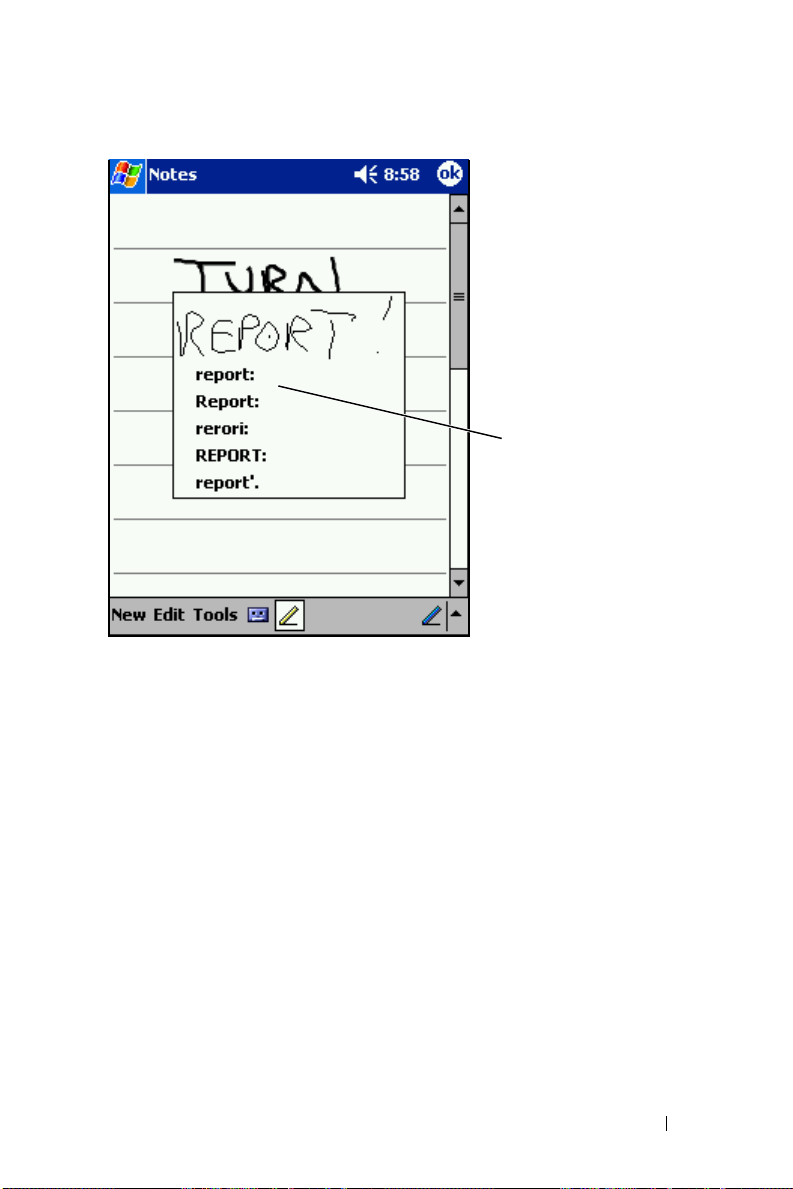
parole
alternative
Suggerimenti per ottenere un buon livello di riconoscimento:
• scrivere in modo chiaro.
• scrivere sulle linee e disegnare i tratti discendenti delle lettere sotto la
linea. Scrivere l'intersezione della "t" e gli apostrofi sotto la linea
superiore per evitare che vengano confusi con la parola soprastante.
Scrivere i punti e le virgole sopra la linea.
• per un migliore riconoscimento, cambiare il livello dello zoom a 300%
mediante il menu
Strumenti.
• scrivere le lettere di una stessa parola vicine, mentre lasciare maggiore
spazio tra due parole diverse, affinché il palmare determini con
precisione l'inizio e la fine di una parola.
• non è possibile convertire le parole che contengono trattini, le parole
straniere in cui vengono utilizzati caratteri particolari, ad esempio gli
accenti, e alcuni segni di punteggiatura.
• quando una parola è stata riconosciuta, non è possibile modificarla. È
necessario cancellarla e scrivere la nuova parola.
Inserimento delle informazioni 49
Page 50

Disegno sullo schermo
È possibile disegnare sullo schermo nello stesso modo in cui si scrive;
tuttavia, la selezione e la modifica dei disegni è diversa dalla selezione e dalla
modifica di un testo scritto. Ad esempio, i disegni selezionati possono essere
ridimensionati al contrario del testo scritto.
Creazione di un disegno
N.B. Per eseguire lo zoom avanti o lo zoom indietro di un disegno, toccare
Strumenti, quindi toccare un livello di zoom.
Con un primo tratto di stilo, attraversare tre linee sullo schermo. Viene
visualizzata una finestra che limita l'area di disegno. Qualunque tratto
www.dell.com | support.dell.com
eseguito in questa finestra o sui bordi diventerà parte del disegno. I disegni
che non attraversano le tre linee dello schermo vengono considerati testo
scritto.
50 Inserimento delle informazioni
area di disegno
Page 51
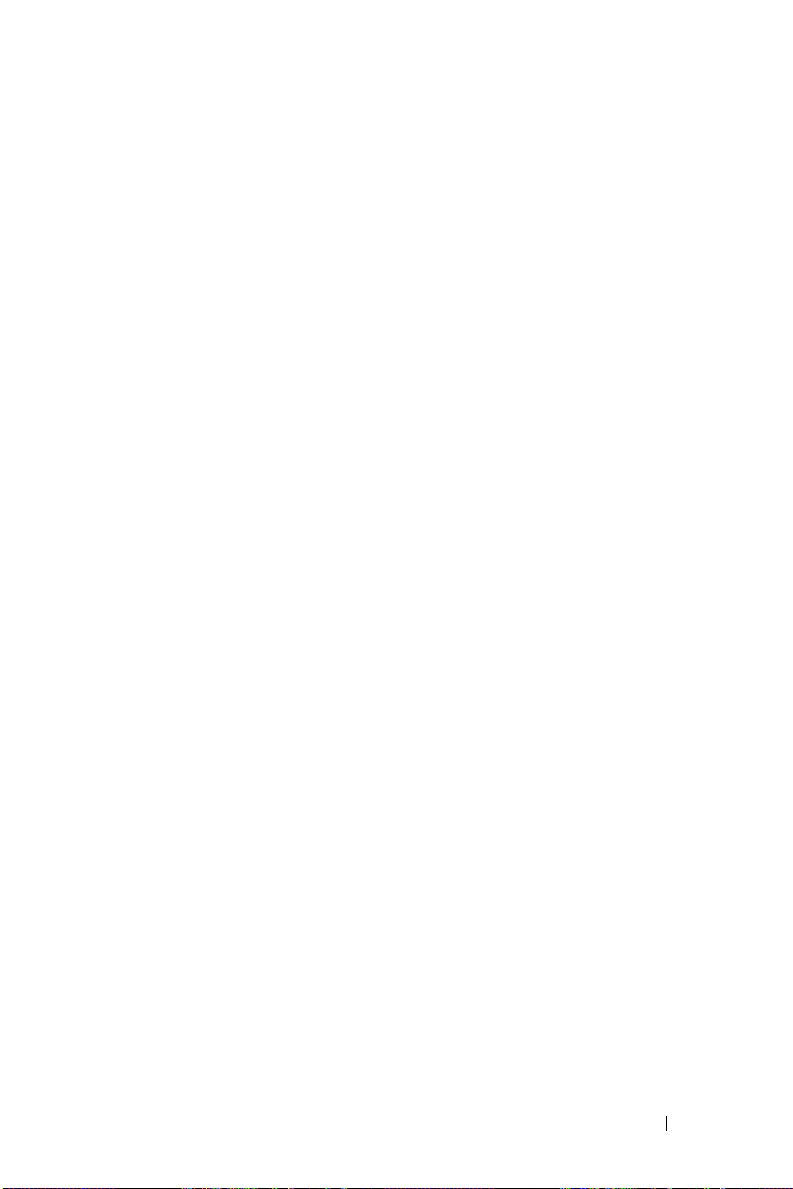
Modifica di un disegno
Per modificare o scegliere il formato di un disegno, è necessario innanzitutto
selezionarlo:
1
Toccare il disegno senza rilasciare lo stilo fino a quando compare il
quadratino di selezione.
Per selezionare più disegni, deselezionare l'icona della penna e
trascinare lo stilo per selezionare i disegni.
2
Toccare il disegno selezionato senza rilasciare lo stilo, quindi toccare un
comando di modifica nel menu di scelta rapida.
3
È possibile tagliare, copiare e incollare i disegni selezionati toccando e
mantenendo il disegno selezionato, quindi toccando un comando di
modifica nel menu di scelta rapida.
Per selezionare i comandi di modifica è anche possibile toccare
l'opzione
Modifica
nella parte inferiore dello schermo.
Per ridimensionare un disegno, accertarsi che l'icona della penna non sia
selezionata, quindi trascinare un quadratino di selezione.
Registrazione di un messaggio
In qualsiasi programma che consente di scrivere e di disegnare sullo
schermo, è anche possibile archiviare rapidamente pensieri, promemoria e
numeri di telefono registrando un messaggio vocale. In Calendario, Attività
Note
e Contatti, è possibile includere una registrazione nella scheda
programma Note è possibile creare una registrazione indipendente oppure
includere una registrazione in una nota scritta. In quest'ultimo caso, è
necessario aprire prima la nota. Nel programma Messaggistica infine si può
aggiungere una registrazione a un messaggio di posta elettronica.
Per registrare un messaggio:
1
Tenere il microfono accanto alla bocca o a un'altra sorgente sonora.
2
Premere e tenere premuto il pulsante di registrazione posto sul lato del
palmare fino a quando si sente un segnale acustico.
3
Mantenendo premuto il pulsante di registrazione, eseguire la
registrazione.
4
Per interrompere la registrazione, rilasciare il pulsante.
Il palmare emette due segnali acustici. La nuova registrazione viene
visualizzata nell'elenco di note oppure come icona integrata.
. Nel
Inserimento delle informazioni 51
Page 52

N.B. È anche possibile eseguire una registrazione toccando l'icona di
registrazione nella barra corrispondente.
Per riprodurre una registrazione, toccare il nome della registrazione
nell'elenco o l'icona dell'altoparlante nella nota.
Uso del testo personale
Quando si utilizza Messaggistica o MSN Messenger, utilizzare Testo
personale per inserire rapidamente messaggi preimpostati o frequentemente
utilizzati. Per inserire un messaggio, toccare
un messaggio.
www.dell.com | support.dell.com
Testo personale
, quindi toccare
N.B. Dopo aver inserito un messaggio, è possibile aggiungere del testo al
messaggio Testo personale.
Per modificare un messaggio Testo personale:
1
In Messaggistica o MSN Messenger, toccare
2
Toccare
3
Eseguire le modifiche e toccare OK.
Modifica mess. Testo personale
Strumenti
.
.
52 Inserimento delle informazioni
Page 53
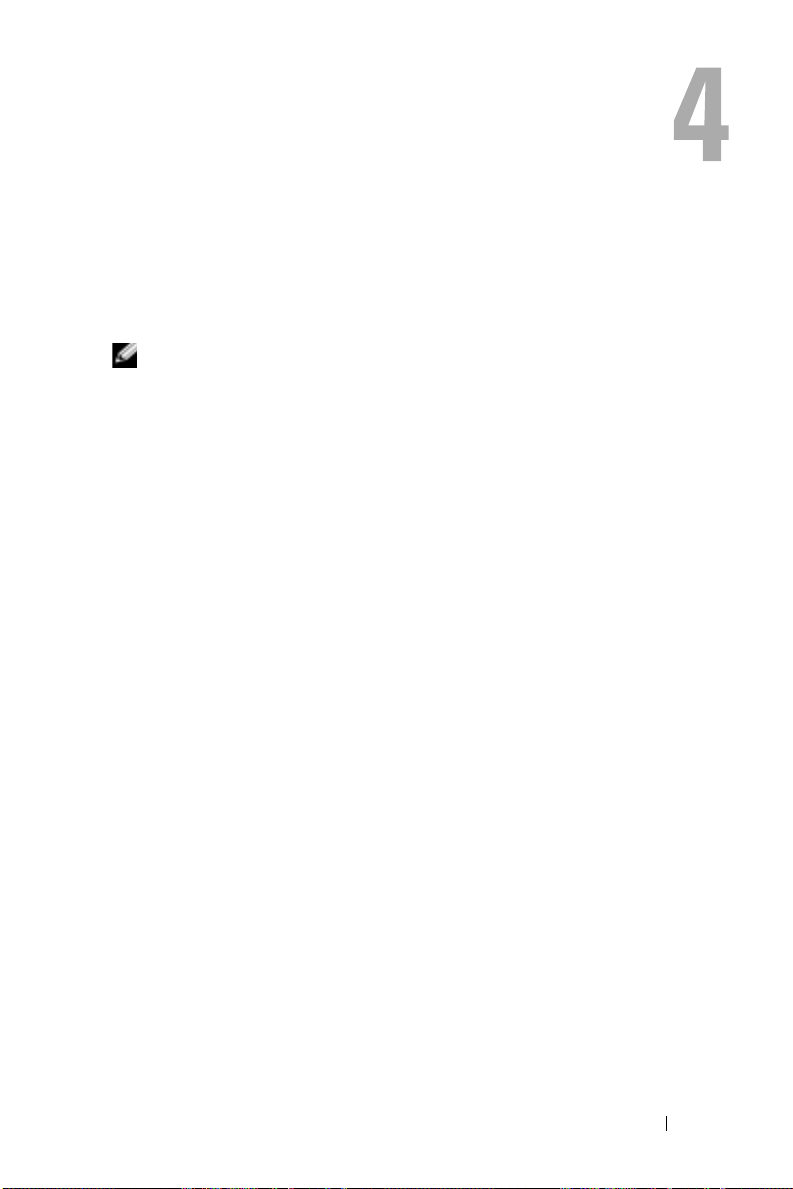
Regolazione delle impostazioni
È possibile regolare le impostazioni del palmare in base alle proprie preferenze.
Per visualizzare le opzioni disponibili, toccare il pulsante
Impostazioni
N.B. A seconda delle funzioni del palmare, le schede possono essere dotate di
schede ed elementi aggiuntivi.
Per maggiori informazioni sulla regolazione delle impostazioni, consultare la
Guida in linea del Pocket PC sul dispositivo stesso, toccare il pulsante
quindi
Guida
.
.
Scheda Personale
•
Pulsanti
premono i pulsanti hardware.
•
Immissione
completamento delle parole e altre opzioni.
•
Menu
Informazioni utente
•
•
Password
dispositivo.
•
Suoni e notifiche
maggiori informazioni, consultare "Notifiche" a pagina 69.
Oggi
•
schermata Oggi.
— Assegnare i programmi che vengono avviati quando si
— Regolare le impostazioni per il metodo di immissione, il
— Aggiungere o rimuovere elementi dal menu
— Inserire i recapiti dell'utente.
— Impostare una password per proteggere i dati archiviati nel
— Regolare il volume e impostare le notifiche. Per
— Personalizzare l'aspetto e le informazioni visualizzate sulla
Start
Start
, quindi
.
Start
,
Scheda Sistema
•
Informazioni su
Mobile™ 2003 Second Edition e relative al palmare.
•
Luminosità
energia.
— Trovare informazioni relative a Microsoft® Windows
— Regolare le impostazioni di luminosità per risparmiare
Regolazione delle impostazioni 53
Page 54

•
Certificati
dispositivo. I certificati facilitano l'individuazione dell'identità utente e
di quella degli altri computer per impedire l'accesso ai dati personali da
parte di utenti non autorizzati.
•
Orologio e sveglia
•
Memoria
programmi. Visualizzare memoria disponibile ed utilizzata, memoria
della scheda di memorizzazione e programmi in esecuzione.
Microfono
•
•
Alimentazione
www.dell.com | support.dell.com
Impostare la quantità di tempo che il palmare può rimanere inattivo
prima di spegnersi, nella scheda
Impostazioni internazionali
•
formattazione delle impostazioni internazionali, ad esempio la valuta,
l'ora e la data.
Disinstallazione applicazioni
•
dispositivo. Per maggiori informazioni, consultare "Aggiunta e
rimozione di programmi" a pagina 71.
•
Schermo
correttamente ai tocchi, quindi selezionare l'orientamento dello
schermo che si desidera utilizzare.
•
Switcher Bar
delle applicazioni Switcher Bar.
Informazioni di sistema
•
— Visualizzare o eliminare i certificati archiviati nel
— Modificare l'ora o impostare la sveglia.
— Allocare memoria per la memorizzazione di dati e
— Regolare il guadagno del microfono.
— Verificare lo stato della batteria o di carica.
— Regolare lo schermo se il palmare non risponde
— Regolare le impostazioni dell'utility di esecuzione
Avanzate
— Visualizzare e modificare la
— Rimuovere i programmi dal
— Visualizzare i dati tecnici del palmare.
.
Scheda Connessioni
•
Trasmetti via IR
dispositivi.
Bluetooth
•
Bluetooth
impostazione predefinita, la radio è inattiva.
Connessioni
•
del server.
•
Utilità Dell WLAN
Schede di rete
•
54 Regolazione delle impostazioni
— Ricevere trasmissioni a infrarossi da altri
— Attivare e disattivarela radio con tecnologia senza fili
®
, quindi creare e modificare le periferiche associate. Per
— Aggiungere e configurare le connessioni del modem o
— Disponibile solo su palmari con Wi-Fi.
— Configurare le impostazioni dell'adattatore di rete.
Page 55

Uso del programma Microsoft®
ActiveSync
®
Informazioni su ActiveSync
L'applicazione ActiveSync consente di sincronizzare i dati del computer con i
dati del palmare. Durante la sincronizzazione, i dati del palmare vengono
confrontati con quelli del computer, quindi entrambi vengono aggiornati con
le informazioni più recenti. ActiveSync consente ad esempio di eseguire le
seguenti operazioni:
• mantenere aggiornati i dati di Microsoft Pocket Outlook sincronizzando
il palmare con i dati di Microsoft Outlook sul computer.
• sincronizzare i file di Microsoft Word e Microsoft Excel tra il palmare e il
computer. I file vengono convertiti automaticamente nel formato
corretto.
N.B. Per impostazione predefinita, ActiveSync non sincronizza automaticamente
tutti i tipi di dati. È possibile modificare le opzioni di ActiveSync per sincronizzare
tipi di dati specifici.
ActiveSync consente inoltre di eseguire le seguenti operazioni:
• eseguire un backup e ripristinare i dati del palmare.
• copiare (anziché sincronizzare) i file dal palmare al computer e viceversa.
• selezionare una modalità di sincronizzazione per determinare quando
eseguire la sincronizzazione. È possibile scegliere ad esempio di eseguire
una sincronizzazione continua o di attivarla solo quando si seleziona il
comando di sincronizzazione.
• selezionare il tipo e la quantità di dati sincronizzati. È possibile scegliere
ad esempio quante settimane di appuntamenti conclusi si desidera
sincronizzare.
Per eseguire la sincronizzazione dei dati, è necessario disporre delle versioni
Microsoft Windows
versione Windows di ActiveSync sul computer in uso mediante il CD
Companion
. La versione Pocket PC è già installata sul Pocket PC.
®
e Pocket PC di ActiveSync. È necessario installare la
Dell™
Uso di Microsoft ActiveSync 55
Page 56

N.B. Prima di collegare il palmare a un computer per la prima volta, accertarsi
di aver installato ActiveSync sul computer utilizzando il CD Dell™ Companion.
Installazione e uso di ActiveSync
Per installare ActiveSync:
1
Inserire il CD
2
Fare clic su
3
Fare clic su
4
Fare clic su
www.dell.com | support.dell.com
visualizzate.
Una volta completata l'installazione, seguendo l'installazione guidata di
ActiveSync è possibile collegare il palmare al computer, creare una
connessione per sincronizzare i dati tra il palmare e il computer nonché
personalizzare le impostazioni di sincronizzazione. Il primo processo di
sincronizzazione inizia automaticamente al termine dell'installazione
guidata.
N.B. Il palmare deve essere acceso affinché il processo di sincronizzazione
abbia luogo.
Durante la prima sincronizzazione, i dati archiviati in Outlook sul computer
vengono copiati nelle applicazioni Calendario, Contatti e Attività del
palmare.
Dopo aver installato ActiveSync e aver completato il primo processo di
sincronizzazione, è possibile iniziare la sincronizzazione dal palmare. Per
passare ad ActiveSync sul palmare, toccare il pulsante
ActiveSync
. Se si dispone di scheda LAN senza fili, si può eseguire la
sincronizzazione in modalità remota dal palmare.
Per informazioni sull'uso di ActiveSync sul palmare, aprire ActiveSync sul
Pocket PC, toccare il pulsante
Per informazioni sull'uso di ActiveSync sul computer, aprire ActiveSync sul
computer, quindi fare clic su
Dell Companion
Procedure preliminari
Inizia da qui
.
per accedere al menu principale.
.
Installazione di ActiveSync
Start
, quindi
?→ Guida in linea di Microsoft ActiveSync
e seguire le istruzioni
Start
, quindi
Guida
.
.
56 Uso di Microsoft ActiveSync
Page 57
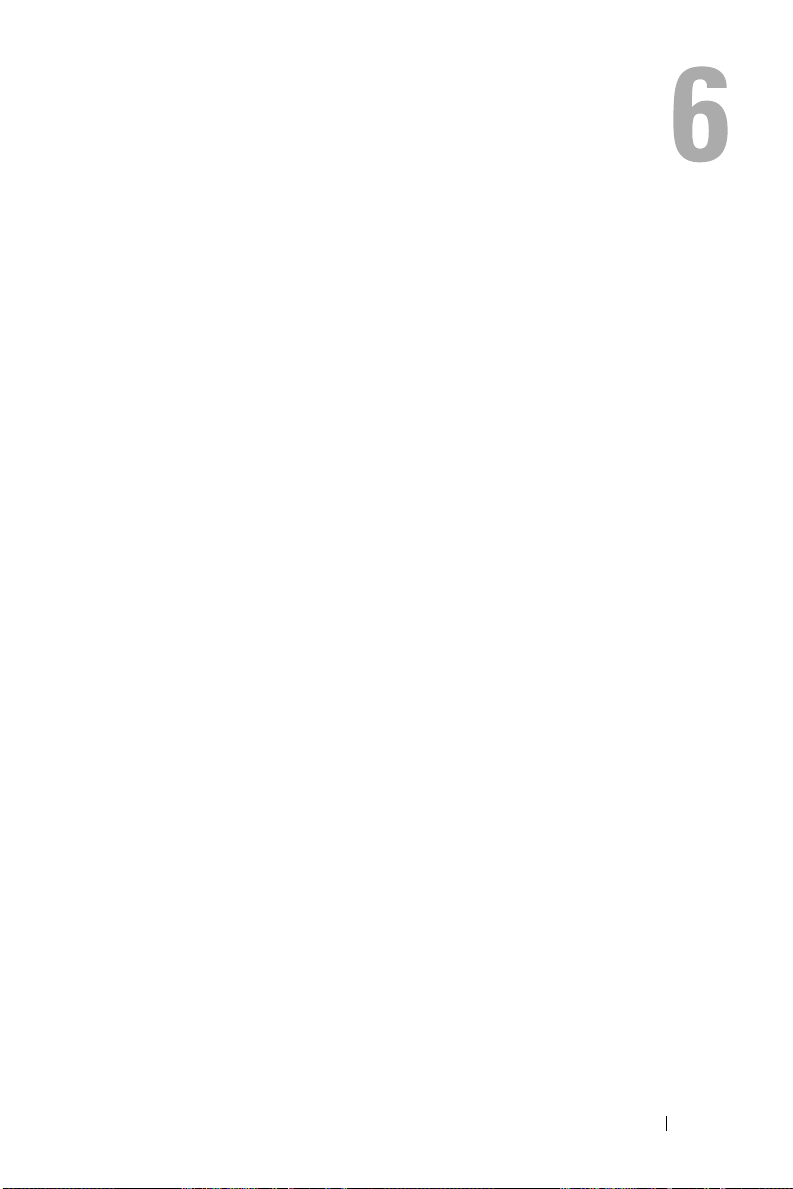
Pianificazione e comunicazione
Informazioni su Microsoft® Pocket Outlook
In Pocket Outlook sono inclusi i programmi Calendario, Contatti, Attività,
Messaggistica e Note. Questi programmi possono essere utilizzati
individualmente o contemporaneamente. Gli indirizzi di posta elettronica ad
esempio archiviati in Contatti possono essere utilizzati per inviare messaggi
dall'applicazione Messaggistica.
Microsoft ActiveSync
di Microsoft Exchange archiviati nel computer con il palmare oppure di
sincronizzarli direttamente con un server Exchange. Ogni volta che si esegue la
sincronizzazione, ActiveSync confronta le modifiche eseguite sul palmare, sul
computer o sul server e aggiorna entrambi i computer con i dati più recenti.
Per informazioni sull'uso di ActiveSync, consultare la Guida in linea di
ActiveSync sul computer.
È possibile accedere ai programmi descritti di seguito mediante il menu
Calendario
Il programma Calendario consente di pianificare appuntamenti, riunioni e altri
eventi. Gli appuntamenti possono essere visualizzati in vari formati (Agenda,
Giorno, Settimana, Mese e Anno) e si può passare facilmente da un formato
all'altro mediante il menu Visualizza. Toccare l'icona Oggi per visualizzare la
data corrente.
®
consente di sincronizzare i dati di Microsoft Outlook o
Start
.
Pianificazione e comunicazione 57
Page 58

www.dell.com | support.dell.com
icona Oggi
menu Visualizza
N.B. Per personalizzare il Calendario, ad esempio per cambiare il primo giorno
della settimana, toccare Strumenti, quindi Opzioni.
icona del pannello
di immissione
Per creare un appuntamento:
1
Nella visualizzazione Giorno o Settimana, toccare la data e l'ora
desiderata per l'appuntamento.
2
Toccare
3
Toccare un campo per selezionarlo, quindi inserire una descrizione e
Nuovo
.
una posizione mediante il pannello di immissione.
4
Se necessario, toccare la data e l'ora per modificarle.
5
Per visualizzare tutti i campi disponibili, toccare l'icona del pannello di
immissione per nasconderla. Inserire eventuali altri dati.
58 Pianificazione e comunicazione
Page 59

6
Per aggiungere note, toccare la scheda
Note
.
È possibile inserire testo, disegnare o creare una registrazione. Per
maggiori informazioni sulla creazione di note, consultare "Note" a
pagina 63.
7
Una volta inserite tutte le informazioni, toccare OK per ritornare al
calendario.
Per ricevere una notifica di un appuntamento, selezionare
Promemoria
nelle
impostazioni degli appuntamenti. È possibile configurare le notifiche
tramite l'icona Suoni e Notifiche. Per maggiori informazioni, consultare
"Notifiche" a pagina 69.
Uso della schermata di riepilogo
Quando si tocca un appuntamento nel Calendario, viene visualizzata una
schermata di riepilogo. Per modificare l'appuntamento, toccare
Modifica
.
Creazione di richieste di riunioni
È possibile usare il Calendario per fissare riunioni con altri utenti di Outlook
o di Pocket Outlook. La richiesta di riunione viene creata automaticamente
quando si sincronizza la Messaggistica o quando ci si collega al server di
posta elettronica. Per impostare la modalità di invio della richiesta di
riunione, toccare
messaggi di posta elettronica mediante ActiveSync, selezionare
Per pianificare una riunione:
1
Creare un appuntamento.
2
Nella scheda
nasconderlo, quindi toccare
Nel campo
elettronica inseriti nell'applicazione Contatti.
Strumenti
, quindi
Appuntamento
Partecipanti
Opzioni
. Se si inviano e si ricevono
ActiveSync
toccare il pannello di immissione per
Partecipanti
.
vengono visualizzati gli indirizzi di posta
.
3
Selezionare i partecipanti alla riunione.
La notifica della riunione viene creata automaticamente e inserita nella
cartella
Posta in uscita
.
Per maggiori informazioni sull'invio e la ricezione di richieste di riunione,
toccare il pulsante
oppure
Messaggistica
Start
.
, quindi
Guida in linea
Pianificazione e comunicazione 59
, infine toccare
Calendario
Page 60

Contatti
Usare l'applicazione Contatti per includere una rubrica con i recapiti di
amici e colleghi. È possibile condividere le informazioni contenute in
Contatti con altri utenti tramite la porta a infrarossi.
categoria
campo di ricerca
www.dell.com | support.dell.com
N.B. Per modificare la modalità di visualizzazione delle informazioni
nell'elenco, toccare Strumenti, quindi Opzioni.
Per creare un contatto:
1
Toccare il pulsante
2
Toccare
3
Mediante il pannello di immissione inserire un nome e altre
Nuovo
Start
, quindi
Contatti
.
.
informazioni utili. Scorrere verso il basso per visualizzare tutti i campi
disponibili.
60 Pianificazione e comunicazione
Page 61

4
Per assegnare il contatto a una categoria, toccare
selezionare una categoria dall'elenco.
Nell'elenco dei contatti è possibile visualizzare i contatti suddivisi per
categoria.
5
Per aggiungere note, toccare la scheda
disegnare o creare una registrazione. Per maggiori informazioni sulla
creazione di note, consultare "Note" a pagina 63.
6
Una volta inserite tutte le informazioni, toccare OK per ritornare al
calendario.
Note
Categorie
. È possibile inserire testo,
, quindi
Ricerca di un contatto
Per individuare un contatto sono disponibili le modalità riportate di seguito.
• In Contatti inserire un nome nel campo sotto la barra di navigazione.
Per visualizzare tutti i contatti, cancellare il testo dalla casella o toccare
la freccia a destra della casella.
• In Contatti toccare l'elenco delle categorie (definito
impostazione predefinita), quindi selezionare una categoria. Per
mostrare nuovamente tutti i contatti, toccare
visualizzare un contatto non assegnato a una categoria, selezionare
Nessuna categoria
• Per visualizzare le società corrispondenti ai contatti, toccare
nell'elenco dei contatti, quindi toccare
numero dei contatti della società selezionata a destra del nome della
società stessa.
• Toccare il pulsante
Nel menu a discesa
.
Start
Tipo
, quindi
, toccare
Per società
Tr ov a
e inserire il nome della persona.
Contatti
, quindi
Tutti i contatti
Tutti i contatti
. Viene visualizzato il
Va i
.
per
. Per
Visualizza
Uso della schermata di riepilogo
Quando si tocca un nome nell'elenco dei contatti, viene visualizzata una
schermata di riepilogo. Per modificare i dati relativi a un contatto, toccare
Modifica
.
Attività
N.B. Per modificare la modalità di visualizzazione delle informazioni
nell'elenco, toccare Strumenti, quindi Opzioni.
Usare l'applicazione Attività per creare un elenco di cose da fare.
Pianificazione e comunicazione 61
Page 62

www.dell.com | support.dell.com
Per creare un'attività:
1
Toccare il pulsante
2
Toccare
3
Inserire una descrizione mediante il pannello di immissione.
4
Se necessario, inserire una data di inizio, una data di scadenza o altre
Nuovo
Start
.
informazioni toccando prima il campo. Toccare l'icona del pannello di
immissione per nasconderla e visualizzare tutti i campi disponibili.
5
Per assegnare l'attività a una categoria, toccare
selezionare una categoria dall'elenco. Nell'elenco delle attività è
possibile visualizzare le attività suddivise per categoria.
6
Per aggiungere note, toccare la scheda
disegnare o creare una registrazione. Per maggiori informazioni sulla
creazione di note, consultare "Note" a pagina 63.
7
Una volta inserite tutte le informazioni, toccare OK per ritornare al
calendario.
, quindi
Attività
Note
menu di ordinamento
.
Categorie
, quindi
. È possibile inserire testo,
62 Pianificazione e comunicazione
Page 63

N.B. Per creare rapidamente un'attività con un solo oggetto, toccare
Strumenti, quindi Barra di immissione. Toccare Toccare qui per nuova attività,
quindi inserire le informazioni relative all'attività.
Note
L'applicazione Note consente di archiviare rapidamente pensieri,
promemoria, idee, disegni e numeri di telefono. È possibile creare una nota
scritta, una registrazione o includere una registrazione in una nota. Se una
nota è aperta quando si crea la registrazione, essa viene inclusa nella nota
come icona. Se non vi sono note aperte, la registrazione viene salvata come
registrazione indipendente.
icona della penna
icona di registrazione
Pianificazione e comunicazione 63
icona del pannello di immissione
Page 64

Per creare una nota:
1
Toccare il menu
2
Toccare
3
Creare la nota scrivendo, disegnando, digitando o registrando. Per
Nuovo
Avvio
.
, toccare
Programmi
, quindi toccare
Note
.
maggiori informazioni sull'uso del pannello di immissione, su come
scrivere, disegnare sullo schermo e creare una registrazione, consultare
"Immissione di informazioni" a pagina 43.
Messaggistica
L'applicazione Messaggistica può essere utilizzata per inviare e ricevere
messaggi di posta elettronica:
• sincronizzare messaggi di posta elettronica mediante Exchange o
www.dell.com | support.dell.com
Outlook sul computer.
• inviare e ricevere messaggi di posta elettronica collegandosi
direttamente a un server di posta elettronica tramite un provider di
servizi Internet o una rete.
Sincronizzazione di messaggi di posta elettronica
Se si attiva la sincronizzazione della Messaggistica in ActiveSync, è possibile
sincronizzare i messaggi di posta elettronica e tutti i dati disponibili. Per
informazioni sull'abilitazione della sincronizzazione di Messaggistica,
consultare la Guida in linea di ActiveSync nel computer.
N.B. È anche possibile sincronizzare i messaggi di posta elettronica con il
computer da una postazione remota. Per maggiori informazioni, consultare
"Connessione" a pagina 91.
Durante la sincronizzazione:
• i messaggi vengono copiati dalle cartelle di posta elettronica di
Exchange o di Outlook nel computer alla cartella
ActiveSync
Messaggistica nel palmare. Per impostazione predefinita, si ricevono i
seguenti elementi:
– i messaggi degli ultimi 3 giorni
– le prime 100 righe di ogni messaggio
– gli allegati di dimensione inferiore a 100 KB.
• i messaggi di posta elettronica inclusi nella cartella
Posta in uscita
Pocket PC vengono trasferiti in Exchange o Outlook sul computer,
quindi inviati da questi programmi.
• per trasferire i messaggi di posta elettronica contenuti nelle
sottocartelle del computer, è necessario selezionarli in ActiveSync.
in
del
64 Pianificazione e comunicazione
Page 65

Connessione diretta al server di posta elettronica
Oltre a sincronizzare i messaggi di posta elettronica con il computer, è
possibile inviare e ricevere messaggi collegandosi a un server di posta
elettronica mediante una scheda modem o una scheda di rete collegata al
palmare. È necessario quindi impostare una connessione remota a una rete o
a un provider di servizi Internet nonché una connessione al server di posta
elettronica. Per maggiori informazioni, consultare "Connessione" a
pagina 91.
Quando ci si collega al server di posta elettronica, vengono eseguite le
operazioni riportate di seguito.
• I nuovi messaggi vengono scaricati nella cartella
dispositivo.
• I messaggi contenuti nella cartella
vengono inviati.
• I messaggi cancellati sul server di posta elettronica vengono eliminati
dalla cartella
I messaggi ricevuti direttamente da un server di posta elettronica sono
collegati al proprio server di posta elettronica anziché al computer. Quando
si elimina un messaggio dal palmare, esso viene eliminato anche dal server di
posta elettronica al successivo collegamento, a seconda delle impostazioni
selezionate in ActiveSync.
Quando si lavora online, l'utente legge e invia i messaggi mentre è collegato
al server di posta elettronica. I messaggi vengono inviati immediatamente
quando si tocca
Dopo aver scaricato le intestazioni dei nuovi messaggi o una parte dei
messaggi, è possibile scollegarsi dal server di posta elettronica e decidere
quali messaggi scaricare completamente. Al successivo collegamento, nella
Messaggistica vengono scaricati i messaggi da recuperare e inviati quelli in
uscita.
Posta in arrivo
Invia
, salvando così spazio sul palmare.
Posta in uscita
del dispositivo.
Posta in arrivo
del dispositivo
del
Uso dell'elenco dei messaggi
I messaggi ricevuti vengono visualizzati nell'elenco dei messaggi. Per
impostazione predefinita, i messaggi vengono visualizzati a partire dal
messaggio più recente.
Quando si riceve un messaggio, toccare per aprirlo. I messaggi non letti
vengono visualizzati in grassetto.
Pianificazione e comunicazione 65
Page 66

www.dell.com | support.dell.com
icona Cancella
messaggio precedente/successivo
icona Inoltra
Quando ci si collega al server di posta elettronica o si esegue la
sincronizzazione con il computer, per impostazione predefinita si ricevono i
seguenti elementi:
• i messaggi degli ultimi 5 giorni
• le prime 100 righe di ogni nuovo messaggio
• gli allegati di dimensione inferiore a 100 KB
I messaggi originali restano in memoria sul server di posta elettronica o sul
computer. È possibile contrassegnare i messaggi da recuperare integralmente
durante la successiva sincronizzazione o connessione al server di posta
elettronica. Nell'elenco dei messaggi toccare il messaggio da recuperare
senza rilasciare lo stilo. Nel menu di scelta rapida toccare
download
. Le icone dell'elenco dei messaggi della Posta in arrivo indicano lo
Segna per il
stato del messaggio.
66 Pianificazione e comunicazione
Page 67

È possibile specificare la modalità di download preferita durante la
configurazione del servizio o la selezione delle opzioni di sincronizzazione.
Le opzioni possono essere modificate in qualsiasi momento:
• modificare le opzioni per la sincronizzazione di Messaggistica
utilizzando le opzioni ActiveSync. Per maggiori informazioni,
consultare la Guida in linea di ActiveSync nel computer
• modificare le opzioni per le connessioni dirette al server di posta
elettronica nella Messaggistica del Pocket PC. Toccare
quindi
Opzioni
. Nella scheda
Account
, toccare il servizio che si
Strumenti
,
desidera modificare. Per eliminare un servizio, toccare il servizio senza
rilasciare lo stilo, quindi selezionare
Elimina
.
Composizione di messaggi
Per comporre un messaggio:
1
Toccare il pulsante
2
Toccare
Nuovo
Start
, quindi
Messaggistica
.
.
icona Contatti
icona di registrazione
Pianificazione e comunicazione 67
Page 68

3
Nel campo A inserire un indirizzo di posta elettronica corrispondente a
uno o più destinatari, separandoli con un punto e virgola oppure
toccare l'icona Contatti per selezionare i nomi dall'elenco dei contatti.
N.B. Tutti gli indirizzi di posta elettronica inseriti nei campi dell'applicazione
Contatti vengono visualizzati nella Rubrica.
4
Comporre il messaggio. Per inserire messaggi preimpostati o usati di
frequente, toccare
5
Toccare
Invia
Testo personale
una volta completato il messaggio.
e selezionare un messaggio.
Se si lavora in modalità offline, il messaggio viene spostato nella
cartella
www.dell.com | support.dell.com
Gestione di messaggi e cartelle di posta elettronica
Posta in uscita
, quindi verrà inviato al successivo collegamento.
Per impostazione predefinita, i messaggi vengono visualizzati in una delle
cinque cartelle disponibili:
uscita
oppure
Posta inviata
eliminati dal Pocket PC. Il funzionamento delle cartelle
Posta inviata
toccare
Messaggio
dipende dalle opzioni selezionate. Per modificare le opzioni,
Strumenti
nell'elenco dei messaggi, quindi
selezionare le opzioni desiderate.
Per creare una nuova cartella, toccare
Posta in arrivo, Posta eliminata, Bozze, Posta in
. La cartella
Posta eliminata
contiene i messaggi
Posta eliminata
Strumenti
Opzioni
, quindi
. Nella scheda
Gestione cartelle
Per spostare un messaggio in un'altra cartella, toccare il messaggio nell'elenco
dei messaggi senza rilasciare lo stilo, quindi toccare
Sposta in
nel menu di
scelta rapida.
e
.
Funzione delle cartelle con una connessione diretta a un server di posta
elettronica
La funzione delle cartelle create varia a seconda che si usi ActiveSync, POP3
o IMAP4.
•
Se si usa ActiveSync
cartella
Posta in arrivo
, i messaggi di posta elettronica contenuti nella
di Outlook vengono automaticamente
sincronizzati con il palmare. Si può scegliere di sincronizzare cartelle
aggiuntive designandole per ActiveSync. Le cartelle create e i messaggi
spostati vengono replicati nel server. Ad esempio, se si spostano i
messaggi dalla cartella
Posta in arrivo
a una cartella di nome
Famiglia
,
designata per la sincronizzazione, il server crea una copia della cartella
Famiglia
, in cui vengono copiati i messaggi. A questo punto è possibile
leggere i messaggi anche da una postazione diversa.
68 Pianificazione e comunicazione
Page 69

•
Se si utilizza POP3 e si spostano i messaggi di posta elettronica in una
cartella,
server di posta elettronica viene interrotto. Al successivo collegamento,
il server di posta elettronica individuerà i messaggi mancanti dalla
Posta in arrivo del palmare e li eliminerà dal server, in modo da non
conservare due copie dello stesso messaggio. Tuttavia, non sarà più
possibile accedere ai messaggi che sono stati spostati in cartelle create
al di fuori di palmare.
•
Se si utilizza IMAP4
spostati vengono replicati nel server. In questo modo, i messaggi
saranno disponibili ogni volta che ci si collega al server di posta
elettronica, sia dal palmare sia dal computer. La sincronizzazione delle
cartelle avviene ogni volta che ci si collega al server, si creano nuove
cartelle, si rinominano o eliminano cartelle mentre si è collegati.
il collegamento tra i messaggi sul palmare e le relative copie sul
, le cartelle create e i messaggi di posta elettronica
Notifiche
È possibile impostare il palmare per ricordare all'utente eventuali
appuntamenti o impegni. Ad esempio, se si è impostato un appuntamento
in Calendario, un'attività con una data di scadenza in Attività, o un segnale
di allarme in Orologio, si riceve una notifica in uno dei seguenti modi:
• sullo schermo viene visualizzata una casella di messaggio
• viene riprodotto un suono, scelto dall'utente
• sul palmare lampeggia una spia.
Per configurare i promemoria e i suoni per il palmare:
1
Toccare il pulsante
2
Nella scheda
•Scheda
•Scheda
Start
, quindi
Personale
Suoni
Notifiche
toccare
— Regolare il volume e attivare i suoni.
— Impostare le notifiche per eventi specifici.
Impostazioni
Suoni e notifiche
.
.
Pianificazione e comunicazione 69
Page 70

www.dell.com | support.dell.com
70 Pianificazione e comunicazione
Page 71

Aggiunta e rimozione di programmi
I programmi già installati sul palmare sono archiviati nella ROM. Non è
possibile eliminarli e fare attenzione a non perdere accidentalmente il
contenuto della ROM. I programmi memorizzati nella ROM possono venire
aggiornati tramite i programmi di installazione con estensione
possono essere salvati nella ROM o nella RAM.
È possibile installare qualsiasi programma creato per il palmare, purché vi sia
memoria sufficiente. Il posto più conosciuto per trovare il software per il
palmare si trova nel sito Web di Microsoft
Edition:
www.microsoft.com/windowsmobile
®
Windows Mobile™ 2003 Second
.
Aggiunta di programmi utilizzando Microsoft®
ActiveSync
Prima di installare programmi sul palmare, è necessario installare il software
appropriato sul computer. Per maggiori informazioni, consultare "Uso del
programma Microsoft® ActiveSync®" a pagina 55.
1
Determinare il tipo di palmare e di processore, per scegliere la versione
del software da installare:
a
Toccare il pulsante
b
Nella scheda
c
Nella scheda
2
Scaricare il software nel computer (oppure inserire nel computer il CD o
il dischetto contenente il software). Può trattarsi di un solo file con
estensione
di file per diversi tipi di dispositivi e processori. Accertarsi di aver
selezionato il programma appropriato per il Pocket PC e per il processore.
3
Leggere attentamente le istruzioni di installazione, i file Leggimi o la
documentazione allegata al programma. Molti programmi vengono
forniti con istruzioni di installazione specifiche.
4
Collegare il palmare al computer.
®
Sistema
Versione
*.xip, *.exe
Start
, quindi
, toccare
, prendere nota dei dati relativi al processore.
o
*.zip
Impostazioni
Informazioni su
, di un file
Setup.exe
*.xip
. I dati
.
.
oppure di più versioni
Aggiunta e rimozione di programmi 71
Page 72

5
Fare doppio clic sul file
*.exe
.
Se si tratta di un file di installazione, viene avviata l'installazione
guidata. Seguire le istruzioni visualizzate sullo schermo. Dopo
l'installazione del software sul computer, il file di installazione trasferirà
automaticamente il software al palmare.
Se non si tratta di un file di installazione, l'utente riceverà un
messaggio di errore in cui viene segnalato che il programma è valido,
ma è stato sviluppato per un altro tipo di computer. Trasferire quindi il
file sul palmare. Se non sono disponibili le istruzioni per l'installazione
del programma nel file Leggimi o nella documentazione, utilizzare il
comando Esplora di ActiveSync per copiare il file di programma nella
www.dell.com | support.dell.com
cartella
Programmi
del palmare. Per maggiori informazioni su come
copiare i file mediante ActiveSync, consultare la Guida in linea di
ActiveSync.
Per aprire un programma una volta terminata l'installazione, toccare il
pulsante
Start, Programmi
, quindi toccare l'icona del programma.
Download di programmi dall'Internet
1
Determinare il tipo di palmare e di processore, per scegliere la versione
del software da installare:
a
Toccare il pulsante
b
Nella scheda
c
Nella scheda
2
Se si usa Pocket Internet Explorer, scaricare il programma nel palmare.
Può trattarsi di un solo file con estensione
Setup.exe
oppure di più versioni di file per tipi diversi di dispositivi e
processori. Accertarsi di aver selezionato il programma appropriato per
il Pocket PC e per il processore.
3
Leggere attentamente le istruzioni di installazione, i file Leggimi o la
documentazione allegata al programma. Molti programmi vengono
forniti con istruzioni di installazione specifiche.
4
Toccare il file, ad esempio un file
Viene avviata l'installazione guidata. Seguire le istruzioni visualizzate
sullo schermo.
Start
Sistema
Versi one
, quindi
, toccare
Impostazioni
Informazioni su
.
.
, prendere nota dei dati relativi al processore.
*.xip
*.xip, *.exe
o *
.exe
o
*.zip
.
, di un file
72 Aggiunta e rimozione di programmi
Page 73
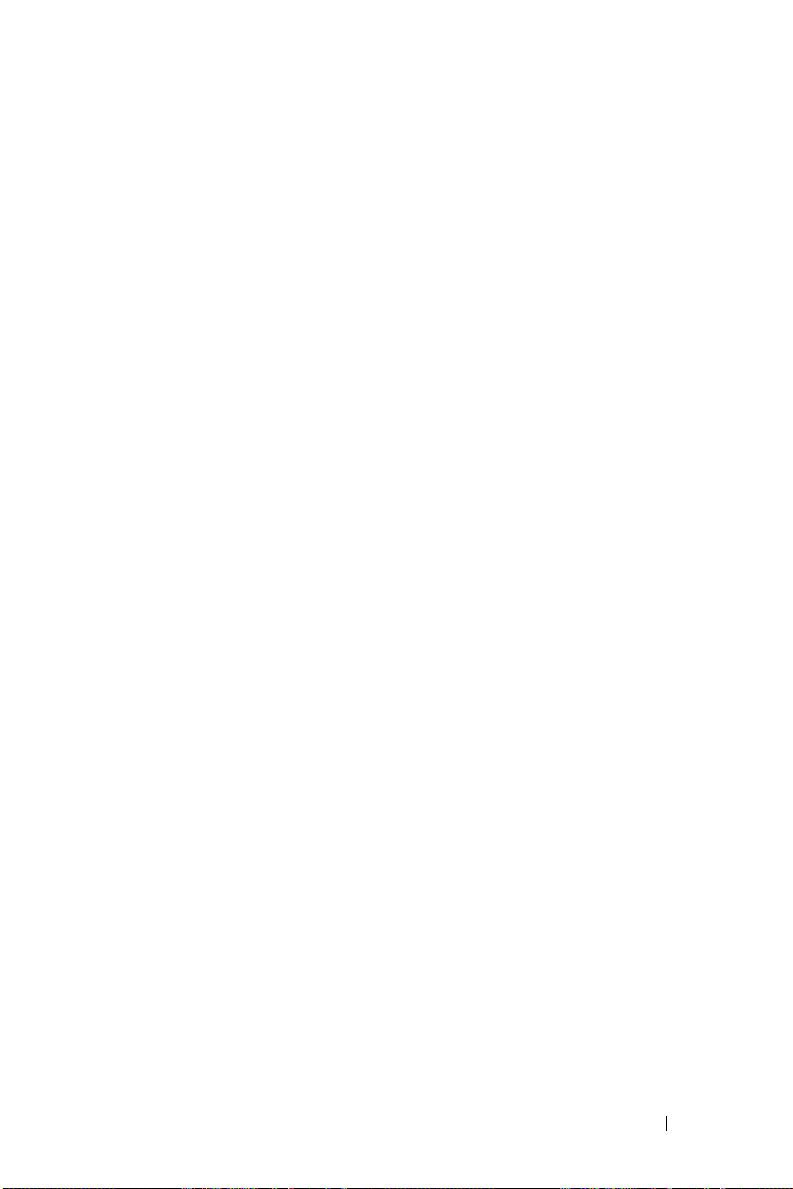
Aggiunta di un programma al Menu Avvio
1
Toccare il pulsante
2
Toccare
casella di controllo relativa al programma.
Se il programma non è contenuto nell'elenco, è possibile utilizzare
l'opzione Esplora file nel palmare per spostare il programma nella
cartella
un collegamento per il programma, quindi inserire il collegamento
nella cartella
Menu
Menu Avvio
Uso di Esplora file nel palmare
1
Toccare il pulsante
2
Individuare il programma. Toccare l'elenco di cartelle (definito
Documenti
per visualizzare un elenco di tutte le cartelle disponibili nel palmare.
3
Toccare il nome del programma senza rilasciare lo stilo, quindi toccare
Taglia
4
Aprire la cartella
5
Toccare un'area vuota della finestra senza rilasciare lo stilo, quindi
toccare
Il programma viene visualizzato nel menu
sull'uso di Esplora file, consultare "Ricerca ed organizzazione delle
informazioni" a pagina 41.
per impostazione predefinita), quindi toccare
nel menu di scelta rapida.
Incolla
Start
, quindi
, quindi la scheda
oppure usare ActiveSync sul computer per creare
Menu Avvio
Start
, quindi
Menu Avvio
nel menu di scelta rapida.
Impostazioni
Menu di avvio
.
Programmi
inclusa nella cartella Windows®.
Avvio
.
, infine toccare la
, infine
. Per maggiori informazioni
Esplora file
Dispositivo
.
Uso di ActiveSync sul computer
Usare il comando Esplora in ActiveSync per esaminare la struttura dei file
sul palmare e individuare il programma. Fare clic con il pulsante destro del
mouse sul programma desiderato, quindi fare clic su
Spostare il collegamento nella cartella
Il collegamento viene visualizzato nel menu
informazioni, consultare la Guida in linea di ActiveSync nel computer.
Menu Avvio
Avvio
Aggiunta e rimozione di programmi 73
Crea collegamento
della cartella Windows.
. Per maggiori
.
Page 74

Messaggio di errore durante l'installazione di software
Quando si installa software nel palmare, è possibile ricevere il seguente
messaggio di errore:
The program you have installed may not display
properly because it was designed for a previous
version of Microsoft® Windows Mobile™ software (Il
programma installato dall'utente non viene
visualizzato correttamente, poiché è stato progettato
per una versione precedente del software Microsoft®
Windows Mobile™).
www.dell.com | support.dell.com
Per correggere l'errore:
1
Toccare ok per continuare l'installazione del programma.
2
Eseguire il programma in modalità verticale. Consultare "Modifica alla
modalità di visualizzazione nel palmare" a pagina 74.
N.B. La maggior parte dei programmi per palmari funzionano con il sistema
operativo Windows Mobile 2003 Second Edition mentre utilizzano la modalità
verticale. Dell non può garantire il funzionamento corretto di un programma che
non è stato creato per Windows Mobile 2003 Second Edition.
N.B. Dell Axim X50 ha il sistema operativo Windows Mobile 2003 Second
Edition pre-installato. La maggiorparte dei pacchetti software per palmari
attualmente disponibili in commercio è progettata per versioni precedenti di
Windows Mobile. Se è necessaria l'assistenza tecnica per il software che si sta
tentando di installare, rivolgersi al produttore del software. Dell non fornisce
supporto tecnico per apparecchi elettronici ed accessori di terzi.
Per maggiori informazioni sulla Politica di supporto tecnico di Dell™ Electronics
and Accessories, ricercare la Knowledge Base Dell per trovare il documento
numero RA1062902 sul sito support.dell.com.
Modifica alla modalità di visualizzazione nel palmare
Per modificare la modalità di visualizzazione da orizzontale a verticale:
1
Toccare il pulsante
2
Nella finestra
Schermo
.
74 Aggiunta e rimozione di programmi
Start,
quindi
Impostazioni
Impostazioni
, toccare la scheda
.
Sistema
, quindi toccare
Page 75

3
Nella finestra
verticale.
4
Toccare OK e chiudere la finestra.
N.B. Per modificare la modalità di visualizzazione da verticale a orizzontale,
seguire l'ordine inverso.
Schermo
, toccare
Verti cal e
per selezionare la modalità
Messaggio di avvertenza sulla protezione del download di file
Il seguente Messaggio di avvertenza sulla protezione del download di file
viene visualizzato per installare i programmi nel sistema Dell che utilizza
Microsoft
®
Window® XP Service Pack 2 (SP2).
Come misura precauzionale, il Messaggio di avvertenza sulla protezione del
download di file viene visualizzato ogniqualvolta si tenta di installare un
programma nel sistema. Ciò accade a prescindere da chi produce il software
che si sta tentando di installare.
N.B. Questo messaggio di avvertenza non è indicativo di un problema con il
sistema Dell.
Aggiunta e rimozione di programmi 75
Page 76

Rimozione di programmi
1
Toccare il pulsante
2
Toccare la scheda
Se il programma non viene visualizzato nell'elenco dei programmi
installati, usare Esplora file del palmare per individuarlo.
3
Toccare e mantenere premuto il nome del programma, quindi toccare
Elimina
www.dell.com | support.dell.com
nel menu di scelta rapida.
Start
, quindi
Sistema
, quindi
Impostazioni
Disinstallazione applicazioni
.
.
76 Aggiunta e rimozione di programmi
Page 77

Uso dei programmi di accompagnamento
I programmi di accompagnamento includono Microsoft Pocket Word,
Microsoft Pocket Excel, Microsoft Money, Windows Media Player per Pocket
PC e Microsoft Reader.
Per accedere a uno di questi programmi sul palmare, toccare il pulsante
quindi
Programmi
, infine il nome del programma.
Microsoft® Pocket Word
Pocket Word è operativo con Microsoft Word del computer e consente di
accedere facilmente alle copie dei propri documenti. Grazie a questo
programma, è possibile creare nuovi documenti nel palmare, copiare
documenti dal computer al palmare nonché sincronizzare i documenti tra il
computer e il palmare, per disporre di dati aggiornati in entrambe le
postazioni.
Pocket Word consente di creare diversi tipi di documenti, quali lettere, appunti
di riunioni e resoconti di viaggio. Per creare un nuovo file:
1
Toccare il pulsante
2
Toccare
Viene visualizzato un documento vuoto oppure, se è stato selezionato un
modello per nuovi documenti nella casella di controllo
visualizzato il modello con testo e formattazione appropriati.
Nuovo
.
Start→
Programmi→
Pocket Word
.
Opzioni
Start
, viene
,
Uso dei programmi di accompagnamento 77
Page 78

www.dell.com | support.dell.com
barra di
formattazione
mostra/nascondi barra
di formattazione
È possibile aprire un solo documento alla volta. Se si apre un altro
documento, viene richiesto di salvare il primo. È possibile creare, salvare o
modificare un documento in vari formati, quali Word (
(
.psw
), Rich Text Format (
.rtf
) e Plain Text (
.txt
).
.doc
), Pocket Word
Pocket Word contiene un elenco dei file archiviati nel palmare. Toccare un
file dell'elenco per aprirlo. Per eliminare, copiare, o inviare file, toccare un file
dell'elenco senza rilasciare lo stilo. Selezionare quindi l'azione appropriata
nel menu di scelta rapida.
In Pocket Word è possibile immettere informazioni in quattro diverse
modalità: digitando, scrivendo, disegnando o registrando. Queste modalità
vengono visualizzate nel menu
Visualizza
. Ogni modalità dispone della
barra delle applicazioni, che può essere visualizzata o nascosta toccando
l'icona
Mostra/Nascondi barra degli strumenti
nella barra dei comandi.
78 Uso dei programmi di accompagnamento
Page 79

Per modificare l'ingrandimento dello zoom, toccare
Zoom
, infine selezionare la percentuale desiderata. Selezionare una
percentuale più elevata per l'immissione di testo e una percentuale inferiore
per ingrandire una parte del documento.
Se si apre un documento di Word creato su un computer, selezionare
automatico
nel menu
Visualizza
al fine di visualizzare l'intero documento.
Visualizza
, quindi
A capo
Pocket Excel
Pocket Excel è operativo con Microsoft Excel e consente di accedere
facilmente alle copie delle cartelle di lavoro. È possibile creare nuove cartelle
di lavoro nel palmare oppure copiare delle cartelle di lavoro esistenti dal
computer al palmare. Il programma consente di sincronizzare le cartelle di
lavoro tra il computer e il palmare, per disporre di dati aggiornati in
entrambe le postazioni.
Pocket Excel consente di creare delle cartelle di lavoro, quali note spese e
tabelle di chilometraggio. Per creare un nuovo file:
1
Toccare il pulsante
2
Toccare
Viene visualizzata una cartella di lavoro vuota oppure se è stato
selezionato un modello per nuove cartelle di lavoro nella casella di
controllo
formattazione appropriati.
Nuovo
Opzioni
Start→
.
, viene visualizzato il modello con testo e
Programmi→ Pocket Excel.
Uso dei programmi di accompagnamento 79
Page 80

www.dell.com | support.dell.com
barra di
formattazione
mostra/nascondi barra
di formattazione
È possibile aprire una sola cartella di lavoro alla volta. Se si apre un seconda
cartella, viene richiesto di salvare la prima. È possibile creare, salvare o
modificare una cartella di lavoro in vari formati, inclusi Pocket Excel (
ed Excel (
.xls
).
Pocket Excel contiene un elenco dei file archiviati nel palmare. Toccare un
file dell'elenco per aprirlo. Per eliminare, copiare, o inviare file, toccare un file
dell'elenco senza rilasciare lo stilo. Selezionare quindi l'azione appropriata
nel menu di scelta rapida.
Pocket Excel fornisce strumenti essenziali per l'uso dei fogli di calcolo:
formule, funzioni, opzioni di ordinamento e di filtraggio. Per visualizzare la
barra degli strumenti, toccare
Visualizza
, quindi
Barra degli strumenti
.pxl
.
)
80 Uso dei programmi di accompagnamento
Page 81

Se la cartella di lavoro contiene informazioni riservate, è possibile
proteggerla con una password. Per impostare una password, aprire la cartella
di lavoro, toccare
necessario inserire la password, si consiglia quindi di scegliere una password
facile da ricordare, ma difficile da indovinare per un estraneo.
Modifica
, quindi
Password
. Per aprire la cartella sarà
Suggerimenti per lavorare in Pocket Excel
Utilizzare i suggerimenti riportati di seguito quando si lavora con fogli di
lavoro estesi di Pocket Excel:
• Toccare
lavoro alla massima grandezza possibile. Per uscire dalla modalità a
schermo intero, toccare
• Per mostrare e nascondere gli elementi della finestra. Toccare
Visualizza
nascondere.
• Per bloccare i riquadri in un foglio di lavoro: selezionare prima la cella
nella quale si vogliono bloccare i riquadri. Toccare
Blocca riquadri
alto e quello a sinistra di un foglio di lavoro per mantenere visibili le
etichette delle righe e delle colonne quando si scorre un foglio.
• Suddividere i riquadri per visualizzare aree diverse di un foglio di lavoro
esteso. Toccare
suddivisione nel punto desiderato. Per eliminare la suddivisione,
toccare
• Visualizzare e nascondere righe e colonne. Per nascondere una riga o
una colonna, selezionare una cella della riga o della colonna che si
vuole nascondere. Toccare
Nascondi
Strumenti
riga o nella colonna nascoste. Toccare
Colonna
Per maggiori informazioni sull'uso di Pocket Excel, toccare il pulsante
quindi
Visualizza
, quindi selezionare gli elementi che si desidera visualizzare o
Visualizza
. Per visualizzare una riga o una colonna nascosta, toccare
, quindi
, infine
Guida in linea
, quindi
. Può essere utile, ad esempio, bloccare il riquadro in
Visualizza
, quindi
Vai a
Scopri
.
Schermo intero
Ripristina.
, quindi
Rimuovi divisione.
Formato
, infine digitare un riferimento contenuto nella
.
Dividi
per visualizzare il foglio di
Visualizza
. Trascinare la barra di
, quindi
Riga
Formato
o
Colonna
, quindi
, quindi
, infine
Riga o
Start
,
Uso dei programmi di accompagnamento 81
Page 82
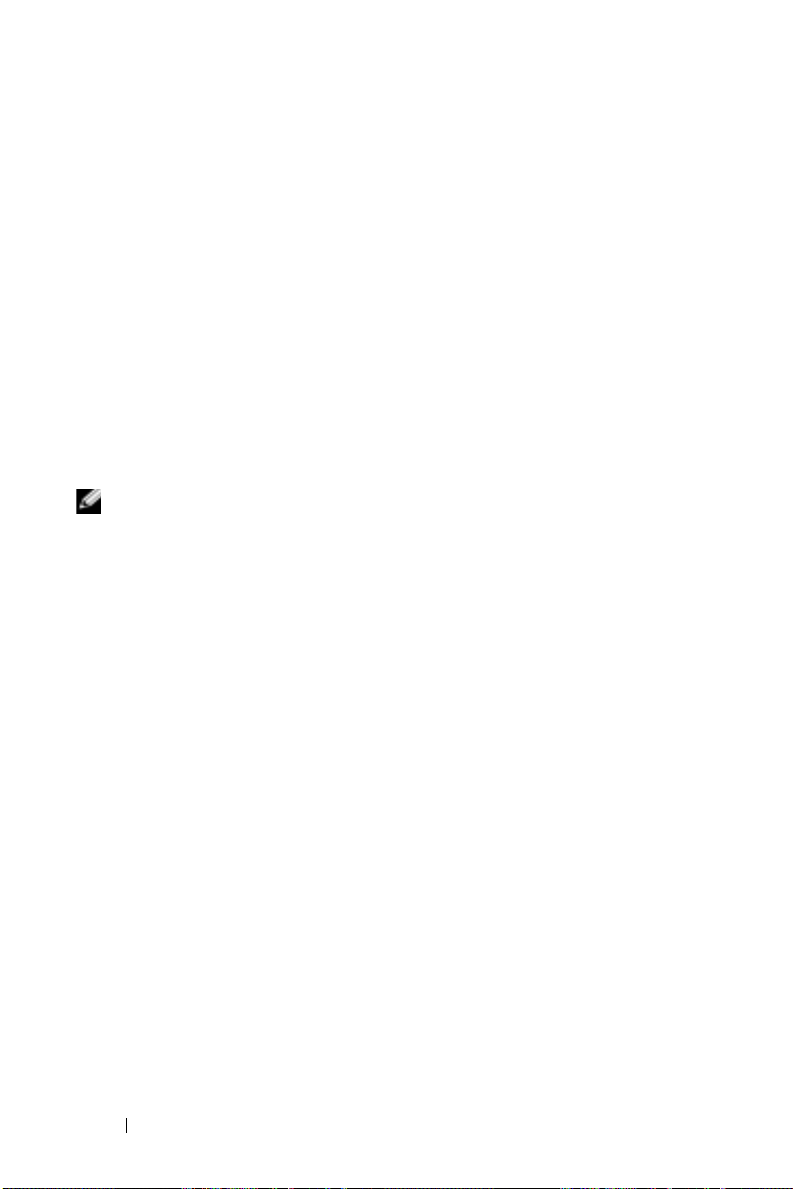
MSN Messenger
Il programma di messaggeria istantanea MSN Messenger consente di
eseguire le seguenti operazioni:
• vedere chi è collegato;
• inviare e ricevere messaggi contemporaneamente;
• intrattenere conversazioni in linea con gruppi di contatti.
Per usare MSN Messenger, è necessario disporre di un account di Microsoft
Passport o di posta elettronica di Microsoft Exchange. Inoltre, per utilizzare
MSN Messenger Service è necessario disporre di un profilo Passport. Se si
utilizza un account Hotmail o MSN, si dispone già di un Passport. Una volta
www.dell.com | support.dell.com
ottenuto un account di Microsoft Passport o di Microsoft Exchange, è
possibile impostare l'account.
N.B. Per richiedere un account di Microsoft Passport rivolgersi all'indirizzo
www.passport.com. Per ottenere un indirizzo di posta elettronica di Microsoft
Hotmail gratuito, visitare il sito Web www.hotmail.com.
Per accedere a MSN Messenger, toccare il menu
Messenger
.
Installazione
Prima di connettersi, è necessario inserire i dati relativi all'account Passport o
Exchange.
Per configurare un account e avere la possibilità di accesso:
1
Toccare il pulsante
2
Toccare
3
Nella scheda
Strumenti
Exchange.
4
Per accedere, toccare la schermata di accesso e inserire il proprio
indirizzo di posta elettronica e la password.
Start→
, quindi
Account
Programmi→
Opzioni
inserire i dati relativi all'account Passport o
Start→
MSN Messenger
.
Programmi→
.
MSN
82 Uso dei programmi di accompagnamento
Page 83

Gestione dei contatti
Nella finestra MSN Messenger vengono visualizzati tutti i contatti
contemporaneamente, suddivisi nelle categorie
In linea
e
Non in linea
. Da
questa modalità di visualizzazione, mentre si è collegati, è possibile
partecipare a chat, inviare un messaggio di posta elettronica, impedire al
contatto di partecipare alla chat o eliminare contatti dalla propria rubrica
mediante il menu di scelta rapida.
N.B. Se nel computer è già in uso MSN Messenger, i contatti verranno
visualizzati sul palmare senza dover essere aggiunti.
Per vedere altri interlocutori in linea senza essere visti, toccare
Stato→
Invisibile
.
Strumenti→
Se si blocca un contatto, verrà visualizzata la modalità non in linea è l'utente
rimarrà nell'elenco dei contatti bloccati. Per sbloccare un contatto, toccare il
contatto senza rilasciare lo stilo, quindi toccare
Sblocca
nel menu di scelta
rapida.
Come partecipare alle chat in Contatti
• Toccare un nome per aprire una finestra di chat. Inserire il messaggio
nell'area di immissione del testo nella parte inferiore dello schermo
oppure toccare
preimpostato, quindi toccare
• Per invitare un altro contatto a partecipare alla chat, toccare
quindi
Invita
• Per ritornare alla finestra principale senza chiudere una chat, toccare
l'icona
Contatti
selezionare la persona con la quale si era in chat.
• Per sapere se il contatto che partecipa alla chat sta rispondendo, cercare
il messaggio sotto l'area di immissione del testo.
Per maggiori informazioni sull'uso di MSN Messenger, toccare il pulsante
Start
, quindi
Testo personale
per inserire un messaggio
Invia
.
, infine toccare il nome dell'utente da invitare.
. Per ritornare alla finestra di chat, toccare
Guida in linea
.
Strumenti
Chat
, quindi
,
Uso dei programmi di accompagnamento 83
Page 84
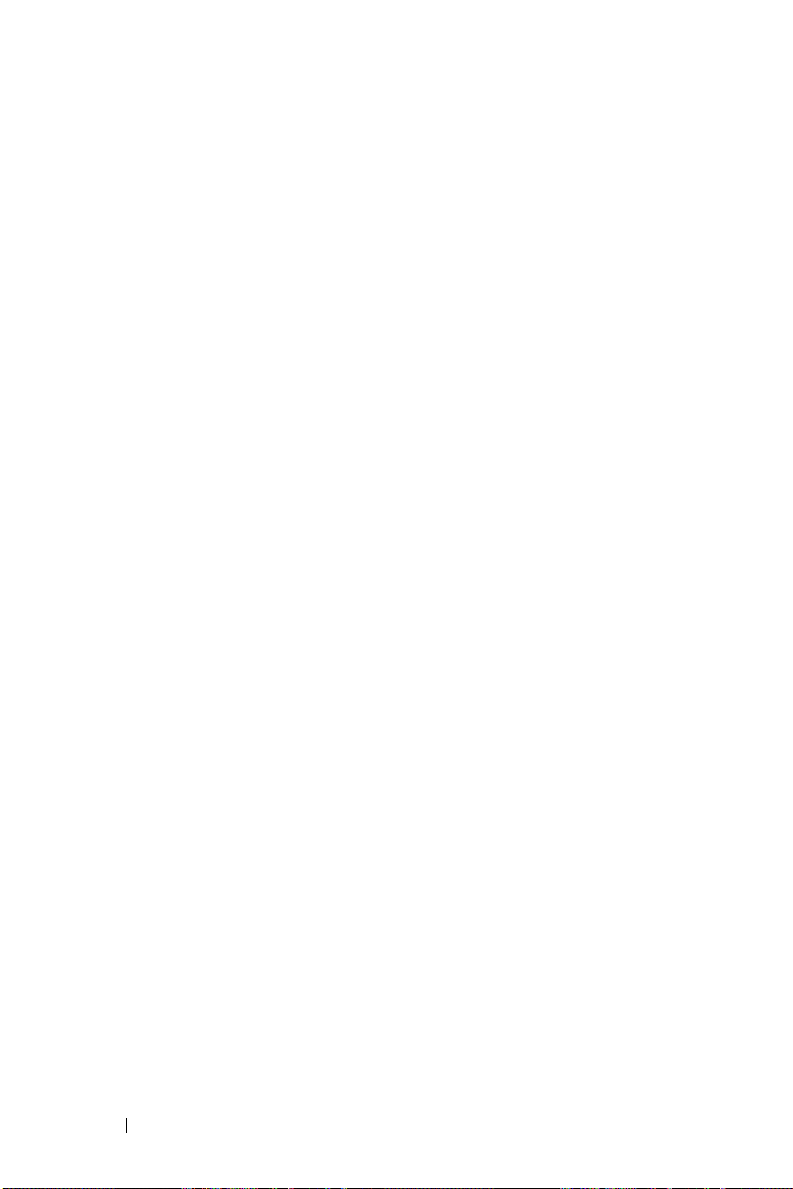
Microsoft Windows Media® Player per Pocket PC
Usare Windows Media Player per Pocket PC per riprodurre file audio e video
digitali archiviati nel palmare o su una rete. Per accedere a Windows Media
Player per Pocket PC, toccare il pulsante
Media
.
Usare Windows Media Player sul computer per copiare file audio e video
digitali nel Pocket PC. Sul Pocket PC è possibile riprodurre file Windows
Media e MP3.
Per maggiori informazioni sull'uso di Windows Media Player per Pocket PC,
www.dell.com | support.dell.com
toccare il pulsante
Start
, quindi
Guida in linea
Start→
Programmi→
.
Windows
84 Uso dei programmi di accompagnamento
Page 85
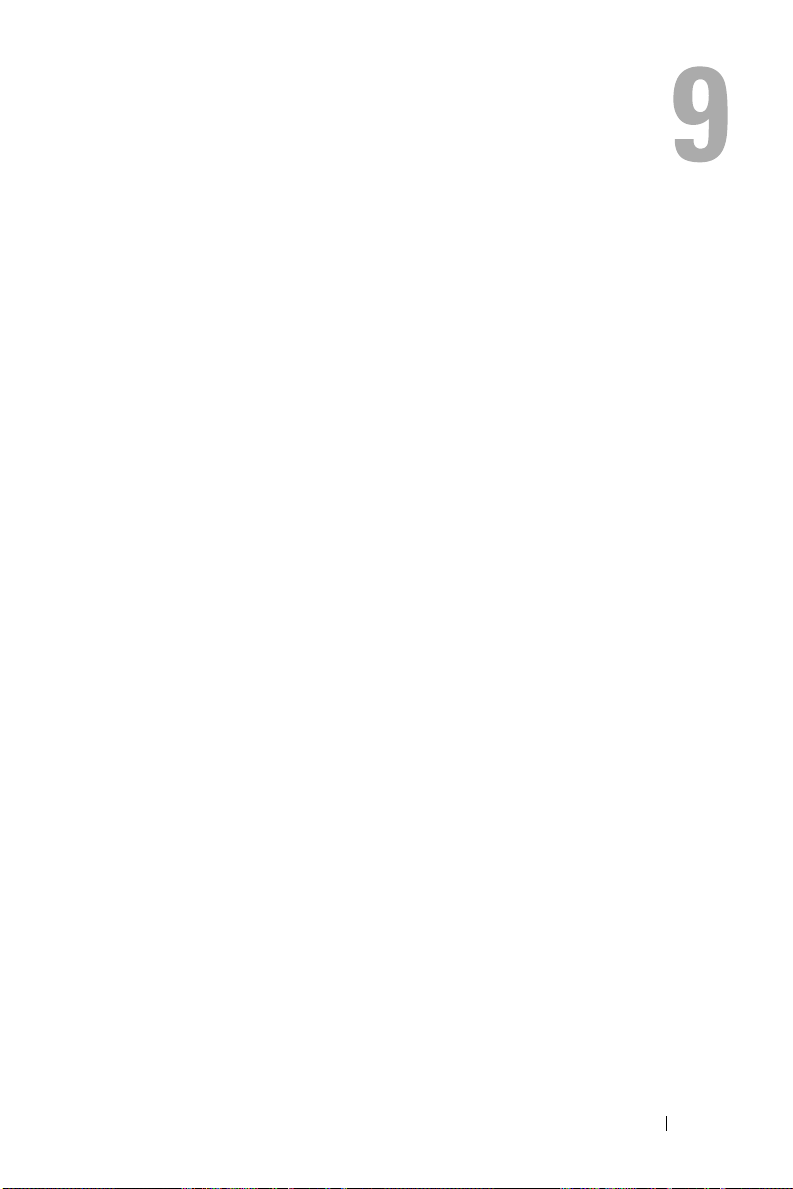
Uso di Microsoft® Pocket Internet Explorer
Grazie a Pocket Internet Explorer, è possibile visualizzare pagine Web o WAP.
Il programma consente di eseguire le operazioni riportate di seguito.
• Scaricare i collegamenti e i preferiti portatili desiderati archiviati nella
sottocartella
la sincronizzazione con il computer.
• Connettersi a un provider di servizi Internet (ISP) o una rete per
esplorare Internet. Per maggiori informazioni sulla connessione a
Internet, consultare "Connessione" a pagina 91.
Quando il palmare è collegato a un provider di servizi Internet o a una rete, è
anche possibile scaricare file e programmi da Internet o Intranet.
Per accedere a Pocket Internet Explorer, toccare il pulsante
Internet Explorer
Preferiti portatili
Se si usa Microsoft Internet Explorer 5.0 o versioni successive, è possibile
scaricare i preferiti portatili sul palmare. Sincronizzando i preferiti portatili, il
contenuto Web viene scaricato sul palmare, per visualizzare le pagine anche
quando non si è collegati. Usare il plug-in di Internet Explorer installato con
Microsoft ActiveSync
Per creare un preferito portatile nel computer e scaricarlo nel palmare:
1
Sul computer aprire Internet Explorer e fare clic su
preferiti portatili
2
Per cambiare il nome del collegamento, inserire un nuovo nome nella
casella
3
Specificare un programma di aggiornamento accanto a
(opzionale).
4
Fare clic su OK.
Internet Explorer scarica la versione più recente della pagina sul
computer.
Preferiti portatili
.
®
Nome
.
di Internet Explorer del computer durante
Start
per creare rapidamente i preferiti portatili.
Strumenti→ Crea
.
Aggiorna
, quindi
Uso di Microsoft Pocket Internet Explorer 85
Page 86

5
In Internet Explorer fare clic con il pulsante destro del mouse sul
preferito portatile, quindi fare clic su
6
Nella scheda
Download
specificare il livello al quale si vuole scaricare.
Proprietà
.
Per mantenere la memoria del palmare, scendere di un solo livello.
7
Sincronizzare il palmare e il computer.
I preferiti portatili archiviati nella cartella
Preferiti portatili
di Internet
Explorer vengono scaricati nel dispositivo.
Se non è stato specificato un programma di aggiornamento al punto 3, sarà
necessario scaricare manualmente il contenuto per mantenere aggiornate le
informazioni sul computer e sul palmare. Prima di eseguire la
sincronizzazione con il Pocket PC, fare clic su
www.dell.com | support.dell.com
Explorer sul computer, quindi fare clic su
nella colonna
Ultimo aggiornamento
si riferisce all'ultima volta in cui il
Strumenti
Sincronizza
in Internet
. La data visualizzata
contenuto è stato scaricato sul computer. Se necessario, è possibile scaricare
il contenuto manualmente.
N.B. È possibile aggiungere un'icona alla barra degli strumenti di Internet
Explorer per creare dei preferiti portatili. In Internet Explorer fare clic su
Visualizza→ Barre degli strumenti, quindi fare clic su Personalizza.
Risparmio di memoria
I preferiti portatili occupano memoria sul palmare. Per ridurre al minimo la
quantità di memoria utilizzata:
• disattivare le immagini, i suoni o interrompere il download di alcuni
preferiti portatili nel dispositivo modificando le impostazioni
nelle opzioni di ActiveSync. Per maggiori informazioni, consultare la
Guida in linea di ActiveSync nel computer
• limitare il numero delle pagine collegate da scaricare. In Internet
Explorer fare clic con il pulsante destro del mouse sul preferito
portatile da modificare, quindi fare clic su
Download
specificare 0 o 1 per il numero di pagine collegate da
Proprietà
. Nella scheda
scaricare.
Preferiti
Cartella Preferiti portatili
Solo gli elementi archiviati nella sottocartella
nella cartella
Preferiti
) di Internet Explorer sono sincronizzati con il
dispositivo. La cartella è stata creata automaticamente durante
l'installazione di ActiveSync.
86 Uso di Microsoft Pocket Internet Explorer
Preferiti portatili
(inclusa
Page 87
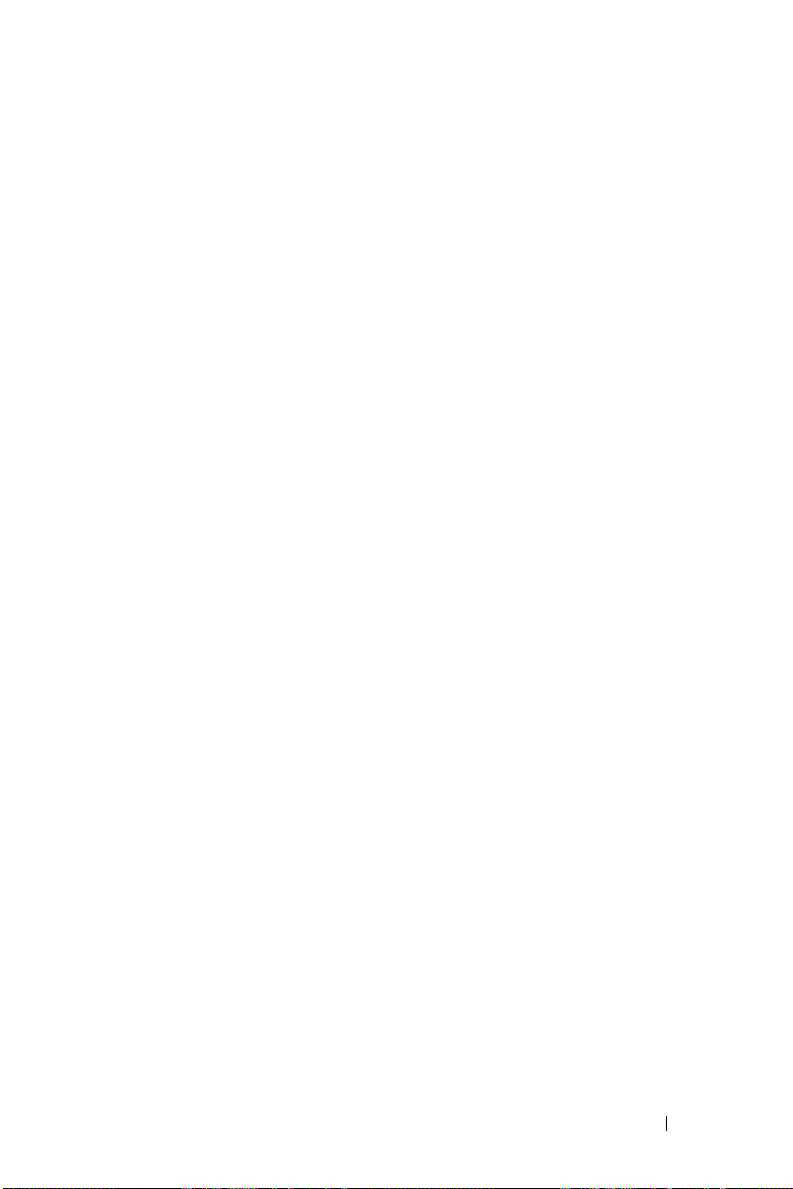
Collegamenti preferiti
Durante la sincronizzazione, l'elenco dei collegamenti preferiti contenuti
nella cartella
Internet Explorer del dispositivo. Il computer e il palmare vengono
aggiornati in base alle modifiche apportate ogni volta che è stata eseguita la
sincronizzazione. Se il collegamento preferito non è stato contrassegnato
come preferito portatile, nel palmare verrà scaricato solo il collegamento,
quindi sarà necessario connettersi al provider di servizi Internet o alla rete
per visualizzarne il contenuto. Per maggiori informazioni sulla
sincronizzazione, consultare la Guida in linea di ActiveSync sul computer.
Preferiti portatili
del computer viene sincronizzata con Pocket
Uso di canali AvantGo
AvantGo è un servizio interattivo gratuito, che consente l'accesso a
contenuto personalizzato e a numerosi siti Web. È possibile iscriversi ai
canali di AvantGo direttamente dal palmare, quindi sincronizzare il palmare
con il computer oppure connettersi a Internet per scaricare il contenuto. Per
maggiori informazioni, consultare il sito Web AvantGo.
Per accedere ad AvantGo:
1
Nelle opzioni di ActiveSync attivare la sincronizzazione per il tipo di
Attiva
AvantGo
.
informazioni
2
In Pocket Internet Explorer sul dispositivo toccare
visualizzare l'elenco dei preferiti.
3
Toccare il collegamento
4
Toccare
5
Seguire le istruzioni visualizzate sullo schermo.
Per completare l'installazione di AvantGo, è necessario sincronizzare il
dispositivo con il computer, quindi toccare
personali).
.
AvantGo Channels
Preferiti
.
My Channels
per
(Canali
Una volta completata la sincronizzazione, toccare il collegamento
Channels
aggiungere o rimuovere canali, toccare il collegamento
nell'elenco dei preferiti per visualizzare alcuni canali. Per
Aggiungi o Rimuovi
Uso di Microsoft Pocket Internet Explorer 87
AvantGo
.
Page 88
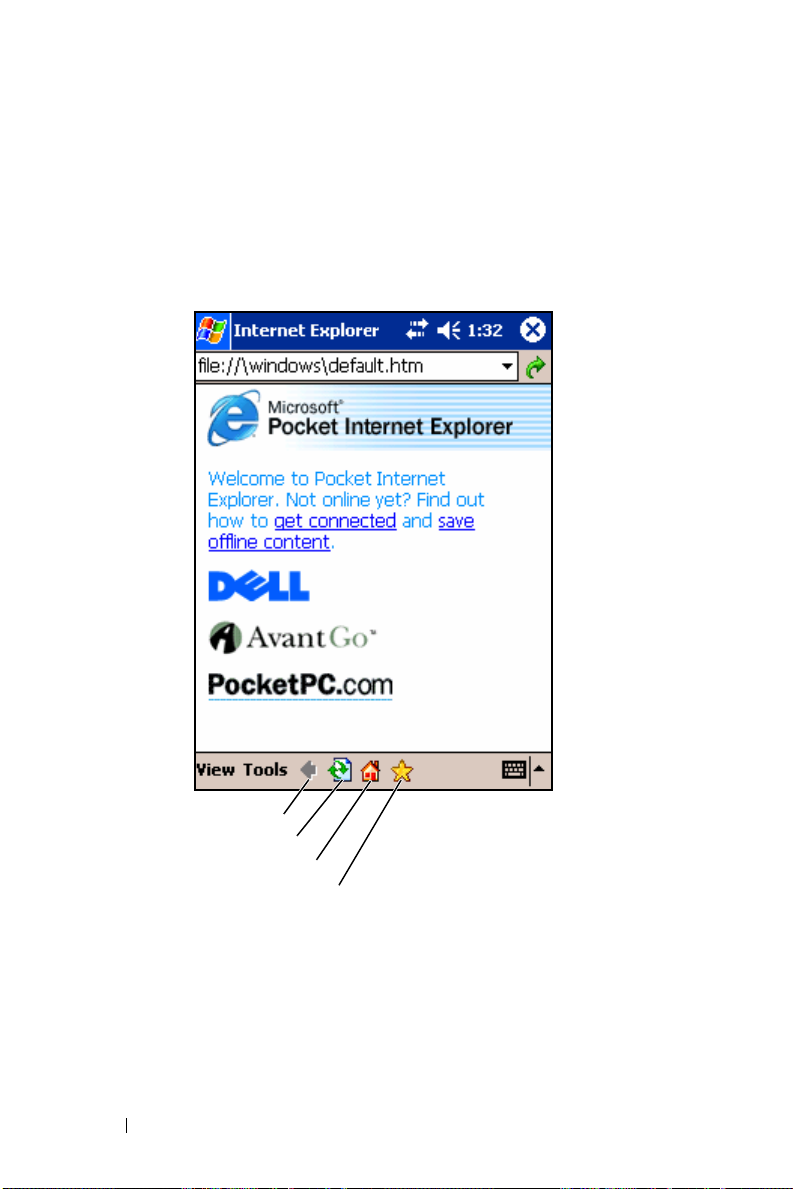
Esplorazione dei Preferiti portatili e del Web
Pocket Internet Explorer consente di esplorare i preferiti portatili e i canali
scaricati nel palmare senza connettersi a Internet. È possibile inoltre
connettersi mediante un provider di servizi Internet o una connessione di
rete, quindi esplorare la rete.
www.dell.com | support.dell.com
icona Indietro
icona Aggiorna
icona Pagina iniziale
icona Preferiti
Per visualizzare i preferiti portatili e i canali:
1
Toccare l'icona Preferiti per visualizzare l'elenco dei preferiti.
2
Toccare la pagina da visualizzare.
88 Uso di Microsoft Pocket Internet Explorer
Page 89

Viene visualizzata la pagina scaricata durante l'ultima sincronizzazione del
computer. Se la pagina non è presente nel palmare, il collegamento preferito
viene visualizzato in grigio. Per scaricare la pagina nel palmare è necessario
eseguire nuovamente la sincronizzazione con il computer o connettersi a
Internet.
Per esplorare la rete, impostare una connessione all'ISP o alla rete aziendale
utilizzando
N.B. Per aggiungere un collegamento preferito, individuare la pagina da
Connessioni
aggiungere, toccarla senza rilasciare lo stilo, quindi toccare Aggiungi a
Preferiti.
, come descritto in "Connessione" a pagina 91.
Per connettersi e navigare in Internet:
• toccare l'icona Preferiti, quindi il collegamento Preferito che si vuole
visualizzare
• toccare
Visualizza
, quindi
Barra degli indirizzi
. Nella barra degli
indirizzi, visualizzata nella parte superiore dello schermo, inserire
l'indirizzo Web desiderato, quindi toccare
Va i
. Toccare la freccia per
selezionare gli indirizzi immessi in precedenza.
Uso di Microsoft Pocket Internet Explorer 89
Page 90

www.dell.com | support.dell.com
90 Uso di Microsoft Pocket Internet Explorer
Page 91

Connessione
Il palmare può essere utilizzato per scambiare informazioni con altri dispositivi
portatili oppure con un computer, una rete o Internet. È possibile scegliere una
delle opzioni riportate di seguito.
• Usare la porta a infrarossi (IR) del palmare per inviare e ricevere file tra
due dispositivi. Per maggiori informazioni, consultare la sezione seguente
"Uso degli infrarossi".
• Connettersi al proprio provider di servizi Internet (ISP). Una volta
connessi, è possibile inviare e ricevere messaggi di posta elettronica
tramite il la Messaggistica, nonché visualizzare pagine Web o WAP
mediante Microsoft
comunicazione per la connessione a un provider di servizi Internet è già
installato nel palmare. Il provider di servizi fornisce il software necessario
per l'installazione di altri servizi, quali servizi fax e di cercapersone.
•
Connettersi alla rete aziendale o della società. Una volta collegati, è
possibile inviare e ricevere messaggi di posta elettronica tramite la
Messaggistica, visualizzare pagine Web o WAP tramite Pocket Internet
Explorer, nonché sincronizzare i dati sul computer.
•
Connettersi al computer per eseguire la sincronizzazione in modalità
remota. Una volta collegati, è possibile eseguire la sincronizzazione di
dati, quali i dati di Pocket Outlook. Per maggiori informazioni, consultare
la Guida in linea di Microsoft ActiveSync
linea alle connessioni del palmare.
®
Pocket Internet Explorer. Il software di
®
sul palmare o la Guida in
Uso degli infrarossi
Grazie agli infrarossi, è possibile inviare e ricevere informazioni, quali indirizzi
e appuntamenti, tra due dispositivi.
Per inviare informazioni:
1
Accedere al programma in cui è stato creato l'elemento da spedire, quindi
individuarlo nell'elenco.
2
Allineare i sensori a infrarossi in modo che non siano ostruiti e che si
trovino entro un raggio di portata limitato.
Connessione 91
Page 92

3
Toccare e tener premuta l'elemento, quindi toccare
nel menu di scelta rapida, dove xxxx è l'elemento che si desidera
IR
Trasmetti
xxxx
trasmettere.
È possibile inoltre inviare elementi (a esclusione delle cartelle) da File
Explorer. Toccare e mantenere lo stilo sull'elemento da inviare, quindi
toccare l'opzione
Trasmetti file via IR
nel menu di scelta rapida.
via
Uso della tecnologia senza fili Bluetooth
Per configurare una periferica con tecnologia senza fili Bluetooth in un
ambiente Pocket PC:
1
www.dell.com | support.dell.com
Dall'angolo inferiore destro della schermata
tecnologia senza fili Bluetooth,
2
Dal menu di scelta rapida, scegliere
3
Per stabilire una connessione con tecnologia senza fili Bluetooth,
4
toccare
Toccare
New
(Nuova).
Explore a Bluetooth device
.
Gestione Bluetooth
(Esplora un dispositivo
Bluetooth).
5
Toccare la periferica remotacon tecnologia senza fili Bluetooth se si
desidera connettersi.
6
Toccare il servizio che si desidera utilizzare per creare la connessione.
7
Toccare
8
Toccare e mantenere premuta la connessione creata in
toccare
9
Se il dispositivo a cui ci si sta connettendo richiede una passkey,
immetterla e toccare
N.B. È necessario ottenere la passkey dalla periferica remota
senza fili Bluetooth.
Fine
per creare la connessione.
Connetti
.
OK
.
Una connessione attiva con tecnologia senza fili Bluetooth viene creata
ed è pronta per l'uso.
Oggi
, toccare l'icona per la
.
Collegamenti
con
®
e
tecnologia
N.B. Per maggiori informazioni sull'uso della tecnologia senza fili Bluetooth,
→
toccare il pulsante Start
in linea di Microsoft nel palmare.
Guida in linea→ Bluetooth per accedere alla Guida
92 Connessione
Page 93

Uso di Wi-Fi (802.11b)
Per configurare la rete senza fili in un ambiente PocketPC:
1
Premere il pulsante "senza fili" per attivare la capacità senza fili nel
palmare.
2
Toccare il pulsante
3
Per aggiungere, modificare o eliminare un profilo, toccare
.
rete
N.B. Se la pressione sull'icona Schede di rete non apre la schermata
Configurazione reti senza fili, attivare la radio senza fili premendo sul
pulsante di attivazione/disattivazione con tecnologia senza fili
WLAN/Bluetooth nel palmare.
Sulla schermata
4
nomi delle reti disponibili.
N.B. Se il nome di rete non è elencato, è necessario aggiungere un profilo di
configurazione per ogni ambiente di rete senza fili in cui si desidera utilizzare la
stazione client senza fili (mobile). Se si programma di usare la stazione client
senza fili in ambienti di rete multipli che richiedono diverse impostazioni di
configurazione, è possibile definire profili dedicati per ogni ambiente. Ad
esempio, è possibile creare un profilo di configurazione per la sede centrale
dell'ufficio, per una filiale e per la casa oppure un piccolo ufficio.
Se nessun nome di rete è elencato, toccare
a
impostazioni...
connessione
desidera configurare una connessione peer-to-peer, toccare la
casella di controllo
(Questa è una connessione periferica-a-periferica (ad-hoc).
b
Toccare la scheda
disattivare la crittografia, toccare il menu a discesa
e toccare
Crittografia dati
• Se si utilizza la scheda
condivisa)
Condivisa,
dal menu a discesa
Start→
Impostazioni→ e la scheda
Connessioni
Schede di
Configurazione reti senza fili
, selezionare uno dei
Aggiungi nuove
e digitare il nome di rete. Selezionare il metodo di
Internet
o
Work
(Lavoro) dal menu a discesa. Se si
This is a device-to-device (ad-hoc) connection
Chiave di rete
per regolare le configurazioni. Per
Autenticazione
Apri
. Selezionare adesso
Disabilitato
dal menu a discesa
.
Autenticazione di rete (modalità
, toccare il menu a discesa
Autenticazione
, selezionare
quindi selezionare il metodo di crittografia appropriato
Crittografia dati
.
.
Connessione 93
Page 94

• Se si richiede la crittografia e si riceve automaticamente la chiave,
la casella di controllo
La chiave viene fornita automaticamente
quando non è selezionata, consente di immettere la chiave di
crittografia. È possibile immettere i valori chiave utilizzando valori
alfanumerici o esadecimali. Il valore della chiave di crittografia
distingue fra maiuscole e minuscole. Rivolgersi all'Amministratore
LAN o consultare la documentazione del router senza filil per
ottenere il valore corretto.
Se si sta utilizzando l'opzione IEEE 802.1x, è necessario prima di tutto
ottenere un certificato per mezzo di una rete senza fili attivata non 802.1x
connessa ad un server di certificazione. Selezionare o configurare una rete
senza fili attivata non 802.1x dalla lista.
www.dell.com | support.dell.com
Creazione di una connessione modem
1
Installare una scheda modem e gli adattatori appropriati per connettere
un modem esterno al palmare attraverso la porta seriale.
2
Richiedere i seguenti dati al proprio provider di servizi Internet:
- numero telefonico dell'ISP di connessione remota
- nome utente e password
- impostazioni TCP/IP
Alcuni ISP richiedono altre informazioni prima del nome utente, ad
esempio
MSN/nomeutente
.
,
3
Toccare il pulsante
Connessioni
4
Sotto
My ISP
a new modem connection
5
Immettere un nome per la connessione, ad esempio
ISP
.
6
Nell'elenco
toccare
Selezionare un modem
Avanti
.
(ISP) o
.
Start→
Impostazioni→ la scheda
My Work Network
(Rete aziendale), toccare
(Aggiungi nuova connessione modem).
scegliere il tipo di modem, quindi
Connessioni→
Connessione
Se non viene visualizzato il tipo di modem, provare a reinserire la
scheda del modem. Se si sta utilizzando un modem esterno che è
connesso al proprio palmare con un cavo, selezionare
Hayes su COM1
.
Compatibile
94 Connessione
Add
Page 95

7
Inserire il numero di telefono di accesso, quindi toccare
8
Inserire il nome utente, la password e il dominio, se disponibile.
N.B. Non dovrebbe essere necessario modificare alcuna impostazione in
Avanzate. La maggior parte dei provider di servizi Internet utilizza un indirizzo
assegnato dinamicamente.
9
Se l'ISP a cui ci si connette non utilizza un indirizzo assegnato
dinamicamente, toccare
Avanzate
, quindi la scheda
Avanti
TCP/IP
.
, infine
inserire l'indirizzo.
10
Toccare
11
Selezionare altre opzioni appropriate, quindi toccare
Avanti
.
Fine
.
Quando si apre la Messaggistica, Pocket Internet Explorer o MSN
Messenger, il dispositivo si connette automaticamente. Una volta collegati, è
possibile svolgere le attività riportate di seguito.
• Inviare e ricevere messaggi di posta elettronica mediante la
Messaggistica. Prima di utilizzare la Messaggistica, è necessario fornire
le informazioni di cui la Messaggistica ha bisogno per comunicare con
il server di posta elettronica. Per maggiori informazioni, consultare
"Connessione diretta ad un server di posta elettronica" a pagina 98.
• Esplorare le pagine Web e WAP mediante Pocket Internet Explorer. Per
maggiori informazioni, consultare "Uso di Microsoft® Pocket Internet
Explorer" a pagina 85.
• Inviare e ricevere messaggi istantanei con MSN Messenger. Per
maggiori informazioni, consultare "MSN Messenger" a pagina 82.
Creazione di una connessione Ethernet
1
Rivolgersi all'amministratore della rete per ottenere un nome di rete,
una password ed il nome di dominio.
2
Installare il driver della scheda di rete, se necessario. Per maggiori
informazioni, consultare la documentazione fornita con la scheda di
rete in uso.
3
La finestra Impostazioni di rete appare automaticamente la prima volta
che si inserisce la scheda di rete allo scopo di poter configurare la
scheda di rete. Per modificare le impostazioni in seguito, toccare il
pulsante
Start→
Connessioni
Impostazioni→ la scheda
.
Connessioni→
Connessione 95
Page 96

4
Se è necessario immettere informazioni sul server specifiche, toccare
l'adattatore appropriato, quindi toccare
Proprietà
necessario immettere le impostazioni del server proxy e della
connessione VPN. Per maggiori informazioni, rivolgersi
all'amministratore della rete.
N.B. La maggiorparte delle reti utilizza il DHCP, non è necessario quindi
modificare le impostazioni di connessione salvo che l'amministratore
della rete non richieda di farlo.
Se necessario, collegare la scheda di rete alla rete utilizzando un cavo di
5
rete. Per maggiori informazioni, consultare la documentazione fornita
con la scheda di rete.
www.dell.com | support.dell.com
Creazione di una connessione VPN
1
Toccare il pulsante
Connessioni
2
Toccare l'opzione
3
Immettere un nome per la connessione, come il nome dell'azienda.
4
Nel campo
Host name/IP
VPN o l'indirizzo IP.
5
Toccare
IPSec
del tipo di autenticazione che si desidera utilizzare con il palmare.
Se non si è certi riguardo alla scelta dell'opzione, rivolgersi
all'amministratore della rete.
Start→
Impostazioni→ la scheda
.
Aggiungi una connessione server VPN
(Nome host/IP) inserire il nome del server
o
PPTP
accanto a
VPN type
(Tipo di VPN) a seconda
. Potrebbe essere
Connessioni→
.
6
Toccare
Avanti
ed immettere il nome utente, password, e, se richiesto,
il dominio.
7
Installare il driver della scheda di rete, se necessario. Per maggiori
informazioni, consultare la documentazione fornita assieme alla
scheda di rete.
8
Inserire la scheda di rete nel palmare.
• Se viene rilevata una rete con la funzione trasmissione SSID, viene
visualizzata l'icona della rete senza fili, , e l'opzione
Network Detected
(Nuova rete rilevata) nella barra di navigazione.
New
Passare al punto 9.
• Se non viene rilevata una rete con la funzione trasmissione SSID,
saltare al punto 10.
96 Connessione
Page 97

9
Toccare l'opzione
N.B. Se vengono rilevate più reti, toccare la rete alla quale si desidera
collegarsi, quindi toccare l'opzione Internet, infine Connetti.
10
Toccare il pulsante
Connessioni
11
Toccare l'icona
12
Nella scheda
13
Inserire l'SSID accanto all'opzione
l'opzione
14
Toccare la scheda
Internet
Internet
Start→
.
Impostazioni→ scheda
.
Ethernet senza fili
Senza fili
, toccare
.
Autenticazione
Connessioni→
.
New Settings
Nome di rete
(Nuove impostazioni).
, quindi toccare
per attivare o disattivare le
impostazioni WEP, a seconda del tipo di rete.
15
Toccare OK.
16
Toccare l'icona di connessione
visualizzata nella barra di
navigazione.
17
Toccare il nome della connessione VPN per attivarla.
Fine di una connessione
Per disconnettersi:
• quando si è connessi tramite una connessione remota o VPN, toccare
l'icona connessione, , nella barra di spostamento e toccare
• se l'utente è collegato tramite un cavo o un supporto da tavolo,
scollegare il palmare dal cavo o dal supporto
• se l'utente è collegato tramite il sensore a infrarossi, allontanare il
palmare dal computer
• se l'utente è collegato tramite una scheda di rete (Ethernet), rimuovere
la scheda dal palmare.
Fine
Connessione 97
Page 98

Connessione diretta ad un server di posta elettronica
È possibile configurare una connessione a un server di posta elettronica per
inviare e ricevere messaggi di posta elettronica via modem, tramite una
connessione di rete e Messaggistica del palmare.
N.B. Il provider di servizi Internet o la rete devono utilizzare un server di posta
elettronica POP3 o IMAP4 e un gateway SMTP.
Per ricevere i messaggi è possibile utilizzare più servizi di posta elettronica.
Per ogni
servizio di posta elettronica che s'intende utilizzare, è necessario prima di
www.dell.com | support.dell.com
tutto impostare ed assegnare un nome al
servizio di posta elettronica. Se si usa lo stesso servizio per connettersi a più
caselle postali, configurare ogni connessione e assegnare i relativi nomi.
Per configurare un servizio di posta elettronica:
1
Nella
Messaggistica
Account
2
Seguire le istruzioni dell'installazione guidata per l'impostazione della
posta elettronica.
Per maggiori informazioni, toccare il pulsante
Per connettersi al proprio server di posta elettronica, toccare
quindi
Messaggistica, consultare "Messaggistica" a pagina 64.
(Nuovo account).
Connetti
. Per maggiori informazioni sull'utilizzo del programma
del palmare, toccare
Account
Start
, quindi
, quindi
New
Guida in linea
Account
,
.
Come ottenere assistenza sulla connessione
Per maggiori informazioni sulla modalità di connessione, consultare le
risorse riportate di seguito:
• "Messaggistica" a pagina 64.
• guida in linea del palmare. Toccare il pulsante
linea
. Toccare
• guida in linea di ActiveSync sul computer. In ActiveSync fare clic su
Guida in linea
• visitare il sito
sulla risoluzione dei problemi.
98 Connessione
Messaggistica
, quindi su
www.microsoft.com/windowsmobile
oppure
Guida in linea di Microsoft ActiveSync
Connessioni
Start
, quindi
per informazioni
Guida in
Page 99

Appendice
Specifiche
Informazioni di sistema
®
Processore processore Intel
fino a 624 MHz
Memoria
RAM
ROM
Sistema operativo Microsoft
Schermo
Tipo schermo transflettivo, a sfioramento a
Dimensione 3,5 pollici (QVGA)
Risoluzione 240 x 320 a 65.536 colori (QVGA)
SDRAM a 64 MB
ROM StrataFlash™ Intel® 64 MB
o 128 MB
Second Edition
65.536 colori (16 bit) QVGA, VGA TFT
3,7 pollici (VGA)
XScale™ PXA270
®
Windows Mobile™ 2003
480 x 640 a 65.536 colori (VGA)
Luminosità LCD QVGA:100 nit
VGA: 80 nit
Controlli e indicatori
Navigazione pulsante di navigazione a 5 vie
Pulsanti: quattro pulsanti di programma:
Calendario, Contatti, Messaggistica,
Pagina iniziale
Appendice 99
Page 100

Controlli e indicatori (segue)
accensione/spegnimento
pulsante di attivazione/disattivazione
per tecnologia senza fili
WLAN/Bluetooth
®
pulsante di registrazione vocale
pulsante di reimpostazione
pulsante di blocco
Indicatori: sincronizzazione/comunicazione
www.dell.com | support.dell.com
notifica di un evento
stato di carica
Slot di espansione
scheda di memoria Secure Digital uno slot per la scheda di memoria
Secure Digital (3,3 v)
supporta la scheda SDIO da 1 bit e da 4
bit
scheda CompactFlash uno slot per la scheda CompactFlash
Type II (3,3 v)
Porte e connettori
Infrarossi standard v1.2 (115 kbps)
connettore per supporto da
connettore a 36 piedini
tavolo/sincronizzazione
Audio connettore delle cuffie stereo e
connettore del microfono mono
Caratteristiche fisiche
Dimensioni:
Lunghezza
Larghezza
Altezza
100 Appendice
119,0 mm
73,0 mm
16,9 mm
